Page 1
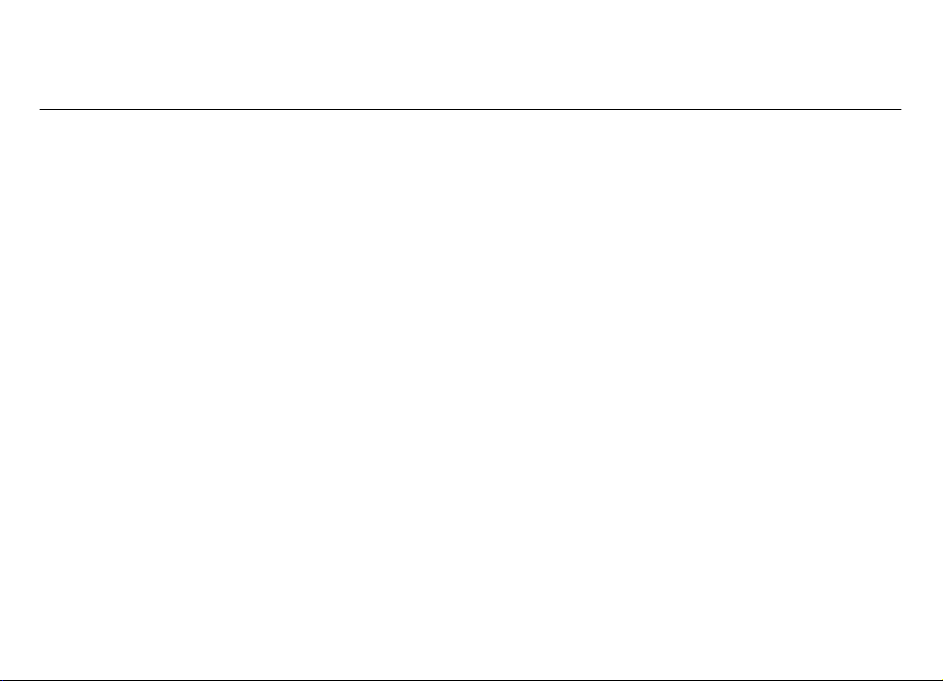
Nokia 6710 Navigator Kullanım Kılavuzu
Baskı 4
Page 2

UYGUNLUK BİLDİRİMİ
NOKIA CORPORATION, bu RM-491 ürününün 1999/5/EC sayılı Direktifin esas şartları ve diğer ilgili hükümlerine uygun olduğunu beyan
eder. Uygunluk Bildirimi'nin bir kopyasını http://www.nokia.com/phones/declaration_of_conformity/ adresinde bulabilirsiniz.
© 2009 Nokia telif hakkıdır. Tüm hakları mahfuzdur.
Nokia, Nokia Connecting People, Navi, Mail for Exchange, Ovi ve Nokia O riginal Enhancements logosu Nokia Corporation'ın ticari markaları veya tescilli ticari markalarıdır.
Nokia tune, Nokia Corporation'ın ses markasıdır. Burada adı geçen diğer ürün ve şirket isimleri, kendi sahiplerinin ticari markaları ve ticari adları olabilir.
Bu belge içindekilerin tamamı veya bir bölümü, Nokia'nın önceden yazılı izni alınmaksızın herhangi bir biçimde yeniden oluşturulamaz, başka bir yere aktarılamaz,
dağıtılamaz ve saklanamaz. Nokia, sürekli bir gelişim politikası izlemektedir. Nokia, bu belgede tanımlanan herhangi bir üründe önceden bildirimde bulunmaksızın
şiklik ve yenilik yapma hakkını saklı tutar.
deği
This product includes software licensed from Symbian Software Ltd ©1998-2009. Symbian and Symbian OS are trademarks of Symbian Ltd.
Java and all Java-based marks are trademarks or registered trademarks of Sun Microsystems, Inc.
Portions of the Nokia Maps software are ©1996-2009 The FreeType Project. All rights reserved.
Bu ürünün lisansı, MPEG-4 Görsel Patent Portföy Lisansı uyarınca, (i) kişisel ve ticari olmayan bir faaliyet sürdüren bir tüketici tarafından MPEG-4 Görsel Standardına
uygun olarak kodlanmış bilgilerle ilişkili kişisel ve ticari olmayan kullanım ve (ii) lisanslı bir video sağlayıcısı tarafından sağlanan MPEG-4 videosu ile bağlantılı olarak
kullanım için verilmiştir. Başka herhangi bir kullanım için açık veya zımni hiçbir lisans verilmemektedir. Tanıtım amaçlı, dahili ve ticari kullanımlarla ilgili bilgiler de
dahil olmak üzere daha fazla bilgi MPEG LA, LLC'den edinilebilir. Bkz. http://www.mpegla.com.
UYGULANAN YASALARIN İZİN VERDİĞİ AZAMİ ÖLÇÜDE, NOKIA YA DA HERHANGİ BİR LİSANSÖRÜ, HİÇBİR DURUMDA, MEYDANA GELME NEDENİ NE OLURSA OLSUN OLUŞABİLECEK
HERHANGİ BİR GELİR, KAR VEYA VERİ
TUTULAMAZ.
KAYBINDAN VEYA ÖZEL, BEKLENMEYEN, BİR ŞEYİN SONUCUNDA MEYDANA GELEN YA DA DOLAYLI HASAR VEYA KAYIPLARDAN SORUMLU
İŞBU BELGENİN İÇERİĞİ "OLDUĞU GİBİ" SUNULMAKTADIR. YÜRÜRLÜKTEKİ KANUNLARIN GEREKTİRDİĞİ HALLER DIŞINDA, TİCARİ OLARAK SATILABİLİRLİK VE BELİRLİ BİR AMACA
UYGUNLUK İLE İLGİLİ ZIMNİ GARANTİLER DE DAHİL OLMAK ÜZERE ANCAK BUNLARLA KISITLI OLMAMAK ŞARTIYLA, İŞBU BELGENİN D OĞRULUĞU, GÜVENİLİRLİĞİ VEYA İÇERİĞİ İLE
İLGİLİ OLARAK, AÇIK VEYA ZIMNİ HERHANGİ BİR GARANTİ VERİLMEMİŞT
VEYA GERİ ÇEKME HAKKINI SAKLI TUTAR.
İR. NOKIA, HERHANGİ BIR ZAMANDA, ÖNCEDEN BİLDİRİMDE BULUNMAKSIZIN, İŞBU BELGEYİ DEĞİŞTİRME
Page 3
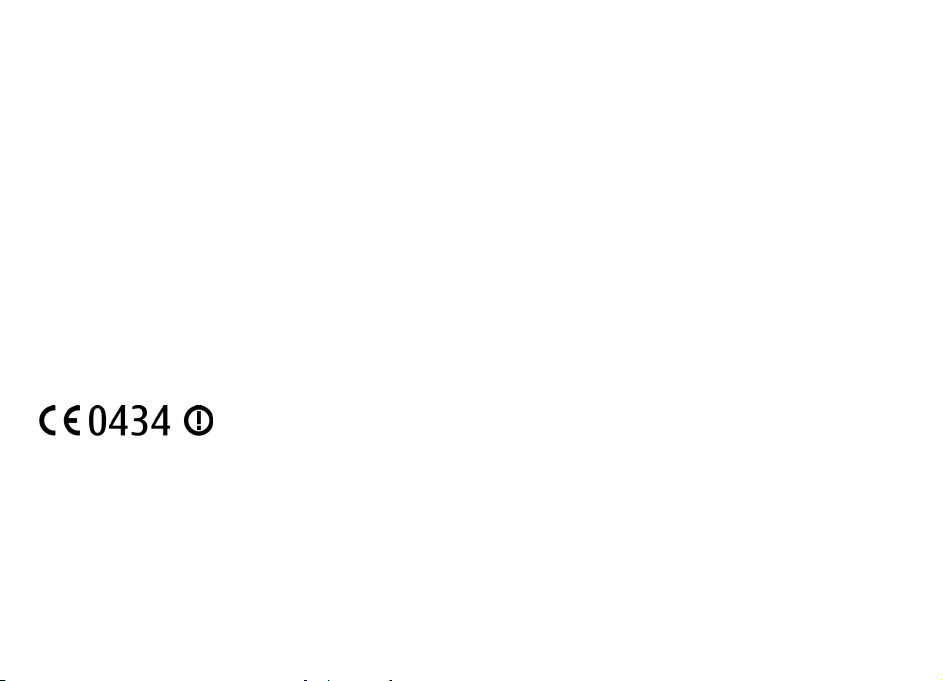
Cihazdaki yazılım üzerinde ters mühendislik işlemi yapmak yasalarca izin verilen durumlar haricinde yasaklanmıştır. Şu ana kadar bu kullanım kılavuzunda Nokia'ya
ait beyanları, garantileri, zararları ve sorumlulukları hakkında sınırlamalar varsa, bu sınırlamalar Nokia'nın lisansörlerinin beyanları, garantileri, zararları ve
sorumluluklarını da aynı şekilde sınırlar.
Cihazınızla birlikte gelen diğer şahıslara ait uygulamalar, Nokia'ya bağlı veya Nokia ile ilgili olmayan kişiler veya şirketlere ait ve onlar tarafından oluşturulmuş olabilir.
Bağımsız geliştirici uygulamalarının telif hakları veya fikri mülkiyet hakları Nokia'ya ait değildir. Bu nedenle Nok ia, bu uygulamalara ilişkin son kullanı
uygulamaların çalışmasıyla ilgili ve uygulamalarda veya malzemelerde yer alan herhangi bir bilgi hakkında hiçbir sorumluluk kabul etmez. Nokia diğer şahıslara ait
uygulamalar için hiçbir garanti vermez.
cı desteğiyle veya
UYGULAMALARI KULLANMANIZ DURUMUNDA, UYGULAMALARIN AÇIK VEYA ZIMNİ HİÇBİR TÜRDE GARANTİ OLMAKSIZIN VE UYGULANAN YASALARIN İZİN VERDİĞİ AZAMİ ÖLÇÜDE
"OLDUKLARI GİBİ" SAĞLANMIŞ OLDUKLARINI KABUL ETMEKTESİNİZ. AYRICA, NOKIA VEYA BAĞLI ORTAKLARI; UNVAN, SATILABİLİRLİK VEYA BELLİ BİR AMACA UYGUNLUK YA DA
YAZILIMLARIN DİĞER ÜRETİCİLERE AİT PATENTLERİ, TELİF HAKLARINI, TİCARİ MARKALARI VEYA DİĞER HAKLARI İHLAL ETMEYECEĞİ KONULARINDAKİ GARANTİLER DE DAHİL ANCAK
BUNLARLA SINIRLI OLMAMAK KOŞULUYLA, AÇIK VEYA ZIMNİ HİÇB
Bazı ürünlerin ve uygulamaları ile ve servislerinin temini, bölgelere göre farklılık gösterebilir. Ayrıntılar ve dil seçenekleri için lütfen Nokia bayiinize danışın. Bu cihaz,
Amerika Birleşik Devletleri’nin ve diğer ülkelerin ihracat yasalarına ve düzenlemelerine tabi olan parça, teknoloji veya yazılım içerebilir. Kanunlara aykırı değişiklik
İR BEYANDA BULUNMAMAKTA VEYA GARANTİ VERMEMEKTE OLDUĞUNU KABUL ETMEKTESİNİZ.
yapılamaz.
FCC/ENDÜSTRİ KANADA BİLDİRİMİ
Cihazınız TV veya radyo ile girişime neden olabilir (örneğin, telefon alıcı donanıma yakın olarak kullanılırken). FCC veya Endüstri Kanada, bu girişimler engellenemediği
takdirde telefonu kullanmayı durdurmanızı isteyebilir. Yardım gerekirse, yerel servis ile temasa geçin. Bu cihaz FCC kuralları kısım 15’e uygundur. Aşa
bağlı olarak kullanılabilir: (1) Bu cihaz zararlı girişimlere neden olmaz ve (2) bu cihaz istenmeyen şekilde çalışmasına neden olabilecek girişimler de dahil olmak üzere
tüm girişimleri kabul etmelidir. Nokia tarafından özellikle onaylanmayan her türlü değişiklik veya modifikasyon, kullanıcının bu donanımı kullanım yetkisini geçersiz
ğıdaki iki şarta
kılabilir.
Uygunluk Değerlendirme Kuruluşu
Det Norske Veritas Region Norge Veritasveien 1, N-1322 Høvik Tel: +47 67 579900, Faks: +47 67 57 99 11 Norveç
Üretici Firma
Nokia Corporation, Keilalahdentie 4, 02150 Espoo, Finlandiya Tel: +358 7180 08000 Faks: +358 7180 38226
/Baskı 4 TR
Page 4
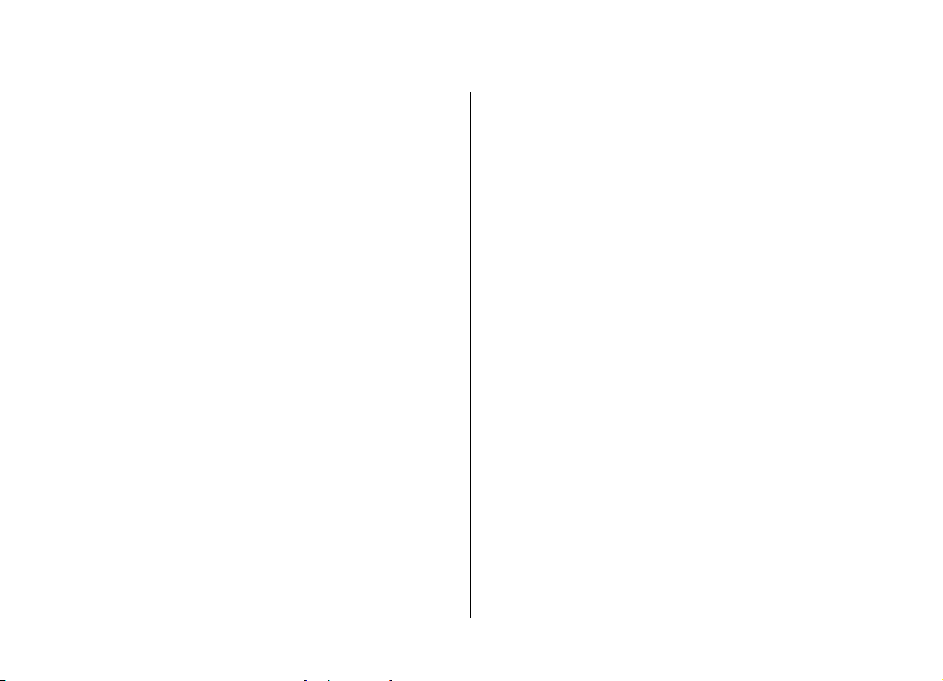
İçindekiler
Güvenlik...............................................................7
Cihazınız hakkında.....................................................................7
Şebeke servisleri........................................................................8
1. Başlarken..........................................................9
SIM kartı ve bataryayı takma....................................................9
Hafıza kartı takma.....................................................................9
Hafıza kartını çıkarma.............................................................10
Bataryayı şarj etme.................................................................10
Cihazı açma ve kapatma.........................................................11
Anten konumları......................................................................11
Yapılandırma ayarları..............................................................11
3. Faydalı bilgiler...............................................20
Cihazdaki yardım.....................................................................20
Yazılım güncellemeleri............................................................20
Hafızada yer açma...................................................................21
Batarya ömrünü uzatma.........................................................21
4. Arama işlevleri...............................................23
Sesli aramalar..........................................................................23
Video aramaları.......................................................................26
Arama ayarları.........................................................................26
Video paylaşımı........................................................................28
İnternet aramaları...................................................................30
2. Cihazınız.........................................................12
Tuşlar ve parçalar....................................................................12
Yakınlaştırma alanı..................................................................13
Giriş ekranı...............................................................................13
Sık kullanılan menü yolları.....................................................13
Ekran göstergeleri...................................................................14
Hatsız tercih.............................................................................15
Güç tasarrufu............................................................................16
Menü.........................................................................................16
Ses seviyesi denetimi..............................................................16
Tuş takımı kilidi.......................................................................16
Giriş kodları..............................................................................17
Uzaktan kilitleme.....................................................................17
İndirme hakkında....................................................................18
Uyumlu kulaklıklı mikrofon seti bağlama ............................18
Bileklik......................................................................................18
5. Medya.............................................................32
Müzik çalar...............................................................................32
FM Radyo..................................................................................32
RealPlayer ................................................................................33
Kaydedici..................................................................................33
6. Konumlama....................................................34
GPS hakkında............................................................................34
Yardımlı GPS (A-GPS)................................................................34
Haritalar....................................................................................35
Yer işaretleri.............................................................................35
GPS verileri...............................................................................36
7. Metin yazma...................................................37
Geleneksel metin girişi............................................................37
Metin tahmini girişi.................................................................37
Page 5
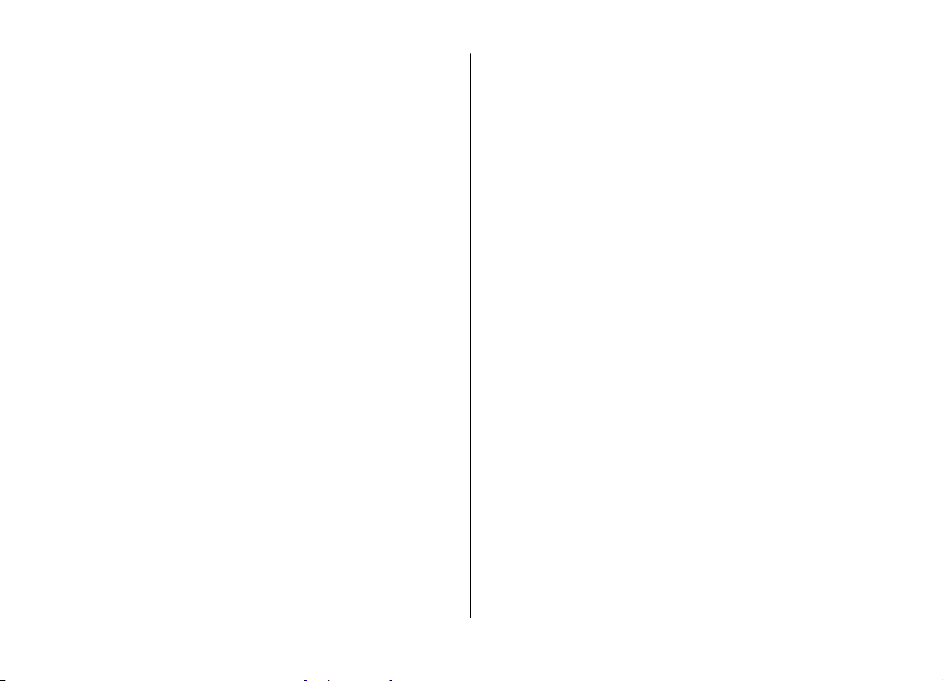
Yazma dilini değiştirme..........................................................37
Metin kopyalama ve silme......................................................38
8. Mesajlar..........................................................39
Mesajlar ana görünümü..........................................................39
Mesaj yazma ve gönderme.....................................................39
Veri, ayarlar ve web servisi mesajları....................................40
Mesaj okuyucu.........................................................................41
E-posta......................................................................................41
Nokia Messaging......................................................................43
SIM karttaki mesajları görüntüleme......................................43
Hücre yayını mesajları.............................................................43
Servis komutları.......................................................................44
Mesaj ayarları...........................................................................44
9. Rehber............................................................47
Rehber hakkında......................................................................47
Kartvizitlerle çalışma...............................................................47
Konum bilgileri........................................................................47
Kartvizit grupları oluşturma...................................................47
Uzak veritabanında kartvizit arama......................................48
Rehber dizinlerini yönetme....................................................48
Kartvizitlere zil sesi ekleme....................................................48
Rehber ayarlarını değiştirme.................................................49
10. Ajanda..........................................................50
Ajanda hakkında......................................................................50
Ajanda kayıtları oluşturma.....................................................50
Toplantı istekleri oluşturma...................................................50
Toplantı konumu.....................................................................51
Ajanda görünümleri................................................................51
İçindekiler
11. Fotoğraflar...................................................53
Fotoğraflar hakkında...............................................................53
12. Kamera.........................................................54
Fotoğraf çekme........................................................................54
Panoramik resim çekme.........................................................55
Video kaydetme.......................................................................55
Konum bilgileri........................................................................55
13. İnternet........................................................56
Web tarayıcı ............................................................................56
Çevrimiçi paylaşım...................................................................60
Nokia Video Merkezi................................................................60
Arama........................................................................................62
Ovi Müzik..................................................................................62
14. Ovi servisleri.................................................63
Ovi hakkında............................................................................63
Ovi Mağazası hakkında............................................................63
Ovi Rehberi Hakkında..............................................................63
Ovi Files Hakkında....................................................................63
15. Kişiselleştirme..............................................65
Görüntülenen temayı değiştirme...........................................65
Tercihler ...................................................................................65
Sensör ayarları.........................................................................66
16. Ses komutları...............................................67
Ses komutu ayarları.................................................................67
17. Zaman yönetimi...........................................68
Page 6

İçindekiler
Çalar saat..................................................................................68
Saat ayarları.............................................................................68
18. Ofis uygulamaları.........................................69
Sözlük........................................................................................69
Dönüştür...................................................................................69
Hesaplama ...............................................................................70
Etkin notlar...............................................................................70
Quickoffice hakkında...............................................................71
Zip yöneticisi ...........................................................................71
PDF okuyucu ............................................................................71
Notlar........................................................................................71
19. Ayarlar..........................................................73
Settings wizard........................................................................73
Sertifika yönetimi....................................................................73
Yaygın aksesuar ayarları.........................................................74
Orijinal ayarları geri yükleme.................................................74
20. Veri yönetimi................................................75
Dosya yöneticisi hakkında......................................................75
Uygulamaları yükleme............................................................75
Uygulama ve yazılım kaldırma...............................................76
Cihaz yöneticisi........................................................................76
Lisanslar....................................................................................77
21. Bağlantı........................................................80
Başka bir cihazdan içerik aktarın...........................................80
PC bağlantıları..........................................................................80
Bluetooth..................................................................................81
Veri kablosu..............................................................................83
Senk...........................................................................................84
Ovi Senk....................................................................................84
WLAN sihirbazı.........................................................................85
22. Yeşil ipuçları.................................................87
Enerji tasarrufu yapın..............................................................87
Geri dönüştürün.......................................................................87
Kağıt tasarrufu yapın...............................................................87
Daha fazla bilgi........................................................................87
Ürün ve güvenlik bilgileri..................................88
Dizin...................................................................96
Page 7
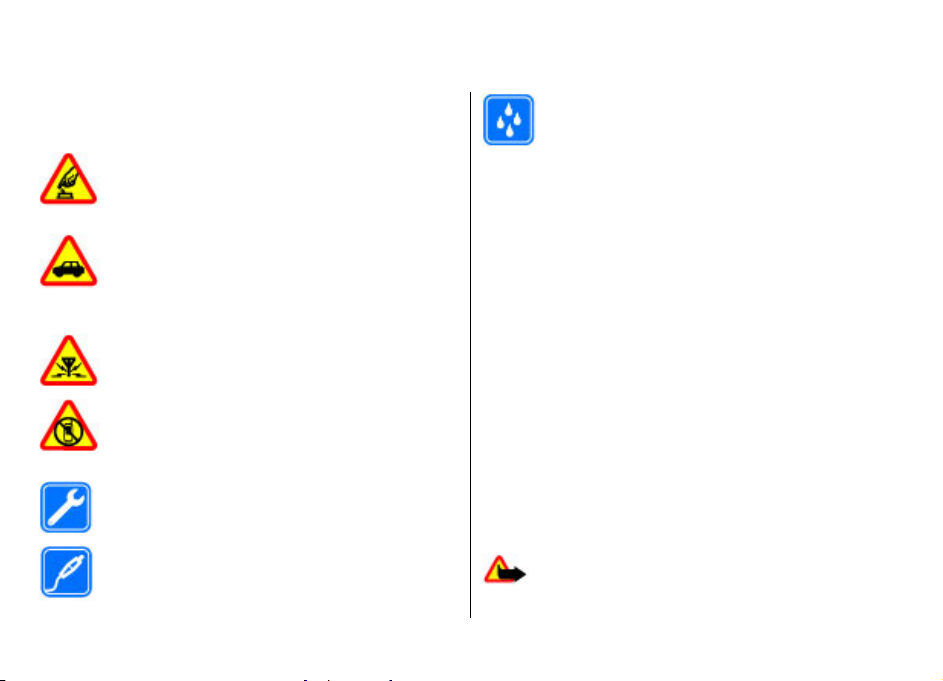
Güvenlik
Bu basit talimatları okuyun. Bu talimatlara uyulmaması
tehlikeli ya da yasalara aykırı olabilir. Daha fazla bilgi için
kullanım kılavuzunun tamamını okuyun.
GÜVENLİ BİR BİÇİMDE AÇMA
Kablosuz telefon kullanımının yasak olduğu veya
girişim ya da tehlikeye neden olabileceği
durumlarda cihazı açmayın.
YOL GÜVENLİĞİ ÖNCE GELİR
Tüm yerel yasalara uyun. Sürüş sırasında aracı
kullanmak üzere ellerinizi her zaman serbest
tutun. Sürüş sırasında önceliğiniz yol güvenliği
olmalıdır.
GİRİŞİM
Tüm kablosuz cihazlar, performansı
etkileyebilecek girişime maruz kalabilir.
YASAKLANAN ALANLARDA KAPATIN
Her türlü kısıtlamaya uyun. Uçaktayken, tıbbi
cihaz, yakıt, kimyasal veya patlama alanlarının
yakınındayken cihazı kapatın.
KALİFİYE SERVİS
Bu ürünü yalnızca kalifiye personel monte edebilir
veya onarabilir.
DONANIMLAR VE BATARYALAR
Yalnızca onaylı donanımları ve bataryaları
kullanın. Uyumsuz ürünleri bağlamayın.
© 2009 Nokia telif hakkı dır. Tüm hakları mahfuzdur. 7
Cihazınız hakkında
Bu kılavuzda açıklanan kablosuz cihaz (E)GSM 850, 900, 1800
ve 1900 şebekeleri ve UMTS 900/1900/2100 HSPA şebekeleri
içinde kullanım için onaylanmıştır. Şebekeler hakkında daha
fazla bilgi almak için servis sağlayıcınıza başvurun.
Cihazınız çeşitli bağlantı yöntemlerini destekler ve bilgisayar
gibi virüslere ve diğer zararlı içeriklere maruz kalabilir.
Mesajlar, bağlantı istekleri ve indirmelerle çalışırken ve
gezinme sırasında dikkatli olun. Yalnızca, Symbian Signed
olan veya Java Verified™ testini geçen uygulamalar gibi
güvenilir kaynaklardan gelen, yeterli güvenliği ve korumayı
sunan hizmetleri ve yazılımları yükleyip kullanın. Cihazınıza
ve bağlı diğer bilgisayarlara virüsten koruma ve diğer
güvenlik yazılımların
Cihazınızda, önceden yüklenmiş yer işaretleri ve üçüncü taraf
internet sitelerinin bağlantıları olabilir ve üçüncü taraf
sitelere erişmenize izin verebilir. Bunların Nokia ile bağlantısı
yoktur ve Nokia bu siteler için herhangi bir onay vermemekte
veya sorumluluk almamaktadır. Bu tür sitelere erişirseniz,
güvenlik veya içerik açısından tedbirli olun.
kullanmak için cihaz açık olmalıdır. Kablosuz cihaz
SUYA DAYANIKLILIK
Cihazınız suya dayanıklı değildir. Cihazınızı kuru
tutun.
ı yüklemeyi göz önünde bulundurun.
Uyarı: Bu cihazın, çalar saat dışındaki özelliklerini
Page 8
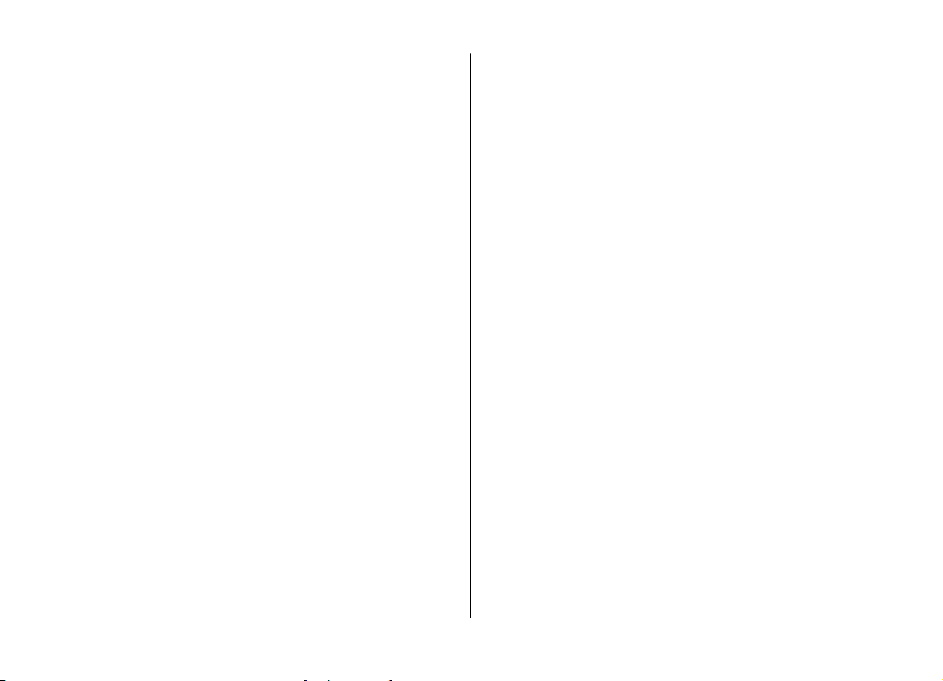
Güvenlik
kullanımının etkileşim veya tehlikeye neden olabileceği
durumlarda cihazı açmayın.
Bu cihazı kullanırken telif hakları da dahil olmak üzere tüm
yasalara uyun, yerel örf ve adet kurallarına ve başkalarının
gizlilik hakkı ile yasal haklarına riayet edin. Telif hakkı
koruması, bazı görüntülerin, müzik ve diğer içerik öğelerinin
kopyalanmasına, modifiye edilmesine veya aktarılmasına
engel oluşturabilir.
Cihazınızda kayıtlı tüm önemli bilgilerin yedek kopyalarını
alın veya yazılı kayıtlarını bulundurun.
Başka bir cihaza bağlarken, ayrıntılı güvenlik talimatları için
diğer cihazın kullan
bağlamayın.
Bu kılavuzdaki resimler cihaz ekranınızdakilerden farklı
görünebilir.
Cihazınız hakkındaki diğer önemli bilgiler için kullanım
kılavuzuna bakın.
ım kılavuzunu okuyun. Uyumsuz ürünleri
Şebeke servisleri
Cihazı kullanabilmeniz için bir kablosuz servis sağlayıcısından
servis almanız gerekir. Bazı özellikler her şebekede
bulunmaz; diğer özellikleri kullanmak için servis
sağlayıcınızla özel düzenlemeler yapmanız gerekebilir.
Şebeke servislerinin kullanılması veri iletimi içerir. Ana
şebekenizdeki ücretler ve diğer şebekelerde dolaşım
ücretlerini servis sağlayıcınızdan kontrol edin. Servis
sağlayıcınız hangi ücretlerin uygulanacağını açıklayabilir.
Bazı şebekelerde bu cihazın şebeke desteği (örneğin, TCP/IP
protokollerinde ve dilden bağımsız karakterlerle çalışan WAP
2.0 protokolleri (HTTP ve SSL) gibi belirli teknolojiler için
destek) isteyen bazı özelliklerini kullanmanızı etkileyen
kısıtlamalar olabilir.
Servis sağlayıcınız cihazınızdaki belirli özelliklerin devre dışı
bırakılmasını veya etkinleştirilmemesini istemiş olabilir. Bu
durumda, bu özellikler cihazınızın menüsünde
görünmeyecektir. Cihazınızda menü adları, menü sırası ve
simgeler gibi özelleştirilmiş öğeler olabilir.
© 2009 Nokia telif hakkıdır. Tüm hakları mahfuzdur.8
Page 9
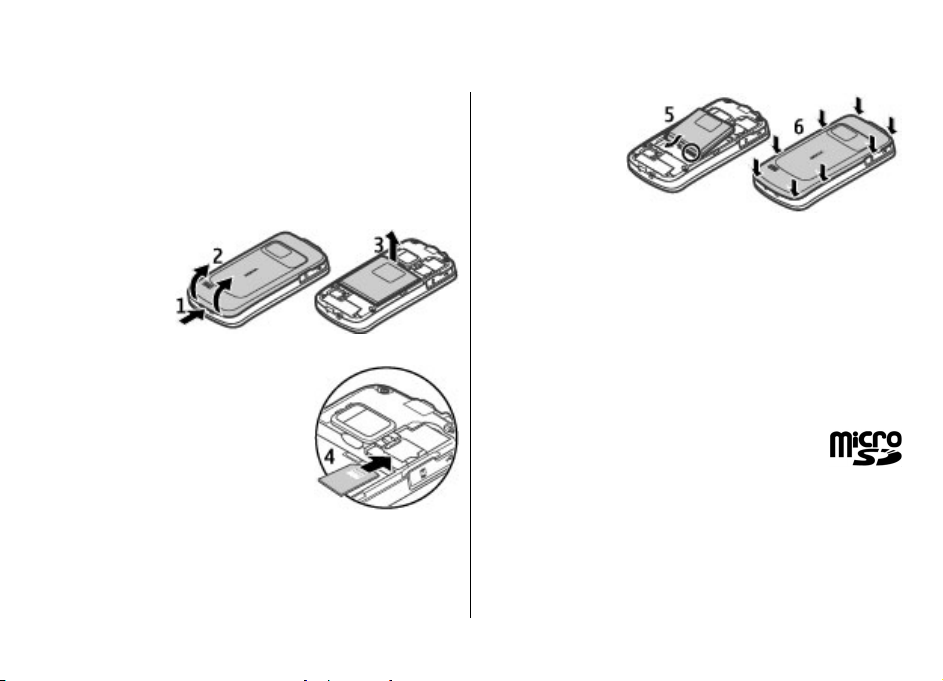
1. Başlarken
SIM kartı ve bataryayı takma
Güvenli çıkarma. Bataryayı çıkarmadan önce daima cihazı
kapatın ve şarj cihazının bağlantısını kesin.
1. Arka kapağı cihazın alt tarafından yukarı kaldırarak
çıkarın.
2. Kapağı kaldırarak çıkarın.
3. Bataryayı
çıkarmak için
ucundan tutup
kaldırın.
4. SIM kartı SIM
kart yuvasına
yerleştirin.
Karttaki altın renkli temas
yüzeyinin cihazın içinde aşağı,
kesik köşenin ise kart tutucu
yuvasına doğru bakıyor olmasına
dikkat edin.
5. Bataryayı takın.
6. Arka kapa
© 2009 Nokia telif hakkı dır. Tüm hakları mahfuzdur. 9
ğı takın.
Hafıza kartı takma
Cihazınızdaki hafızayı kaydetmek için bir hafıza kartı
kullanın. Cihazınızdaki verileri hafıza kartına da
yedekleyebilirsiniz.
Bu cihazla birlikte yalnızca Nokia tarafından onaylanmış
microSD kartlar kullanın. Nokia, hafıza kartları için
onaylanmış endüstri standartlarını kullanır, ancak bazı
markalar bu cihazla tam olarak uyumlu olmayabilir. Uyumsuz
kartlar karta ve cihaza zarar verebilir ve kart üzerinde
depolanmış verileri bozabilir.
Tüm hafıza kartlarını küçük çocukların
erişiminden uzak tutun.
Bir hafıza kartının uyumluluğunu üreticisi veya
tedarikçisi ile irtibat kurarak öğrenin.
Uyumlu bir hafıza kartı cihazınızla birlikte verilebilir ve cihaza
çoktan takılmış olabilir. Yoksa, aşağıdakileri yapı
1. Hafıza kartı yuvasının kapağını açın (1).
n:
Page 10
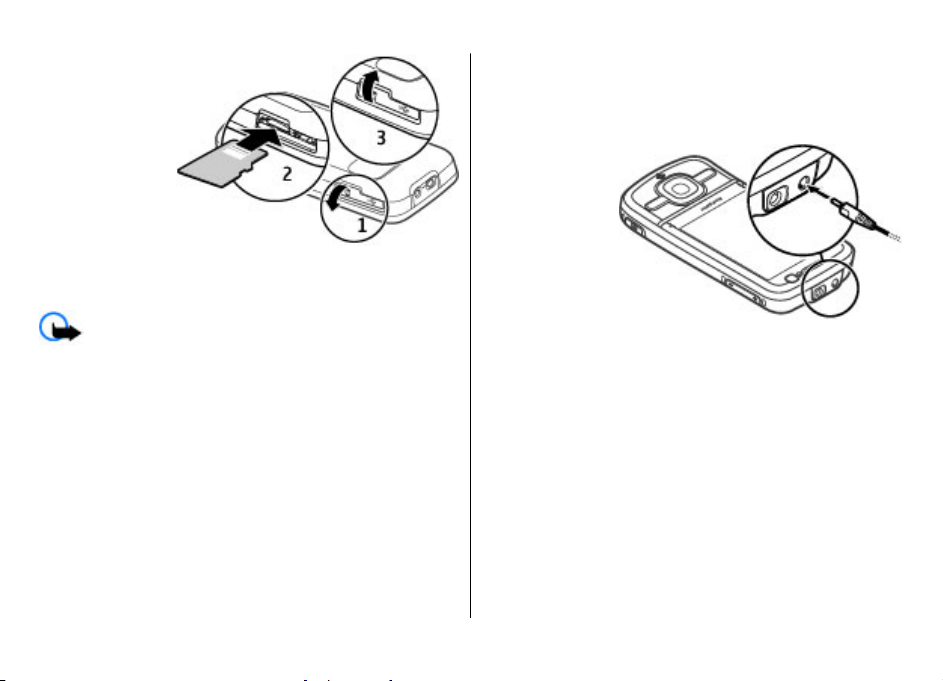
Başlarken
2. Temas yüzeyi
aşağı gelecek
şekilde kartı
yuvaya takın
(2).
3. Kartı yumuşak
bir şekilde
iterek yerine
oturtun. Yuva
kapağını
kapatın (3).
Hafıza kartını çıkarma
Önemli: Bir işlemin ortasında karta erişim sağlanırken
hafıza kartını çıkarmayın. Böyle yapılırsa hafıza kartı ve cihaz
zarar görebilir, kart üzerinde depolanmış veriler bozulabilir.
1. Açma/kapatma düğmesine kısa bir an basın ve Hafız
kartını çıkartın > Evet öğesini seçin.
2. Hafıza kartı yuvasının kapağını açın.
3. Hafıza kartına yumuşak bir şekilde bastırıp serbest
kalmasını sağlayın.
4. Kartı çı
5. Yuva kapağını kapatın.
karın ve Tamam öğesine basın.
Bataryayı şarj etme
Piliniz fabrikada kısmen doldurulmuştur. Cihaz şarjın düşük
olduğunu belirtiyorsa aşağıdakileri yapın:
1. Şarj cihazını duvardaki bir prize bağlayın.
2. Şarj cihazını
cihaza takın.
3. Cihaz şarjın
tam olduğunu
gösteriyorsa,
şarj cihazını
cihazdan ve
sonra elektrik
prizinden
çıkarın.
Bataryayı ayrıca uyumlu bir bilgisayara bağlı bir USB
kablosuyla da şarj edebilirsiniz.
1. USB veri kablosunu bilgisayarın USB bağlantı noktasına ve
cihazınıza takın.
2. Batarya tam olarak şarj olduğunda, USB veri kablosunu
çıkarın.
USB ş
arjının verimliliği önemli ölçüde değişir. Bazı
durumlarda şarjın başlaması ve cihazın çalışmaya başlaması
çok uzun zaman alabilir. Pili belirli bir süre boyunca şarj
etmeniz gerekmez ve şarj sırasında cihazı kullanabilirsiniz.
Batarya tam olarak boşalmışsa, arama yapılabilmesi için şarj
göstergesinin ekranda görünmesi birkaç dakika sürebilir.
© 2009 Nokia telif hakkıdır. Tüm hakları mahfuzdur.10
Page 11
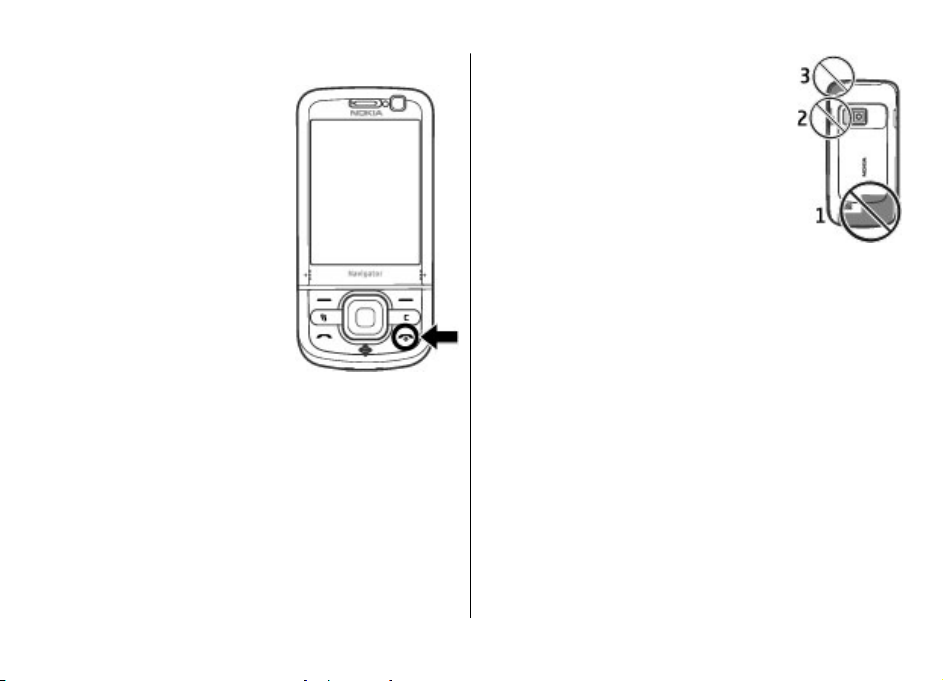
Cihazı açma ve kapatma
Cihazı açmak veya kapatmak için
açma/kapatma tuşunu basılı tutun.
Bu tuşa kısaca basıldığında etkin
arama sonlandırılır veya bir
uygulama kapatılır.
Cihaz PIN kodunu isterse, PIN
kodunu girip Tamam seçeneğini
belirleyin.
Cihaz kilitleme kodunu isterse, kodu
girip Tamam seçeneğini belirleyin.
Kilit kodunun fabrika ayarı
12345'tir.
Doğru saat dilimini, saati ve tarihi
ayarlamak için, şu anda
bulunduğunuz ülkeyi seçin, sonra
yerel saat ve tarihi girin.
Anten konumları
Cihazınızda dahili ve harici bir anten olabilir. Anten sinyal
aldığı veya yaydığı zaman gereksiz yere antene
dokunmaktan kaçının. Antene dokunulması iletişim
kalitesini etkiler, daha yüksek bir güç düzeyinde çalışmasına
neden olabilir ve batarya ömrünü kısaltabilir.
Başlarken
etkin bir video araması veya yüksek hızlı veri
bağlantısı gibi uzun süreli kullanım sırasında
cihaz ısınabilir. Çoğu durumda bu normaldir.
Cihazın gerektiği gibi çalışmadığından
şüpheleniyorsanız cihazı en yakın yetkili
servise götürün.
Yapılandırma ayarları
Multimedya mesajlaşma, e-posta, senkronizasyon, gerçek
zamanlı aktarım ve tarayıcıyı kullanabilmeniz için
cihazınızdaki yapılandırma ayarları doğru olmalıdır.
Cihazınız tarayıcı, multimedya mesajlaşma, erişim noktası ve
gerçek zamanlı aktarım ayarlarını kullanılan SIM kartına göre
otomatik olarak yapılandırabilir. Yapmıyorsa, ayarları
yapılandırmak için Settings wizard uygulamasını
kullanabilirsiniz. Ayarları, cihazınıza kaydedebileceğiniz bir
yapılandırma mesajı olarak alabilirsiniz. Yapılandırma
mesajının olup olmadı
servis sağlayıcınıza veya en yakın yetkili Nokia bayiine
başvurun.
Bir yapılandırma mesajı aldığınız zaman, ayarlar otomatik
olarak kaydedilmediyse ve etkinleştirilmediyse 1 yeni
mesaj görüntülenir. Ayarları kaydetmek için Göster >
Seçenklr. > Kaydet seçeneğine basın. Servis sağlayıcının
verdiği bir PIN kodunu girmeniz gerekebilir.
ğı konusunda daha fazla bilgi için
© 2009 Nokia telif hakkı dır. Tüm hakları mahfuzdur. 11
Page 12
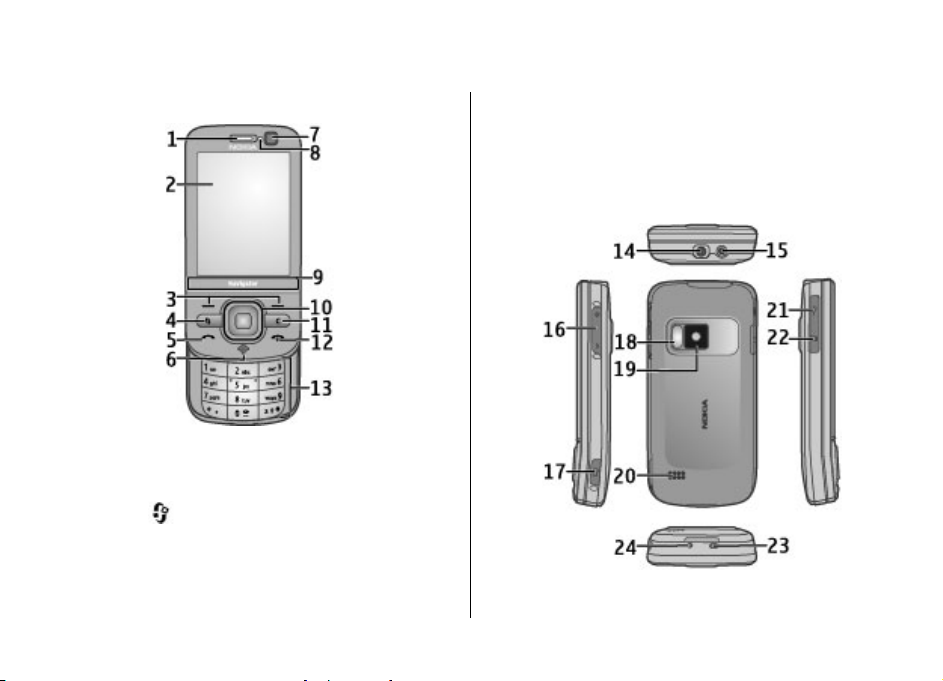
2. Cihazınız
Tuşlar ve parçalar
1 — Kulaklık
2 — Ekran
3 — Seçim tuşları
4 — Menü tuşu
5 — Arama tuşu
6 — GPS ışıklı gezinme tuşu
7 — İkincil kamera
8 — Işık sensörü
9 — Yakınlaştırma alanı
10 — Navi™ tuşu; buradan sonra kaydırma tuşu olarak
geçecektir
11 — Silme tuşu C
12 — Bitirme/Açma-Kapama tuşu
13 — Sayı tuşları
14 — Nokia AV konektörü
© 2009 Nokia telif hakkıdır. Tüm hakları mahfuzdur.12
Page 13
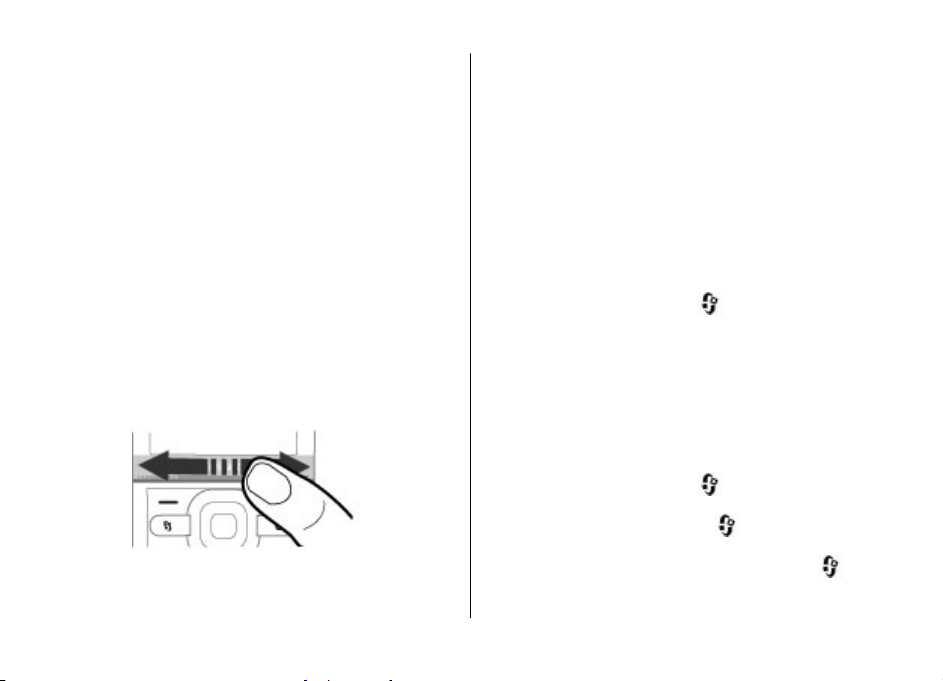
15 — Şarj cihazı konektörü
16 — Ses seviyesi/Yakınlaştırma tuşları
17 — Çekme tuşu
18 — Kamera flaşı
19 — Ana kamera
20 — Stereo hoparlörler
21 — Mikro USB konektörü
22 — Hafıza kartı yuvası
23 — Bileklik deliği
24 — Mikrofon
Cihazınızı mıknatıslardan veya manyetik alanlardan uzak
tutun.
Yakınlaştırma alanı
Cihazınızın ekranının altında bir yakınlaştırma alanı bulunur.
Yakınlaştırma alanında, yakınlaştırmak veya uzaklaştırmak
için sola veya sağa çekin.
Yakınlaştırma Haritalar, Tarayıcı, Fotoğraflar ve Kamera
uygulamalarında çalışır.
Cihazınız
Giriş ekranı
Cihazı açtığınızda ve bir şebekeye bağlandığında, cihaz giriş
ekranındadır ve kullanıma hazırdır.
En son aranan numaraların listesini açmak için arama tuşuna
basın.
Telesekreterinizi aramak için 1 tuşunu basılı tutun.
Ses komutlarını veya sesle aramayı kullanmak için, sağ seçim
tuşunu basılı tutun.
Tercihi değiştirmek için açma/kapatma tuşuna kısa bir an
basın ve istediğiniz tercihi seçin.
Bir web bağlantısı yapmak için 0 tuşunu basılı tutun.
Giriş ekranını değiş
Genel > Kişiselleştirme > Bekleme modu seçeneğini
belirleyin ve aşağıdakiler arasından seçim yapın:
● Bekleme teması — Bir giriş ekranı teması seçin.
● Kısayollar — Uygulamaların veya etkinliklerin
kısayollarını ekleyin, seçilen giriş ekranı temasına bağlı
olarak kaydırma tuşlarına kısayollar atayın.
tirmek için, > Ayarlar > Ayarlar ve
Sık kullanılan menü yolları
Dönüştürücüyü kullanmak için > Ekstra > Dönüştür
seçeneğini belirleyin.
Hesap makinesini kullanmak için
Hesaplama seçeneğini belirleyin.
Saat ve tarihi yönetmek veya alarm kurmak için
Uygulamalar > Saat öğesini seçin.
> Ekstra >
>
© 2009 Nokia telif hakkı dır. Tüm hakları mahfuzdur. 13
Page 14
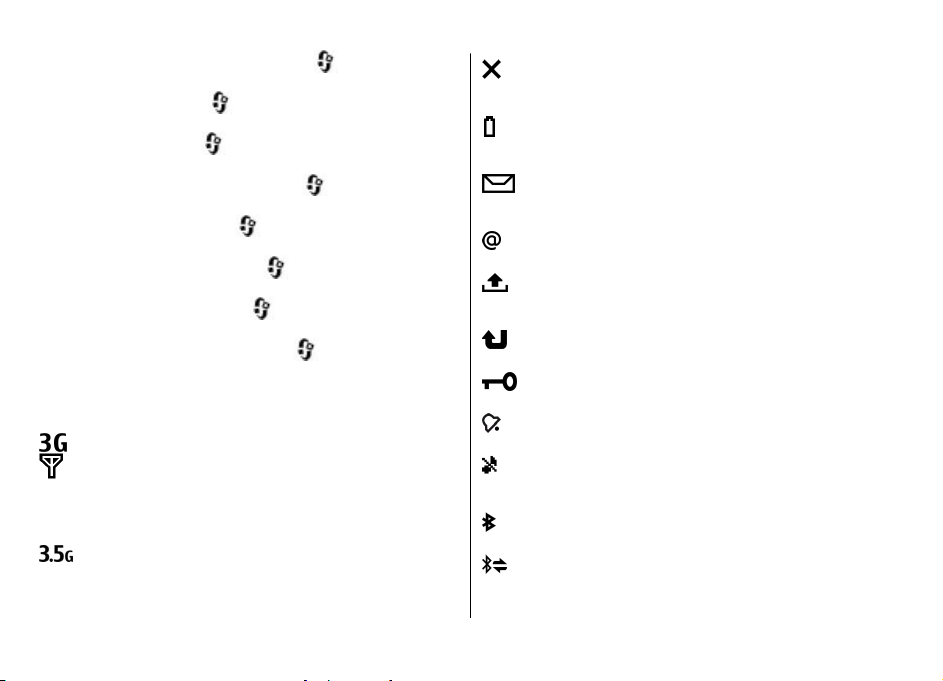
Cihazınız
Mesajlarınızın ayarlarını yönetmek için > Mesajlar ve
Seçenklr. > Ayarlar seçeneğini belirleyin.
Müzik çaları açmak için,
çalar seçeneğini belirleyin.
FM radyoyu açmak için
seçeneğini belirleyin.
Aramayla ilgili ayarları yönetmek için
Ayarlar ve Telefon seçeneğini belirleyin.
Cihaz içi yardımı açmak için
Yardım > Yardım öğesini seçin.
Ekran temasını değiştirmek için
seçeneğini belirleyin.
Tercihleri kişiselleştirmek için
seçeneğini belirleyin.
Menü görünümünü değiştirmek için
Menü görünüm. değiştir seçeneğini belirleyin.
> Uygulamalar > Müzik
> Uygulamalar > Radyo
> Ayarlar >
> Uygulamalar >
> Ayarlar > Temalar
> Ayarlar > Tercihler
> Seçenklr. >
Ekran göstergeleri
Cihaz UMTS veya GSM şebekesinde kullanılıyor
(şebeke servisi). Simgenin yanındaki çubuk
bulunduğunu yerde şebekenin sinyal gücünü
belirtir. Çubuk ne kadar uzun olursa sinyal o kadar
güçlü demektir.
UMTS şebekesindeki Yüksek Hızlı paket erişimi
HSDPA (şebeke servisi) etkinleştirilir.
Cihaz Hatsız tercihi kullanıyor ve bir hücresel
şebekeye bağlı değil.
Batarya şarj seviyesi. Çubuk ne kadar uzun olursa,
bataryanın şarj seviyesi o kadar yüksek demektir.
Mesajlar içindeki Gelen Kutusu klasöründe
okunmamış mesajlarınız var.
Uzak posta kutusunda yeni e-posta aldınız.
Mesajlaşma içindeki Giden Kutusu klasöründe
gönderilmeyi bekleyen mesajlar var.
Cevapsız aramalarınız var.
Cihazın tuşları kilitli.
Alarm etkin.
Sessiz tercihi etkinleştirmişsiniz, gelen arama veya
mesaj olduğunda cihazınız sesli uyarı yapmaz.
Bluetooth bağlantısı etkin.
Bir Bluetooth bağlantısı oluşturuldu. Gösterge yanıp
sönerken, cihazınız başka bir cihaza bağlanmaya
çalışmaktadır.
© 2009 Nokia telif hakkıdır. Tüm hakları mahfuzdur.14
Page 15
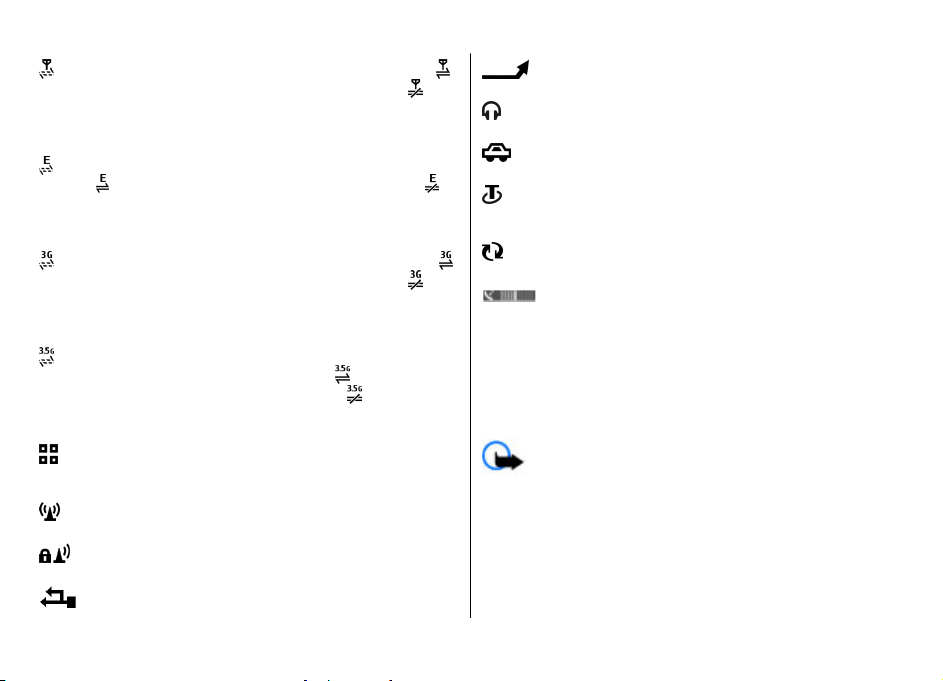
GPRS paket veri bağlantısı etkin (şebeke servisi).
simgesi, bağlantının etkin olduğunu belirtir.
simgesi ise bağlantının beklemede olduğunu
gösterir.
EGPRS paket veri bağlantısı etkin (şebeke servisi).
simgesi, bağlantının etkin olduğunu belirtir.
simgesi ise bağlantının beklemede olduğunu
gösterir.
UMTS paket veri bağlantısı etkin (şebeke servisi).
simgesi, bağlantının etkin olduğunu belirtir.
simgesi ise bağlantının beklemede olduğunu
gösterir.
HSPA destekleniyor ve mevcuttur (şebeke servisi).
Simge bölgeye göre farklı olabilir.
bağlantının etkin olduğunu belirtir.
bağlantının beklemede olduğunu belirtir.
Cihazınızı kablosuz LAN'ları (WLAN) taramak üzere
ayarladınız ve bir WLAN kullanılabilir durumda.
Bir WLAN bağlantısı şifresiz bir ağda etkin.
Bir WLAN bağlantısı şifreli bir ağda etkin.
Cihazınız USB veri kablosuyla bir bilgisayara bağlı.
simgesi
simgesi ise
Cihazınız
Tüm aramalar başka bir numaraya aktarılır.
Cihaza bir kulaklıklı mikrofon seti bağlı.
Cihaza ahizesiz araç kiti bağlı.
Cihaza işitme sorunu olanlar için kullanılan aksesuar
bağlı.
Cihazınız senkronizasyon işleminde.
GPS göstergesi uydu sinyallerinin durumunu
gösterir. Tek çubuk tek uyduya karşılık gelir. Cihaz,
bulunduğunuz yerin hesaplanması için uydudan
yeterli veriyi aldığında çubuğun rengi yeşil olur.
Başka göstergeler de görüntülenebilir.
Hatsız tercih
Önemli: Çevrimdışı tercihini kullanırken arama
yapamaz ve yanıtlayamaz ve hücresel şebekesi kapsama
alanında bulunmayı gerektiren diğer özellikleri
kullanamazsınız. Cihazınızda programlanmış resmi acil
durum numaralarını aramak yine de mümkün olabilir. Arama
yapmak için öncelikle, tercihleri değiştirerek telefon işlevini
etkinleştirmeniz gerekir. Cihaz kilitliyse kilit kodunu girin.
© 2009 Nokia telif hakkı dır. Tüm hakları mahfuzdur. 15
Page 16
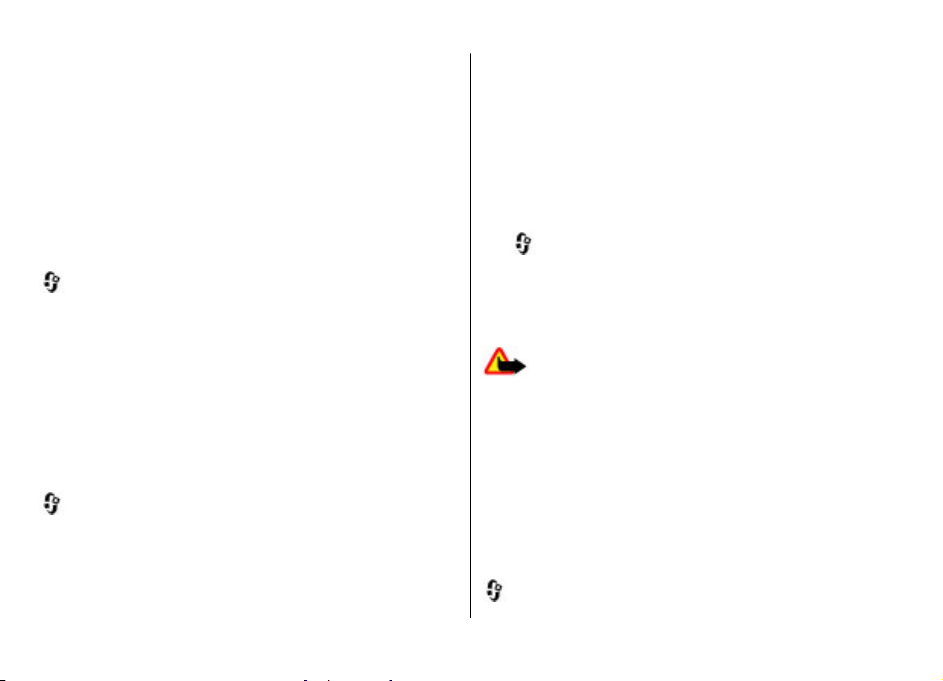
Cihazınız
Hatsız tercihi hızlı şekilde etkinleştirmek için açma/kapatma
tuşuna kısa bir an basın ve Hatsız seçeneğini belirleyin.
Başka bir tercihe geçmek için, açma/kapatma tuşuna kısa bir
an basın ve başka bir tercihi seçin.
Hatsız tercihi etkinken, radyo frekanslarını kullanan tüm
bağlantılar kesilir. Ancak cihazınızı SIM kartı olmadan
kullanabilir ve radyo veya müzik dinleyebilirsiniz. Kablosuz
telefonların yasak olduğu yerlerde cihazınızı kapatmayı
unutmayın.
Güç tasarrufu
> Ayarlar > Ayarlar öğesini seçin.
Ekran koruyucu ayarlarını yapmak için, Genel >
Kişiselleştirme > Ekran seçeneğini belirleyin ve
aşağıdakiler arasından seçim yapın:
● Güç tasarrufu zamanı — Güç tasarrufu özelliğinin
etkinleşmesi için cihazın ne kadar süre kullanılmadan
kalacağını belirtin.
● Işık zaman aşımı — Ekranın kararması için cihazın ne
kadar süre kullanılmadan kalacağını belirtin.
Menü
öğesini seçin.
Menüde, cihazınızdaki işlevlere erişebilirsiniz.
Bir uygulamayı veya klasörü açmak için ilgili öğeyi seçin.
İşlevlerin menüdeki sırasını değiştirirseniz, sıra bu kullanım
kılavuzunda belirtilen varsayılan sıradan farklı olabilir.
Uygulamalarda bir öğeyi işaretlemek veya işaretini kaldırmak
için # tuşuna basın.
Listede birden çok öğeyi işaretlemek veya işaretini kaldırmak
için yukarı veya aşağı ilerlerken # tuşunu basılı tutun.
Menü görünümünü değiştirmek için Seçenklr. > Menü
görünüm. değiştir seçeneğini belirleyin.
Bir uygulamayı veya klasörü açmak için Seçenklr. > Çıkış
öğesini seçin.
Açık uygulamaları görüntülemek ve aralarında geçiş yapmak
için
tuşunu basılı tutarken bir uygulama seçin.
Arka planda çalışır durumda uygulama bırakılması batarya
tüketimini artırır ve batarya ömrünü azaltır.
Ses seviyesi denetimi
Uyarı: Sürekli yüksek seviyede sese maruz kalmak
işitme duyunuza zarar verebilir. Makul ses seviyesinde müzik
dinleyin, hoparlör kullanımdayken cihazı kulağınızın
yakınına getirmeyin.
Bir görüşme sırasında veya bir ses dosyası dinlerken kulaklık
veya hoparlör sesinin seviyesini ayarlamak için ses seviyesi
tuşlarına basın.
Arama sırasında hoparlörü etkinleştirmek veya devre dışı
bırakmak için Hoparlör veya Ahize seçeneğini belirleyin.
Tuş takımı kilidi
> Ayarlar > Ayarlar ve Genel seçeneğini belirleyin.
© 2009 Nokia telif hakkıdır. Tüm hakları mahfuzdur.16
Page 17
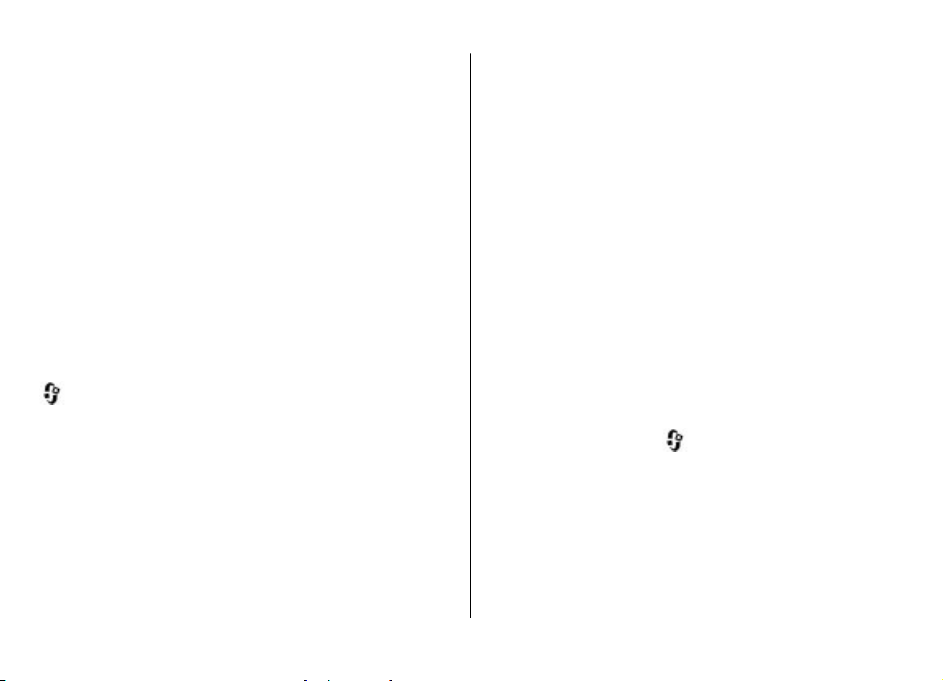
Cihazı, bekleme modundayken belirli bir süre sonunda tuş
takımını otomatik olarak kilitleyecek şekilde ayarlamak için,
Güvenlik > Telefon ve SIM kart seçeneğini belirleyin, Tuş
oto. kilitlenme süresi öğesine ilerleyin, Değiştir >
Kullanıcı tanımlı seçeneğini belirleyin ve istediğiniz süreyi
seçin.
Kayar kapağı kapattığınızda tuş takımının kilitlenip
kilitlenmeyeceğini seçmek için, Kayr. kpk. işlemi > Tuş
kilidi etkinleştirmesi > Kapak kapannc. etkin seçeneğini
belirleyin.
Tuş takımının kilidini açmak için, kayar kapağı açın, veya sol
seçim tuşuna basıp 1,5 saniye içinde
belirleyin.
Cihazınızda programlanmış resmi acil durum numarası cihaz
veya tuş takımı kilitliyken de aranabilir.
Tamam seçeneğini
Cihazınız
girerseniz, PUK kodu istenir. Kodlar size verilmediyse
servis sağlayıcınıza başvurun.
● Güvenlik kodu, telefonunuzu yetkisiz kullanımlara karşı
korumaya yardımcı olur. Kodu oluşturabilir ve
değiştirebilir ve telefonu kodu isteyecek şekilde
ayarlayabilirsiniz. Kodu kimseye söylemeyin ve
telefonunuzdan başka bir yere not edin. Kodu
unuttuysanız ve telefonunuz kilitliyse, telefonunuzu
servise götürmeniz gerekir. Ek ücret ödemeniz gerekebilir
ve cihazınızdaki kişisel verilerin tümü silinebilir. Daha
fazla bilgi için, bir Nokia Care noktasına veya cihazı satın
aldığınız yere başvurun.
● Kısıtlama şifresi, telefonunuzdan yapılan ve telefonunuza
gelen aramaları sınırlandırmak için arama kısıtlama
servisini kullanırken gerekir (şebeke servisi).
Giriş kodları
> Ayarlar > Ayarlar öğesini seçin.
Cihazınızın erişim kodlarını ve güvenlik ayarlarını nasıl
kullanacağını belirtmek için Genel > Güvenlik > Telefon
ve SIM kart seçeneğini belirleyin ve aşağıdakilerden seçim
yapın:
● SIM (USIM) kart ile verilen PIN (UPIN) kodu, kartı yetkisiz
kullanımlara karşı korumaya yardımcı olur.
● Bazı SIM (USIM) kartlarla birlikte verilen PIN2 (UPIN2) kodu,
belirli servislere erişmek için gerekir.
● PUK (UPUK) ve PUK2 (UPUK2) kodları SIM (USIM) kartla
birlikte gelebilir. PIN kodunu art arda üç kez yanlış
© 2009 Nokia telif hakkı dır. Tüm hakları mahfuzdur. 17
Uzaktan kilitleme
Bir metin mesajı (5-20 karakter uzunlukta) kullanarak
cihazınızı başka bir cihazdan kilitleyebilirsiniz. Cihazınızın
uzaktan kilitlenebilmesini sağlamak ve kullanılacak kilitleme
mesajını tanımlamak için
Genel > Güvenlik ve Telefon ve SIM kart > Uzaktan
telefon kilitleme ö ğesini seçin. Mesajın içeriğini girin, içeriği
doğrulayın ve kilit kodunu girin.
Cihazınızı kilitlemek için kilitleme mesajını metin mesajı
olarak cep telefonu numaranıza gönderin. Cihazınızın kilidini
açmak için Kilit aç seçeneğini belirleyin ve kilit kodunu girin.
> Ayarlar > Ayarlar >
Page 18
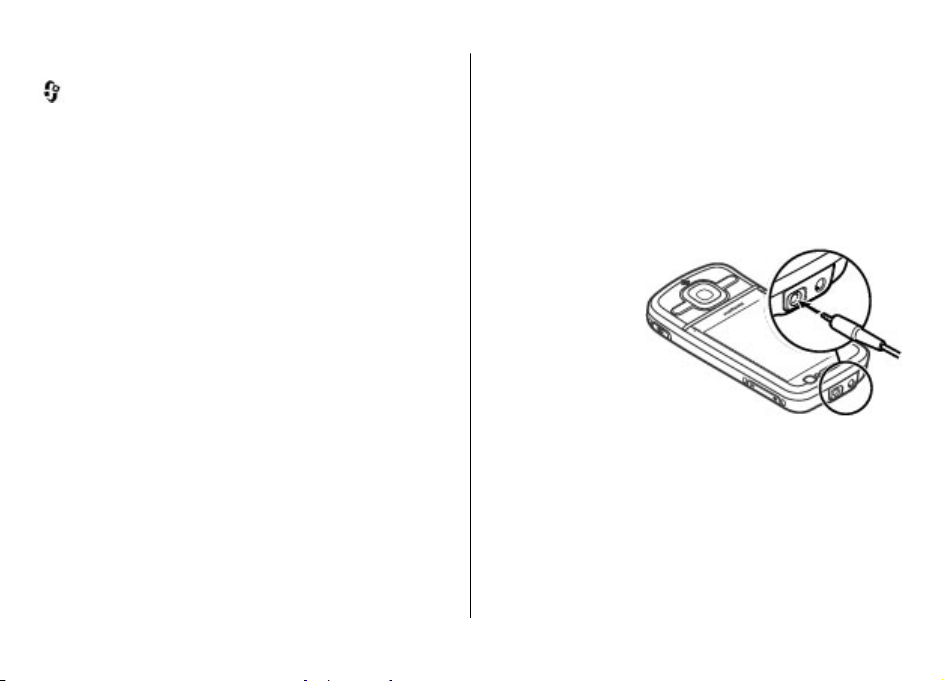
Cihazınız
İndirme hakkında
> İndirme öğesini seçin.
İndirme uygulamasını kullanarak; içerik, servis ve
uygulamaları bulabilir, ön izleyebilir, satın alabilir, indirebilir
ve yükseltebilirsiniz. Oyunlara, zil seslerine, duvar
kağıtlarına, uygulamalara ve diğer birçok öğeye kolayca
erişilebilir. Öğeler, farklı servis sağlayıcıların sağladığı
kataloglar ve klasörler altında kategorilere ayrılmıştır.
Mevcut içerik, servis sağlayıcınıza bağlıdır.
İndirme uygulaması, en güncel içeriğe erişmek için şebeke
servislerinizi kullanır. İndirme uygulamasıyla
erişebileceğiniz diğer öğeler hakkında bilgi için, servis
sağlayıcınızla veya öğenin tedarikçisi ya da üreticisiyle
görüşün.
İndirme sürekli olarak güncelleme alır ve servis sağlayıcınızın
cihazınız için sunduğu en yeni içeriğe ulaşmanızı sağlar.
Öğeler için ücret ödemeniz gerekebilir; ancak genellikle bu
öğelerin ön izlemesi için ücret ödemeniz gerekmez. Ücretler
hakkında daha fazla bilgi için servis sağlayıcınızla veya
öğenin sağlayıcısıyla görüşün.
İndirme'deki içeriği el ile güncellemek için, Seçenklr. >
İçeriği yenile seçeneğini belirleyin.
Ovi Mağazası servisi zaman içinde İndirme servisinin yerini
almaktadır. Ovi Mağazas
İndirme'nin yerini almıştır.
ı cihazınızın ana menüsünde de
Uyumlu kulaklıklı mikrofon seti bağlama
Cihazınıza zarar verebileceğinden çıkış sinyali üreten ürünleri
cihazınıza bağlamayın. Nokia AV Konektörüne herhangi bir
gerilim kaynağı bağlamayın.
Bu cihazla kullanım için Nokia'nın onayladıkları dışında
herhangi bir harici cihaz veya kulaklıklı mikrofon setini Nokia
AV Konektörüne bağlarken, özellikle ses düzeylerine özen
gösterin.
Bileklik
Bilekliği geçirin ve sıkın.
© 2009 Nokia telif hakkıdır. Tüm hakları mahfuzdur.18
Page 19
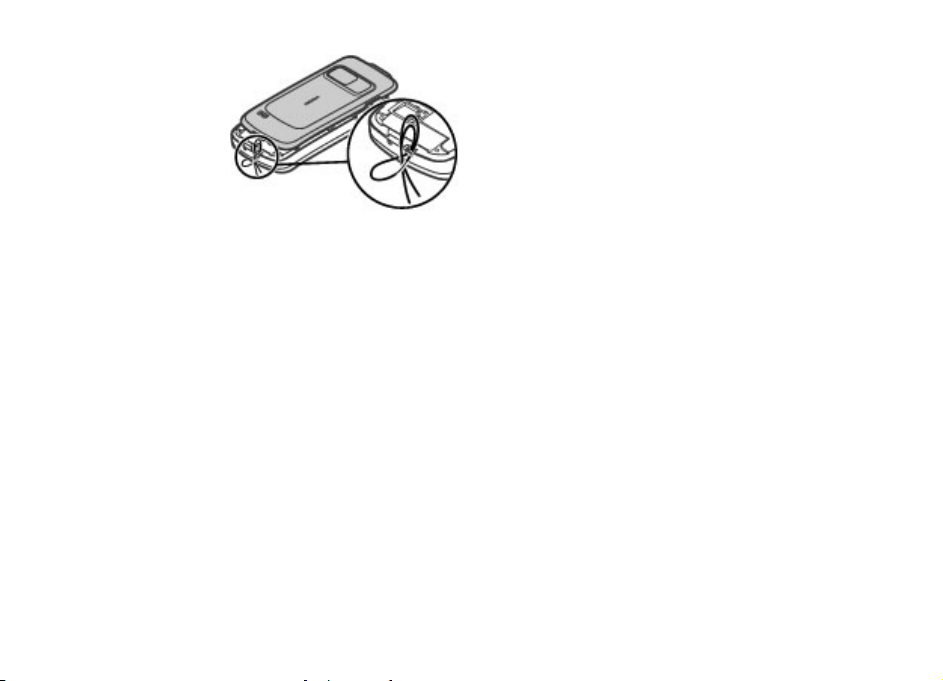
Cihazınız
© 2009 Nokia telif hakkı dır. Tüm hakları mahfuzdur. 19
Page 20
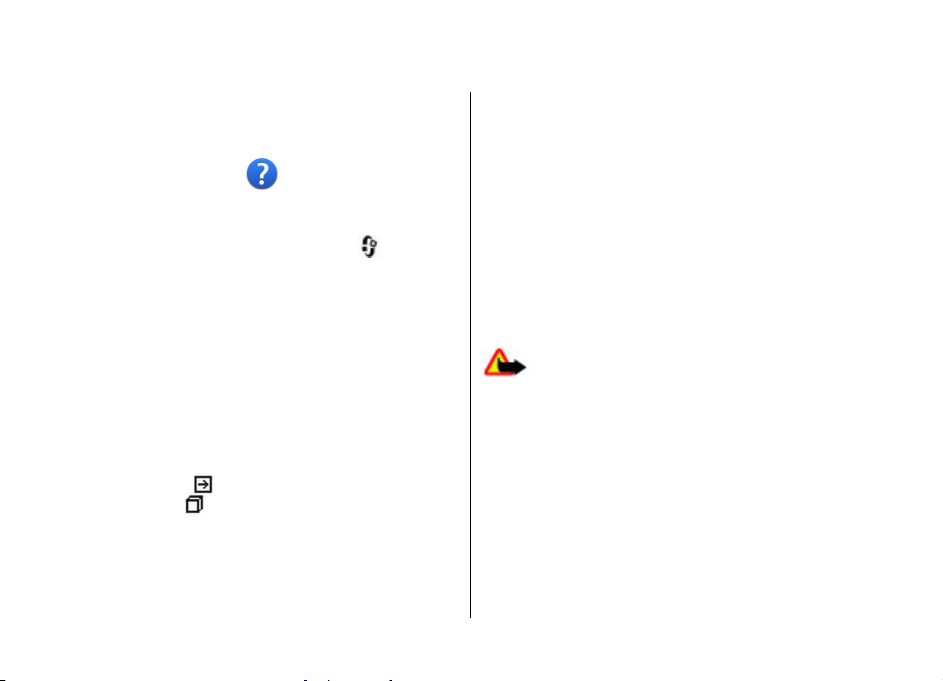
3. Faydalı bilgiler
En yeni kullanım kılavuzu, ek bilgiler, indirilebilir öğeler ve
Nokia ürününüzle ilgili servisler için www.nokia.com/
support sayfasına veya yerel Nokia web sitenize bakın.
Cihazdaki yardım
Cihazınızda, cihazınızdaki uygulamaları kullanmanıza
yardımcı olacak talimatlar bulunmaktadır.
Ana menüden yardım metinlerini açmak için,
Uygulamalar > Yardım > Yardım öğesini seçin ve
talimatlarını okumak istediğiniz uygulamayı seçin.
Bir uygulama açıkken, geçerli görünüme ilişkin yardım
metnine erişmek için Seçenklr. > Yardım seçeneğini
belirleyin.
Talimatları okurken yardım metninin yazı tipi boyutunu
değiştirmek için Seçenklr. > Yazı tipi boyutunu küçült
veya Yazı tipi boyutunu büyüt seçeneğini belirleyin.
İlgili konuların bağlantılarını yardım metninin sonunda
bulabilirsiniz. Altı çizili bir sözcüğü seçerseniz, kısa bir
açıklama görünür. Yardım metinlerinde aşağıdaki
göstergeler kullanılır:
bağlantısını gösterir
bağlantısını gösterir
Talimatları okurken, yardım metinleriyle artalanda açık olan
uygulama arasında geçiş yapmak için, menü tuşunu basılı
tutun ve açık uygulamalar listesinden istediğiniz uygulamayı
seçin.
İlgili yardım konusunun
Söz konusu uygulamanın
>
Yazılım güncellemeleri
Nokia yeni özellikler, geliştirilmiş işlevler ve yükseltilmiş
performans sunan yazılım güncellemeleri üretebilir. Bu
güncellemeleri Nokia Software Updater adlı bilgisayar
uygulaması üzerinden isteyebilirsiniz. Yazılım
güncellemeleri tüm ürünler veya çeşitleri için sunulmayabilir.
Her operatör bulunan en son yazılım sürümüyle uyumlu
olmayabilir.
Cihaz yazılımını güncellemek için, Nokia Software Updater
uygulaması ve Microsoft Windows XP veya Vista işletim
sistemine sahip uyumlu bir bilgisayar, geniş bant internet
erişimi ve cihazınızı bilgisayara bağlamak için uy umlu bir veri
kablosuna ihtiyacınız vardır.
Uyarı: Bir yazılım güncellemesi yüklediğiniz takdirde,
yükleme tamamlanana ve cihaz yeniden başlatılana dek
cihazı acil durum aramaları yapmak için bile kullanamazsınız.
Bir güncelleme yüklemesini kabul etmeden önce verileri
yedeklediğinizden emin olun.
Nokia Software Updater uygulaması hakkında daha fazla bilgi
almak ve uygulamayı indirmek için www.nokia.com/
softwareupdate sitelerini veya yerel Nokia web sitenizi
ziyaret edin.
Ağınız kablosuz yazılım güncellemelerini destekliyorsa, cihaz
üzerinden de güncelleme isteğinde bulunabilirsiniz.
© 2009 Nokia telif hakkıdır. Tüm hakları mahfuzdur.20
Page 21
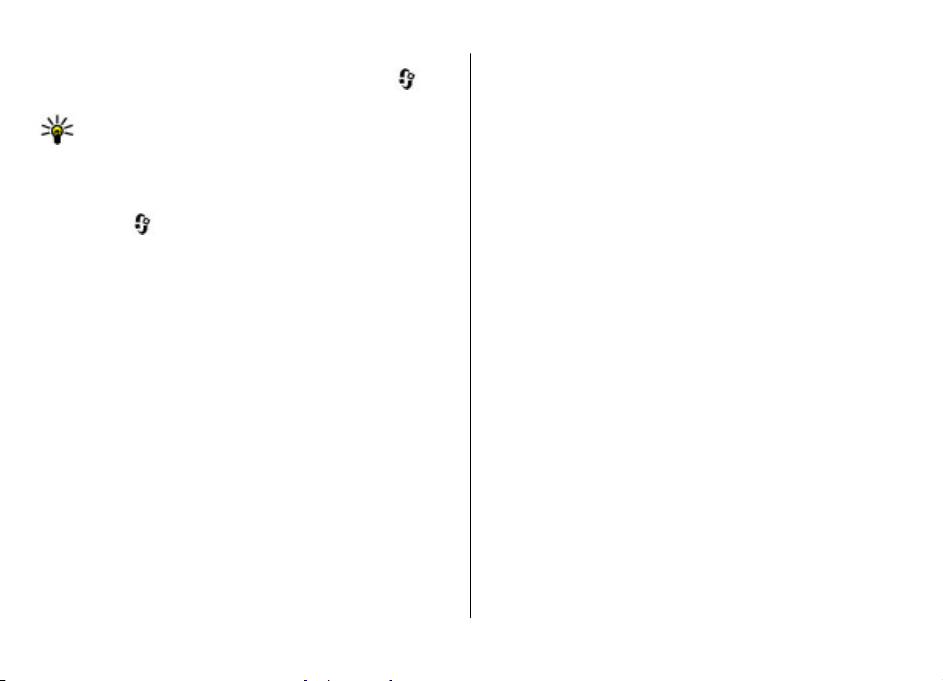
Cihazınız, Nokia Software Checker ile yeni yazılım
güncellemelerini düzenli aralıklarla denetleyebilir.
Ayarlar > SW güncelle seçeneğini belirleyin.
İpucu: Cihazınızdaki yazılım sürümünü kontrol etmek
için ana ekranda *#0000# yazın.
>
Hafızada yer açma
Farklı veri türlerinin ne kadar hafıza alanı kullandığını
görmek için,
belirleyin.
Cihazın birçok özelliği veri depolamak için hafıza kullanır.
Kullanılabilir hafıza azaldığında cihaz sizi uyarır.
Hafızada yer açmak için, verileri alternatif bir hafızaya (varsa)
veya uyumlu bir bilgisayara aktarın.
Artık gerekli olmayan verileri kaldırmak için, Dosya
yöneticisini veya ilgili uygulamayı kullanın. Şunları
kaldırabilirsiniz:
● Mesajlar'daki klasörlerde yer alan mesajlar ve posta
kutusundan alınan e-posta mesajları
● Kaydedilmiş web sayfaları
● Kartvizit bilgileri
● Ajanda notları
● Uygulama yöneticisinde gösterilen ve artık gerekli
olmayan uygulamalar
● Yüklediğiniz uygulamaların yükleme dosyaları (.sis
veya .sisx dosya uzantılı). Yükleme dosyalarını uyumlu bir
bilgisayara yedekleyin.
> Ekstra > Dosya yön. seçeneğini
Faydalı bilgiler
● Fotoğraflar'daki fotoğraflar ve video klipler.
Batarya ömrünü uzatma
Cihazınızdaki özelliklerin çoğu batarya tüketimini artırır ve
batarya ömrünü azaltır. Batarya gücünden tasarruf etmek
için aşağıdakilere dikkat edin:
● Bluetooth bağlantısını kullanan özellikler veya başka
özellikler kullanılırken Bluetooth teknolojisini kullanan
özelliklerin artalanda çalışmasına izin veren özellikler
batarya tüketimini artırır. İhtiyaç duymadığınızda
Bluetooth bağlantısını devre dışı bırakın.
● Kablosuz LAN (WLAN) kullanan özellikler veya başka
özellikler kullanılırken bu gibi özelliklerin artalanda
çalışmasına izin veren özellikler batarya tüketimini artırır.
Nokia cihazınızdaki WLAN; bağlanmaya çal
bir erişim noktasına bağlı olmadığınızda veya
kullanılabilir ağları taramadığınızda kapatılır. Batarya
tüketimini daha da azaltmak için, cihazınızı kullanılabilir
ağları artalanda taramayacak veya daha az sıklıkta
tarayacak şekilde ayarlayabilirsiniz.
● Bağlantı ayarlarında Paket veri > Var olduğunda ayar ını
olarak seçtiyseniz ve paket veri kapsama alanı (GPRS)
dışındaysanız, cihazınız belirli aralıklarla paket veri
bağlantısı
uzaması için, Paket veri > Gerektiğinde seçeneğini
belirleyin.
● Haritada yeni alanlara ilerlediğinizde, Haritalar
uygulaması yeni harita bilgilerini indirir ve bu da batarya
kurmaya çalışır. Cihazınızın kullanım süresinin
ışmadığınızda,
© 2009 Nokia telif hakkı dır. Tüm hakları mahfuzdur. 21
Page 22
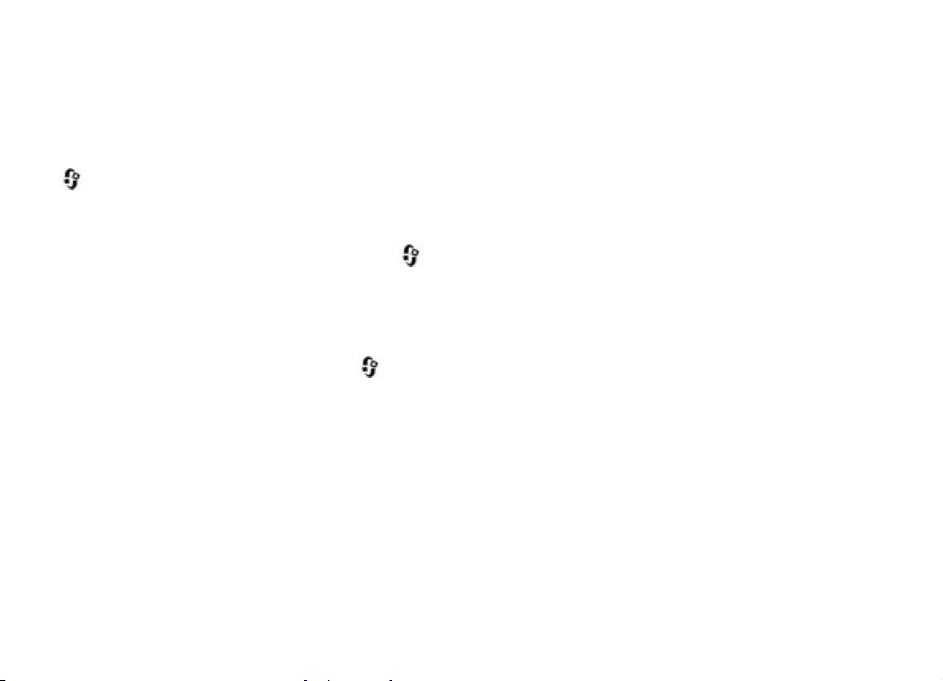
Faydalı bilgiler
tüketimini artırır. Yeni haritaların otomatik olarak
indirilmesini engelleyebilirsiniz.
● Bulunduğunuz bölgede hücresel şebekenin sinyal gücü
çok farklılık gösteriyorsa, cihazınızın tekrar tekrar
kullanılabilir şebekeleri taraması gerekir. Bu da batarya
tüketimini artırır.
> Ayarlar > Ayarlar öğesini seçin ve Telefon >
Şebeke seçeneğini belirleyin.
Şebeke ayarlarında şebeke modu dual mod olarak
ayarlanmışsa, cihaz UMTS şebekelerini arar. Cihazı sadece
GSM şebekesini kullanmak üzere ayarlamak için,
>
Ayarlar > Ayarlar ve Telefon > Şebeke > Şebeke
modu > GSM seçeneğini belirleyin.
● Ekran aydınlatması batarya tüketimini artırır. Ekran
ayarlarında, aydınlatmanın kapatılması için geçecek
zaman aşımı süresini değiştirebilir ve ışık koşullarını
gözleyen ışık sensörünü ayarlayabilirsiniz.
>
Ayarlar > Ayarlar öğesini seçin ve Genel >
Kişiselleştirme > Ekran seçeneğini belirleyin.
● Artalanda çalışır durumda uygulama bırakılması batarya
tüketimini artırır. Kullanmadığınız uygulamalara erişmek
için, menü tuşunu basılı tutun ve bir uygulama seçin.
© 2009 Nokia telif hakkıdır. Tüm hakları mahfuzdur.22
Page 23
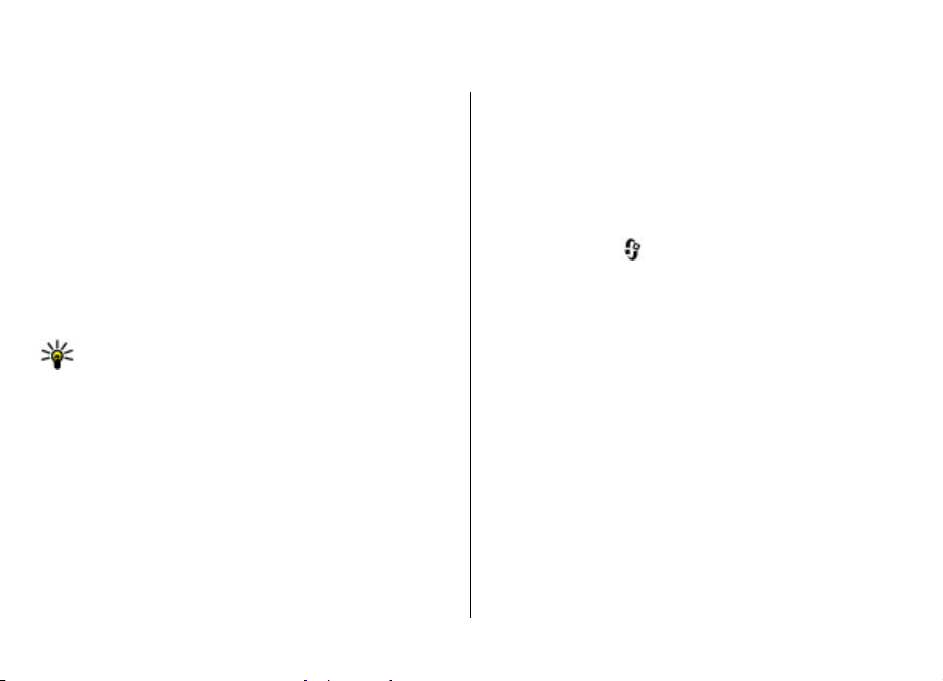
4. Arama işlevleri
Sesli aramalar
Cihazınızda programlanmış resmi acil durum numarası,
aramaları sınırlandıran güvenlik özellikleri (arama kısıtlama,
dahili kullanıcı grubu ve sabit arama) kullanımdayken de
aranabilir. Arama kısıtlama ve arama aktarma işlevleri aynı
anda etkin olamaz.
Cihazınızda programlanmış resmi acil durum numarası cihaz
veya tuş takımı kilitliyken de aranabilir.
Arama yapma
Arama yapmak için telefon numarasını alan koduyla birlikte
girin ve arama tuşuna basın.
İpucu: Uluslararası aramalarda, uluslararası erişim
kodunun yerine geçen + karakterini ekleyin ve ülke
kodunu, alan kodunu (gerekirse baştaki 0'ı atın) ve
telefon numarasını girin.
Aramayı sona erdirmek veya arama girişimini iptal etmek için
bitir tuşuna basın.
Kayıtlı rehberi kullanarak arama yapmak, rehberi açın. İsmin
ilk harflerini girin, isme ilerleyin ve arama tuşuna basın.
İşlem kaydını kullanarak arama yapmak için arama tuşuna
basıp en son aradığınız veya aramaya çalıştığınız 20
numarayı görüntüleyin. İstediğiniz numaraya veya isme
gidin ve arama tuşuna basın.
Etkin aramanın ses seviyesini ayarlamak için ses seviyesi
tuşlarını kullanın.
© 2009 Nokia telif hakkı dır. Tüm hakları mahfuzdur. 23
Sesli aramadan video aramasına geçiş yapmak için
Seçenklr. > Video aramasına geç seçeneğini belirleyin.
Cihaz, sesli aramayı sonlandırır ve alıcıya video araması
yapar.
Arama bekletme
Başka bir arama devam ederken bir aramayı
yanıtlayabilirsiniz. Arama bekletmeyi (şebeke servisi)
etkinleştirmek için,
ve Telefon > Arama > Arama bekletme seçeneğini
belirleyin.
Bekleyen aramayı cevaplamak için arama tuşuna basın. İlk
arama beklemeye alınır.
İki arama arasında geçiş yapmak için Geçiş seçeneğini
belirleyin. Gelen veya bekleyen bir aramayı etkin bir aramaya
bağlamak veya aramalarınızı kesmek için, Seçenklr. >
Aktar seçeneğini belirleyin. Etkin aramayı bitirmek için
bitirme tuşuna basın. Her iki aramayı da kesmek için
Seçenklr. > Tüm aramaları bitir seçeneğini belirleyin.
> Ayarlar > Ayarlar öğesini seçin
Sesle arama
Cihazınız geliştirilmiş ses komutlarını destekler. Geliştirilmiş
ses komutları konuşanın sesine bağlı değildir; bu nedenle ses
etiketlerini önceden kaydetmeniz gerekmez. Cihaz
rehberdeki kayıtlar için bir ses etiketi oluşturur ve söylenen
ses etiketini bununla karşılaştırır. Cihazdaki ses tanıma
Page 24
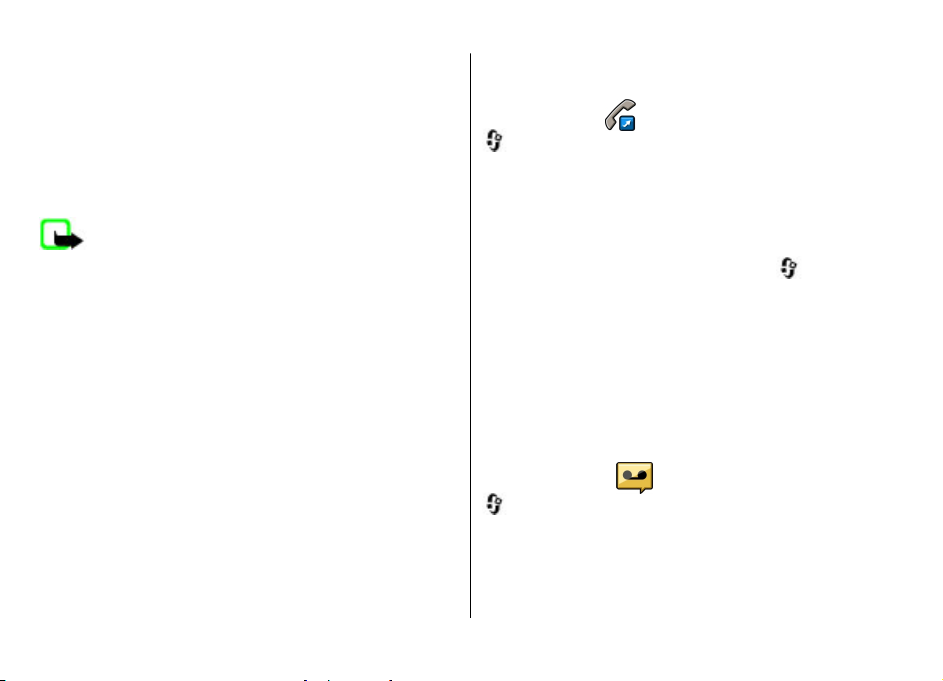
Arama işlevleri
özelliği, ses komutlarının daha iyi tanınması için esas
kullanıcının sesine uyum sağlar.
Kartvizitin ses etiketi, kartvizit için kaydedilen isimdir.
Sentezlenen ses etiketini dinlemek için, kartviziti seçip
Seçenklr. > Ses etiketi ayrıntıları seçeneğini belirleyin.
Kartvizit bilgisine ilerleyin ve Seçenklr. > Ses etiketini çal
seçeneğini belirleyin.
Ses etiketiyle arama yapma
Not: Ses etiketlerini kullanmak gürültülü ortamlarda
veya acil durumlarda zor olabilir, bu nedenle, her koşulda
yalnızca sesle aramaya güvenmemeniz gerekir.
Sesle aramayı kullandığınızda, hoparlör kullanımdadır. Ses
etiketini söylerken cihazı biraz uzakta tutun.
1. Sesle aramayı başlatmak için, giriş ekranındayken, sağ
seçim tuşunu basılı tutun. Kulaklık tuşu olan uyumlu bir
kulaklıklı mikrofon seti kullanıyorsanız, sesle aramayı
başlatmak için kulaklık tuşunu basılı tutun.
2. Kısa bir ses duyulur ve Şimdi konuşun yazısı
görüntülenir. Kartvizit için kaydedilen ismi anlaşılır bir
şekilde söyleyin.
3. Cihaz, tanınan kartvizit için sentezlenmiş bir ses etiketi
çalar ve isim ve numarayı görüntüler. O kartviziti aramak
istemiyorsanız, 2,5 saniye içinde eşleşme listesinden
başka bir kartviziti seçin, veya iptal etmek için, Çık
seçeneğini belirleyin.
Bir isim için birden fazla numara kaydı varsa, cihaz, varsayılan
numarayı (tanımlanmışsa) seçer. Aksi takdirde, cihaz
kartvizitteki numaralardan ilki ni se çer. Ayrıca, ismi ve telefon
numarası türünü de (cep veya ev gibi) söyleyebilirsiniz.
Hızlı arama
> Ayarlar > Ayarlar ve Telefon > Arama > Hızlı
arama seçeneğini belirleyin.
Hızlı arama, giriş ekranındayken bir sayı tuşunu basılı tutarak
arama yapmanıza olanak verir.
Hızlı arama tuşlarını etkinleştirmek için Açık seçeneğini
belirleyin.
Telefon numarasına sayı tuşu atamak için
Hızlı arama seçeneğini belirleyin. Ekranda sayı tuşuna (2 - 9)
gidin ve Seçenklr. > Ata seçeneğini belirleyin. İstenen
numarayı kartvizitler listesinden seçin.
Bir sayı tuşuna atanmış telefon numarasını silmek için, hızlı
arama tuşuna ilerleyin ve Seçenklr. > Kaldır seçeneğini
belirleyin.
Bir sayı tuşuna atanmış telefon numarasını değiştirmek için,
hızlı arama tuşuna ilerleyin ve Seçenklr. > Değiştir
seçeneğini belirleyin.
> Ayarlar >
Telesekreter
> Ayarlar > Telesekr. ara seçeneğini belirleyin.
Telesekreter uygulamasını (şebeke servisi) ilk defa
açtığınızda, sizden telesekreterinizin numarasını girmeniz
istenir.
Telesekreterinizi aramak için, Telesekreter ve Seçenklr. >
Telesekreteri ara seçeneğini belirleyin.
© 2009 Nokia telif hakkıdır. Tüm hakları mahfuzdur.24
Page 25
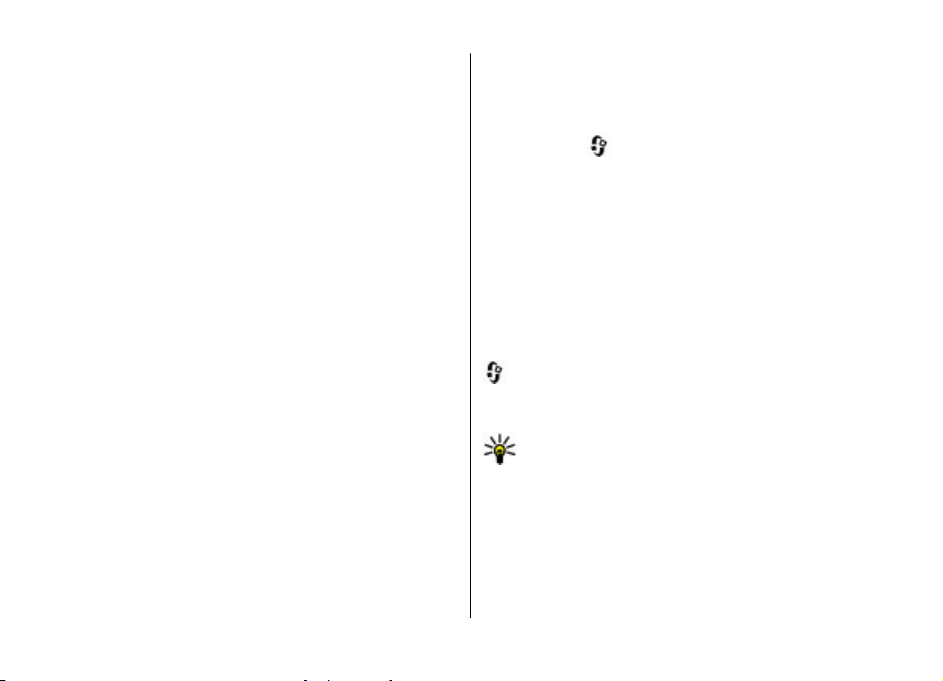
Cihazınızda İnternet araması ayarlarını yapılandırdıysanız ve
İnternet telesekreteriniz varsa, telesekreteri aramak için
posta kutusuna gelin ve Seçenklr. > İnternet teleskr. ara
seçeneğini belirleyin.
Giriş ekranındayken posta kutunuzu aramak için, 1 tuşunu
basılı tutun veya sırasıyla 1 ve arama tuşuna basın. Aramak
istediğiniz posta kutusunu seçin.
Posta kutusu numarasını değiştirmek için, posta kutusunu
seçin ve Seçenklr. > Numarayı değiştir seçeneğini
belirleyin.
Konferans araması yapma
1. Konferans araması yapmak için katılımcının telefon
numarasını girin ve arama tuşuna basın.
2. Katılımcı aramayı cevaplayınca, Seçenklr. > Yeni
arama seçeneğini belirleyin.
3. Tüm katılımcılar aranınca, bu aramaları konferans
aramasında birleştirmek için Seçenklr. > Konferans
seçeneğini belirleyin.
Arama sırasında cihazınızın mikrofonunu susturmak için
Seçenklr. > Sustur seçeneğini belirleyin.
Bir katılımcıyı konferans aramasından çıkarmak için
Seçenklr. > Konferans > Katılımcıy
katılımcıyı belirleyin.
Konferans araması katılımcılarından biriyle özel görüşme
yapmak için Seçenklr. > Konferans > Özel seçeneğini ve
katılımcıyı belirleyin.
ı çıkart seçeneğini ve
Arama işlevleri
Aramaları cevaplama
Aramayı cevaplamak için, arama tuşuna basın veya kayar
kapağı açın.
Cihazı kayar kapağı açtığınızda aramayı cevaplayacak şekilde
ayarlamak için
kapak işlemleri seçeneğini belirleyin.
Aramayı reddetmek için bitirme tuşuna basın.
Gelen aramayı yanıtlamak yerine zil sesini kapatmak için
Sustur seçeneğini belirleyin.
Aktif bir aramanız varken ve arama bekletme özelliği (şebeke
servisi) devredeyken, yeni bir gelen aramayı yanıtlamak için
arama tuşuna basın. İlk arama beklemeye alınır. Aktif
aramayı bitirmek için bitirme tuşuna basın.
> Ayarlar > Ayarlar ve Genel > Kayar
Arama ve veri kayıtları
> İşlem kyd. seçeneğini belirleyin.
En son cevapsız, cevaplanmış ve yapılan aramaları görmek
için Son aramalar seçeneğini belirleyin.
İpucu: Giriş ekranında yapılan aramaları
görüntülemek için arama tuşuna basın.
Cihazınızdan yapılan ve size gelen aramaların yaklaşık
sürelerini görmek için Arama süresi seçeneğini belirleyin.
Paket veri bağlantıları sırasında aktarılan veri miktarını
görmek için Paket veri seçeneğini belirleyin.
© 2009 Nokia telif hakkı dır. Tüm hakları mahfuzdur. 25
Page 26
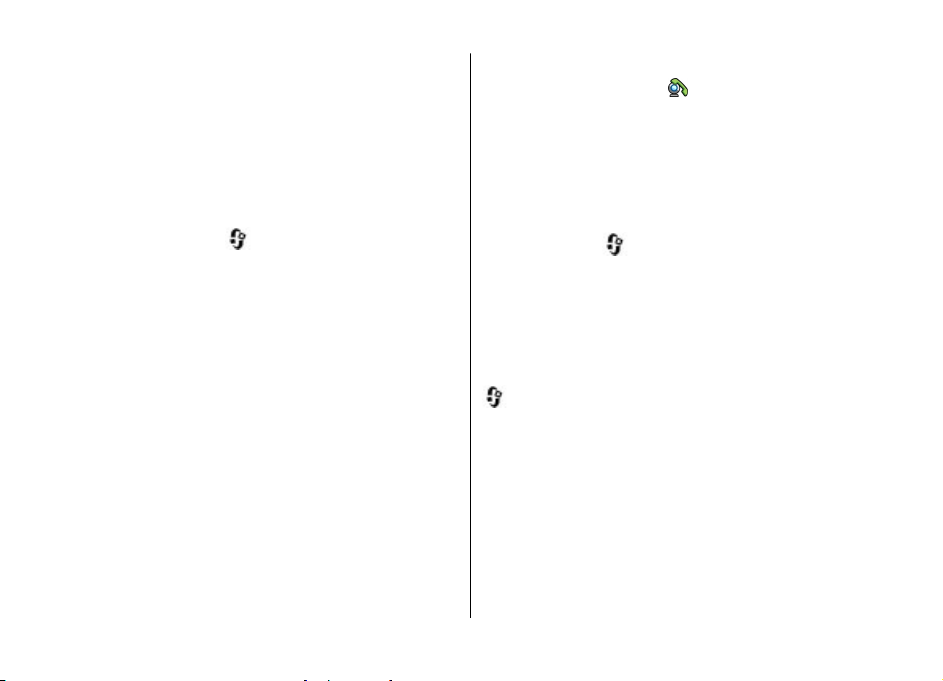
Arama işlevleri
Video aramaları
Video araması yapma
Video araması yapmak için telefon numarasını girin veya
arama yapacağınız alıcıyı rehberden seçin ve Seçenklr. >
Ara > Video araması seçeneğini belirleyin. Video araması
başladığında cihazın kamerası etkinleştirilir. Kamera zaten
kullanılıyorsa, video gönderimi devre dışı bırakılır. Arama
alıcısı size video göndermek istemezse, bunun yerine
fotoğraf gösterilir. Cihazınızdan video yerine gönderilecek
fotoğrafı tanımlamak için,
Telefon > Arama > Video arama. görüntü öğesini seçin.
Ses, video veya ses ve video gönderimini devre dışı bırakmak
için Seçenklr. > Kapat > Ses gönderme, Video
gönderme veya Ses ve vid. gönderme öğesini seçin.
Etkin video aramasının ses seviyesini ayarlamak için ses
seviyesi tuşlarını kullanın.
Hoparlörü kullanmak için Seçenklr. > Hoparlörü
etkinleştir seçeneğini belirleyin. Hoparlörü susturmak ve
kulaklığı kullanmak için Seçenklr. > Ahizeyi etkinleştir
seçeneğini belirleyin.
Görüntülerin yerlerini değiştirmek için Seçenklr. >
Görüntüleri değiştir seçeneğini belirleyin.
Ekrandaki resmi yakınlaştırmak için, Seçenklr. >
Yakınlaştı
aşağı ilerleyin.
Video aramasını sonlandırmak ve aynı alıcıya yeni bir sesli
arama yapmak için, Seçenklr. > Sesli aramaya geç öğesini
seçin.
r/Uzaklaştır seçeneğini belirleyin ve yukarı veya
> Ayarlar > Ayarlar ve
Video aramasını cevaplama veya reddetme
Video araması geldiğinde, görüntülenir.
Video aramasını cevaplamak için arama tuşuna basın.
Arayana video görüntüsünün gönderilmesine izin
verilsin mi? görüntülenir. Canlı video görüntüsü gönderme
işlemini başlatmak için Evet seçeneğini belirleyin.
Video aramasını etkinleştirmezseniz, yalnızca arayanın sesini
duyarsınız. Video görüntüsü yerine gri bir ekran görüntülenir.
Gri ekranı, cihazınızdaki kamera ile çekilmiş bir fotoğrafla
değiştirmek için,
Telefon > Arama > Video arama. görüntü seçeneğini
belirleyin.
Video aramasını bitirmek için bitirme tuşuna basın.
> Ayarlar > Ayarlar seçeneğini ve
Arama ayarları
Arama ayarları
> Ayarlar > Ayarlar ve Telefon > Arama seçeneğini
belirleyin.
Aşağıdaki seçenekler arasından seçim yapın:
● Numaramı gönder — Telefon numaranızı aradığınız
kişiye gösterme.
● İnternet ara. kimlğ. gönd. — İnternet araması
yaptığınız kişiye internet araması adresinizi gösterme.
● Arama bekletme — Cihazı, siz arama yaparken gelen
aramaları bildirecek şekilde ayarlama (şebeke servisi).
● İnternet araması bekliyor — Cihazı, siz arama yaparken
gelen yeni internet aramalarını bildirecek şekilde
ayarlama.
© 2009 Nokia telif hakkıdır. Tüm hakları mahfuzdur.26
Page 27
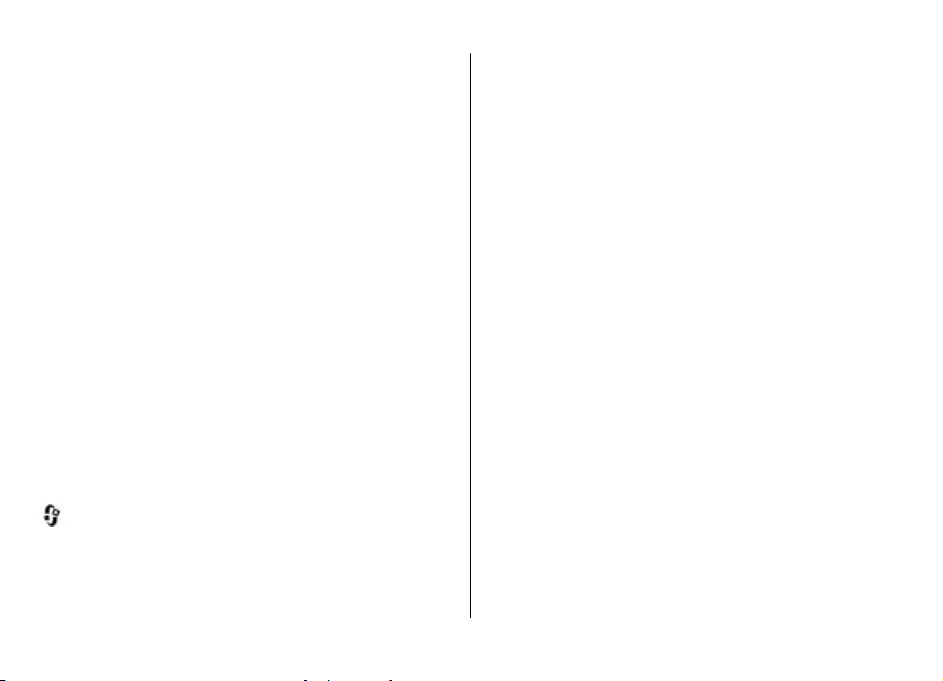
● İnternet arama. bildirimi — Cihazı gelen internet
aramalarını bildirecek şekilde ayarlamak için Açık
seçeneğini belirleyin. Kapalı seçeneğini belirlerseniz,
ancak cevapsız arama olduğunda bildirim alırsınız.
● Aramayı mesajla reddet — Bir aramayı reddetme ve
arayana kısa mesaj gönderme.
● Mesaj metni — Bir aramayı reddettiğinizde gönderilen
standart kısa mesaj yazın.
● Alınan aram. kndi. video. — Cihazınızdan video araması
yapılırken video gönderimine izin verme veya vermeme.
● Video arama. görüntü — Video araması sırasında video
gönderilmiyorsa sabit resim gösterme.
● Otomatik tekrar arama — C ih az ınızı, başarısız bir arama
iminden sonra bağlantı kurmak için en fazla 10
giriş
deneme yapmak üzere ayarlama. Otomatik yeniden
aramayı durdurmak için bitirme tuşuna basın.
● Arama süresini göster — Arama sırasında aramanın
uzunluğunu görüntüleme.
● Arama sonrası özet — Arama sonrasında aramanın
uzunluğunu görüntüleme.
● Hızlı arama — Hızlı aramayı etkinleştirme.
● Her tuşla cevaplama — Herhangi bir tuşla cevaplamayı
etkinleştirme.
Arama aktarma
> Ayarlar > Ayarlar ve Telefon > Arama aktarma
seçeneğini belirleyin.
Gelen aramaları telesekreterinize veya diğer bir telefon
numarasına aktarın. Ayrıntılar için servis sağlayıcınıza
başvurun.
Arama işlevleri
Aktarılacak arama türlerini ve aşağıdakilerden birini seçin:
● Tüm sesli aramalar, Tüm veri ve video aramaları veya
Tüm faks aramaları — Tüm gelen sesli, veri, video ya da
faks aramalarını aktar. Aramaları cevaplayamazsınız;
sadece aramaları başka bir numaraya aktarabilirsiniz.
● Meşgulse — Etkin arama varsa gelen aramaları aktar.
● Cevaplanmıyorsa — Cihaz belirli bir süre çaldıktan sonra
gelen aramaları aktar. Aramayı aktarmadan önce cihazın
çalacağı süreyi seçin.
● Ulaşılamıyorsa — Cihaz kapalıyken veya şebeke
kapsama alanı dışındayken aramaları aktar.
● Bulunamıyorsa — Etkin bir arama varsa,
cevaplanmıyorsa ya da cihaz kapalıysa veya şebeke
alanının dışındaysa aramaları
Aramaları telesekreterinize aktarmak için arama türünü
seçin, aktarma seçeneğini ve Seçenklr. > Etkinleştir >
Telesekretere seçeneğini belirleyin.
Aramaları başka bir telefon numarasına aktarmak için arama
türünü seçin, aktarma seçeneğini ve Seçenklr. >
Etkinleştir > Diğer numaraya seçeneğini belirleyin.
Rehber'den kayıtlı bir numarayı getirmek için numarayı girin
ya da Bul seçeneğini belirleyin.
Geçerli aktarma durumunu kontrol etmek için, aktarma
seçeneğine ilerleyin ve Seçenklr. > Durum kontrolü
seçeneğini belirleyin.
Arama aktarmayı durdurmak için, aktarma seçeneğine
ilerleyin ve Seçenklr. > Kapat seçeneğini belirleyin.
aktar.
© 2009 Nokia telif hakkı dır. Tüm hakları mahfuzdur. 27
Page 28
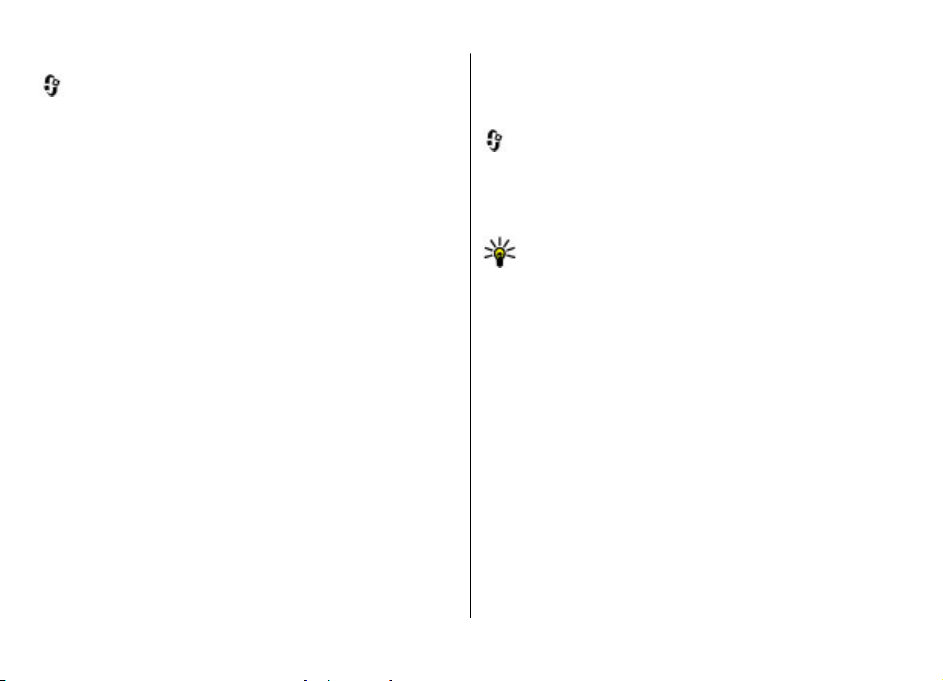
Arama işlevleri
Arama engelleme
> Ayarlar > Ayarlar ve Telefon > Arama engellm.
seçeneğini belirleyin.
Cihazla yapılabilen ve alınabilen aramaları engelleyebilirsiniz
(şebeke servisi). Ayarları değiştirmek için, servis
sağlayıcınızdan alınacak engelleme şifresi gerekir. Arama
engelleme bütün arama türlerini etkiler.
Aramaları engellemek için aşağıdakiler arasından seçim
yapın:
● Yapılan aramalar — Cihazınızla sesli arama yapılmasını
önleyin.
● Gelen aramalar — Gelen aramaları engelleyin.
● Uluslararası aramalar — Yurtdışına yapılacak aramaları
önleyin.
● Yurtdışındayken gelen aramalar — Yurtdışındayken
gelen aramaları engelleyin.
● Kendi ülkem dışında yurtdışı aramalar — Yurtdışına
yapılacak aramaları önlerken, kendi ülkenize yapılacak
aramalara izin verin.
Sesli arama engellemelerinin durumunu kontrol etmek için,
engelleme seçeneğini, sonra da Seçenklr. > Durum
kontrolü seçeneğini belirleyin.
Sesli arama engellemelerinin tümünü devre dışı bırakmak
için, engelleme seçeneklerinden birini belirleyin ve
Seçenklr. > Tüm engellemeleri kapat öğesini seçin.
Sesli, faks ve veri aramalarını engellemede kullanılan şifreyi
değiştirmek için Seçenklr. > Engelleme şifrs. düzenle
seçeneğini belirleyin. Geçerli kodunuzu, ardından da yeni
kodu iki kez girin. Engelleme şifresi dört haneli olmalıdır.
Ayrıntılar için, servis sağlayıcınızla temasa geçin.
Şebeke ayarları
> Ayarlar > Ayarlar ve Telefon > Şebeke seçeneğini
belirleyin.
Şebeke modunu seçmek için Şebeke modu ve Çift mod,
UMTS veya GSM seçeneğini belirleyin. İkili modda, cihaz
şebekeler arasında otomatik olarak geçiş yapar.
İpucu: UMTS seçeneği, daha hızlı aktarım sağlar ama
batarya gücüne olan talebi artırabilir ve batarya
ömrünü kısaltabilir. GSM ve UMTS şebekelerine yakın
olan bölgelerde Çift mod seçilmesi iki şebeke arasında
sürekli atlamaya neden olabilir ve bu da batarya
gücüne olan talebi artırır.
Operatörü seçmek için, mevcut şebekeler arasından seçmek
için Operatör seçimi ve El ile seçeneğini veya şebekeyi
otomatik olarak seçmek için Otomatik seçeneğini belirleyin.
Cihazınız mikrohücresel şebekede (MCN) kullanıldığında
bunun belirtilmesi için, Hücre bilgisi gösterimi > Açık
seçeneğini belirleyin.
Video paylaşımı
Video paylaşımı gereksinimleri
Video paylaşımı bir UMTS bağlantısı gerektirir. Servis, UMTS
şebekesinin kullanılabilirliği ve bu servisi kullanmayla ilişkili
ücretler hakkında daha fazla bilgi için servis sağlayıcınıza
başvurun.
© 2009 Nokia telif hakkıdır. Tüm hakları mahfuzdur.28
Page 29
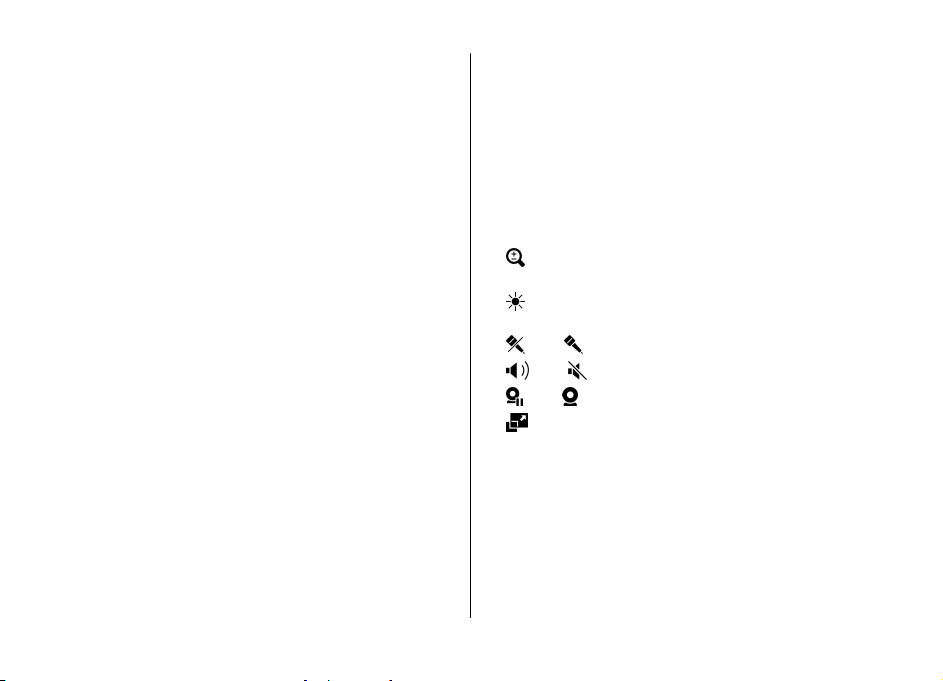
Video paylaşımını kullanabilmek için aşağıdakileri yapmanız
gerekir:
● Cihazınızın kişiden kişiye bağlantılar için ayarlanmış
olduğundan emin olun.
● Etkin UMTS bağlantınız olduğundan ve UMTS şebeke
kapsamı içersinde olduğunuzdan emin olun. Bir video
paylaşımı oturumu sırasında UMTS şebekesinin dışına
çıkarsanız, sesli arama devam ederken paylaşım durur.
● Hem gönderen hem de alıcının UMTS şebekesine kayıtlı
olduğundan emin olun. Birini paylaşım oturumuna davet
ederseniz ve alıcı
değilse, video paylaşımı yüklenmemişse ya da kişiden
kişiye bağlantıları ayarlanmamışsa, alıcı davet almaz.
Alıcının daveti alamadığını belirten bir hata mesajı
alırsınız.
nın cihazı UMTS şebeke kapsamı içersinde
Canlı video veya video klip paylaşma
Etkin bir sesli arama sırasında Seçenklr. > Video paylaş
seçeneğini belirleyin:
1. Arama sırasında canlı video paylaşmak için Canlı video
seçeneğini belirleyin.
Video klibi paylaşmak için, Video klip seçeneğini
belirleyin ve paylaşmak istediğiniz klibi seçin.
Paylaşabilmek için video klibi uygun bir biçime
dönüştürmeniz gerekebilir. Cihazınız size video klibin
dönüştürülmesi gerektiğini bildirirse, Tamam seçeneğini
belirleyin. Dönüşümün çalışması için cihazınızda bir video
editörü olmalıdır.
Arama işlevleri
2. Alıcının Rehber'de kayıtlı birden çok SIP adresi ve ülke
kodu içeren telefon numarası varsa, istediğiniz adresi
veya telefon numarasını seçin. Alıcının SIP adresi veya
telefon numarası kullanılamıyorsa, alıcının adresini veya
numarasını ülke kodu ile girin ve daveti göndermek için
Tamam seçeneğini belirleyin. Cihazınız daveti SIP
adresine gönderir.
Alıcı daveti kabul ettiğinde paylaşım otomatik olarak
başlar.
Video paylaşımı sırasındaki seçenekler
Videoyu yakınlaştırın (yalnızca gönderici tarafından
kullanılabilir).
Parlaklığı ayarlayın (yalnızca gönderici tarafından
kullanılabilir).
veya Mikrofonun sesini açın veya kapatın.
veya Hoparlörü açın veya kapatın.
veya Video paylaşımını durdurun ve devam ettirin.
Tam ekran moduna geçin (yalnızca alıcı tarafından
kullanılabilir).
3. Paylaşım oturumunu bitirmek için Durdur seçeneğini
belirleyin. Sesli aramayı sona erdirmek için bitirme tuşuna
basın. Aramayı bitirdiğinizde video paylaşımı da biter.
Paylaştığınız canlı videoyu kaydetmek için istendiğinde
Evet seçeneğini belirleyin. Cihaz size kaydedilen videonun
yerini bildirir.
Video klibin paylaşımı sırasında diğer uygulamalara
erişirseniz paylaşım duraklatılır. Video paylaşımı
© 2009 Nokia telif hakkı dır. Tüm hakları mahfuzdur. 29
Page 30
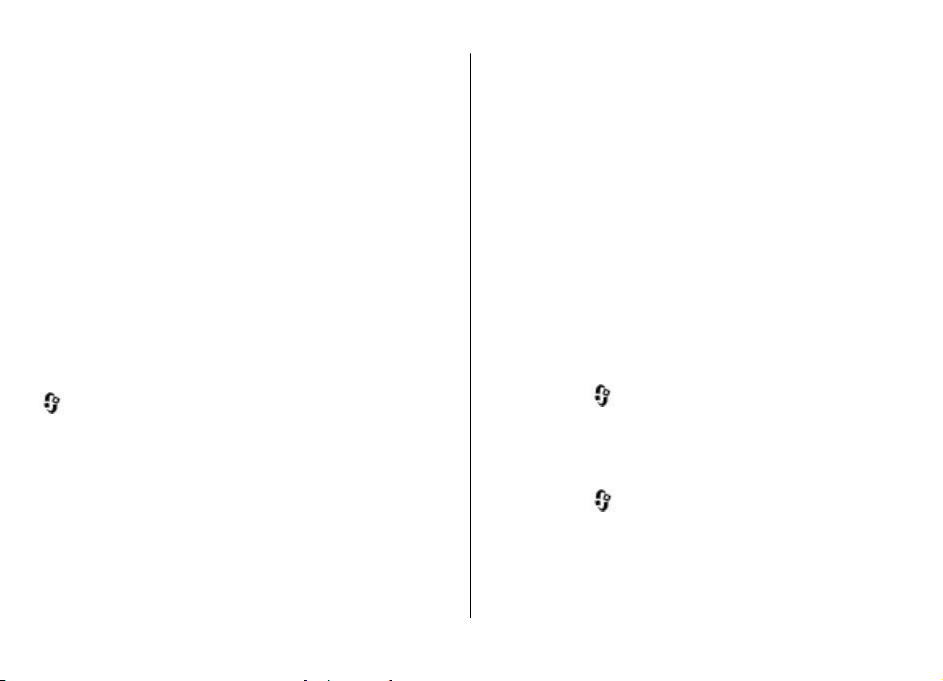
Arama işlevleri
görünümüne geri dönmek ve paylaşıma devam etmek için,
giriş ekranında Seçenklr. > Devam seçeneğini belirleyin.
İnternet aramaları
İnternet aramaları hakkında
İnternet araması servisini (şebeke servisi) kullanarak,
internet üzerinden arama yapabilir ve alabilirsiniz.
Bilgisayarlar arasında, cep telefonları arasında ve bir VoIP
cihazıyla normal bir telefon arasında internet aramaları
yapılabilir.
Bu servisi kullanabilmek için servise abone olmanız ve bir
kullanıcı hesabınızın olması gerekir.
Bir İnternet araması yapmak veya almak için, kablosuz bir
LAN'ın servis alanında olmanız ve İnternet arama servisine
bağlı olmanız gerekir.
İnternet aramalarını etkinleştirme
> Rehber seçeneğini belirleyin ve internet araması
servislerinden birini seçin.
İnternet aramaları yapmak veya almak için, internet araması
bağlantı ayarlarını almak üzere servis sağlayıcınıza başvurun.
Bir internet arama servisine bağlanmak için cihazınızın bir
şebeke servis alanında olması gerekir.
İnternet araması servisinini etkinleştirmek için Seçenklr. >
Servisi etkinleştir seçeneğini belirleyin.
Kullanılabilir kablosuz LAN (WLAN) bağlantılarını aramak için
Seçenklr. > WLAN ara seçeneğini belirleyin.
İnternet araması yapma
İnternet araması özelliğini etkinleştirdiğinizde, normal sesli
arama yapabildiğiniz her yerden rehber veya işlem kaydı gibi
tüm uygulamalardan bir İnternet araması yapabilirsiniz.
Örneğin, Rehber'de, istediğiniz kartvizite ilerleyin ve
Seçenklr. > Ara > İnternet araması seçeneğini belirleyin.
Giriş ekranından İnternet araması yapmak için, telefon
numarası ya da İnternet adresini girin ve Net ara seçeneğini
belirleyin.
1. Rakamla başlamayan bir İnternet adresine İnternet
araması yapmak için, giriş ekranında herhangi bir sayı
tuşuna basın, ardından ekranı silmek ve sayı modundan
harf moduna geçmek için # tuşunu birkaç saniye basılı
tutun.
2. İnternet adresini girin ve arama tuşuna basın.
İnternet araması servislerini yönetme
Bu öğeyi seçin; > Ayarlar > Bağlantı > Net ayarları.
Yeni internet arama hizmeti eklemek için İndir seçeneğini
belirleyin.
İnternet araması ayarları
Bu öğeyi seçin; > Rehber. Sola kaydırma yapın ve
listeden internet aramaları hizmetini seçin.
İnternet araması ayarlarını görmek veya düzenlemek için
Seçenklr. > Ayarlar seçeneğini ve aşağıdakilerden birini
seçin:
© 2009 Nokia telif hakkıdır. Tüm hakları mahfuzdur.30
Page 31

● Servis bağlantısı — İnternet araması bağlantısı için
hedef ayarlarını seçin ve hedef ayrıntılarını düzenleyin.
Bir hedefi değiştirmek için servise ilerleyip Değiştir
seçeneğini belirleyin.
● Uygunluk istekleri — Gelen tüm durum bilgisi
taleplerinin onay istemi olmadan otomatik olarak kabul
edilip edilmeyeceğini belirleyin
● Servis bilgileri — Seçilen hizmetle ilgili teknik bilgileri
görüntüleyin.
Arama işlevleri
© 2009 Nokia telif hakkı dır. Tüm hakları mahfuzdur. 31
Page 32

5. Medya
Uyarı: Kulaklıklı mikrofon setini kullanırken dışarıdaki
sesleri duyamayabilirsiniz. Güvenliğinizi tehlikeye sokacak
durumlarda kulaklıklı mikrofon setini kullanmayın.
Müzik çalar
> Uygulamalar > Müzik çalar öğesini seçin.
Müzik çalar'ı kullanarak, müzik dosyalarını çalabilir ve çalma
listeleri oluşturup bu listeleri dinleyebilirsiniz. Müzik çalar,
MP3 ve AAC gibi dosya biçimlerini destekler.
Şarkı veya podcast epizodu çalma
Kullanılabilir tüm şarkıları ve podcast'leri müzik kitaplığına
eklemek için, Seçenklr. > Kütüphaneyi yenile seçeneğini
belirleyin.
Şarkı veya podcast epizodu çalmak için istediğiniz kategoriyi
ve şarkıyı veya podcast epizodunu seçin.
Müzik çalma işleminin sesini değiştirmek için, Seçenklr. >
Ekolayzer seçeneğini belirleyin.
Denge ve stereo görüntüsünü değiştirmek ya da bası
yükseltmek için Seçenklr. > Ses ayarları seçeneğini
belirleyin.
Giriş ekranına dönmek ve oynatıcıyı arka planda çalar
durumda bırakmak için bitir tuşuna basın.
FM Radyo
Radyo dinleme
> Uygulamalar > Radyo seçeneğini belirleyin.
Radyo yayınının kalitesi, radyo istasyonunun o bölgedeki
kapsama alanına bağlıdır.
Radyo dinlediğiniz sırada arama yapabilir veya gelen aramayı
cevaplayabilirsiniz. Etkin bir arama olduğunda radyonun sesi
kapatılır.
İstasyon araması başlatmak için
belirleyin.
Cihazınıza radyo istasyonları kaydettiyseniz, sonraki veya
önceki kayıtlı istasyona gitmek için
belirleyin.
Seçenklr. öğesini seçin ve aşağıdakiler arasından seçim
yapın:
● Hoparlörü etkinleştir — Radyoyu hoparlörden dinleyin.
● Elle ayarlama — Frekansı elle değiştirin.
● İstasyon dizini — K on um a g ör e k ul la nılabilir istasyonları
görüntüleyin (şebeke servisi).
● İstasyonu kaydet — Dinlemekte olduğunuz radyo
istasyonunu istasyon listenize kaydedin.
● İstasyonlar — Kayıtlı istasyon listenizi açın.
● Artalanda çal — FM radyo artalanda çalışır durumdayken
ana ekrana geri dönün.
© 2009 Nokia telif hakkıdır. Tüm hakları mahfuzdur.32
veya seçeneğini
veya seçeneğini
Page 33

Uyarı: Sürekli yüksek seviyede sese maruz kalmak
işitme duyunuza zarar verebilir. Makul ses seviyesinde müzik
dinleyin, hoparlör kullanımdayken cihazı kulağınızın
yakınına getirmeyin.
RealPlayer
RealPlayer ile, video klipleri oynatabilir veya medya
dosyalarını, cihazınıza kaydetmeden, şebeke üzerinden
gerçek zamanlı olarak aktarabilirsiniz.
RealPlayer, tüm dosya biçimlerini veya dosya biçimlerinin
tüm çeşitlerini desteklemeyebilir.
> Uygulamalar > RealPlayer öğesini seçin.
Video klipleri oynatma
> Uygulamalar > RealPlayer seçeneğini belirleyin.
Bir video klibi oynatmak için, Video klip seçeneğini belirleyin
ve klibi seçin.
Son oynatılan dosyaları listelemek için, uygulama ana
görünümünde, Son oynatılanlar seçeneğini belirleyin.
Video klip listesinde, video kliplerden birine ilerleyip
Seçenklr. öğesini seçin ve aşağıdakiler arasından seçim
yapın:
● Videoyu kullan — Videoyu kartvizite atamak veya zil sesi
olarak ayarlamak için kullanılır.
● İşaretle/İş. kaldır — Bir seferde birden fazla öğeyi
göndermek veya silmek amacıyla listedeki öğeleri
işaretlemek için kullanılır.
Medya
● Bilgileri göster — Seçilen öğeyle ilgili biçim, çözünürlük
ve süre gibi bilgileri görüntülemek için kullanılır.
● Ayarlar — Video oynatma ve gerçek zamanlı aktarım
ayarlarını düzenlemeyi sağlar.
Kaydedici
> Uygulamalar > Kaydedici seçeneğini belirleyin.
Kaydedici uygulamasıyla sesli notlar ve telefon görüşmeleri
kaydedebilirsiniz.
Bir veri araması veya GPRS bağlantısı etkin durumdayken
kaydedici kullanılamaz.
Bir ses klibi kaydetmek için
Ses klibini kaydetmeyi durdurmak için
Bir ses klibini dinlemek için
Kayıt kalitesini veya ses kliplerinizi kaydedeceğiniz yeri
seçmek için Seçenklr. > Ayarlar seçeneğini belirleyin.
Kaydedilen ses klipleri Galeri'deki ses klipleri klasöründe
depolanır.
Bir telefon konuşmasını kaydetmek için sesli arama sırasında
kaydediciyi seçin ve
sırasında iki taraf da düzenli aralıklarla bir ses duyar.
öğesini seçin.
öğesini seçin.
seçeneğini belirleyin.
seçeneğini belirleyin. Kaydetme
© 2009 Nokia telif hakkı dır. Tüm hakları mahfuzdur. 33
Page 34

6. Konumlama
GPS hakkında
GPS'deki koordinatlar uluslararası WGS-84 koordinat
sistemiyle belirtilir. Koordinatların kullanılabilirliği bölgeye
göre değişebilir.
Global Konumlandırma Sistemi (GPS), Amerika Birleşik
Devletleri hükümeti tarafından işletilir; sistemin doğru
çalışması ve bakımı yalnızca ABD hükümetinin
sorumluluğundadır. Konum verilerinin doğruluğu, Amerika
Birleşik Devletleri hükümetinin GPS uyduları üzerinde yaptığı
ayarlamalardan etkilenebilir ve ABD Savunma Bakanlığı’nın
sivil GPS kullanımı politikası ile Federal Radyo Seyir Planı
uyarınca değiştirilebilir. Uydu geometrisindeki hatalar da
verilerin doğruluğunu etkileyebilir. GPS sinyallerinin
alınabilmesi ve kalitesi bulunduğunuz yerin, yapıların ve
doğal engellerin varlığından ve hava koş
etkilenebilir. GPS sinyalleri binaların içinde veya yer altında
kullanılamayabilir, beton ve metal gibi maddeler tarafından
engellenebilir.
GPS hassas konum belirleme ölçümlerinde kullanılmamalıdır
ve hiçbir zaman konumlandırma veya gezinme için yalnızca
GPS alıcısının ve hücresel telsiz şebekesinin sağladığı konum
bilgilerine güvenmemelisiniz.
Yolculuk ölçer, kısıtlı kesinliğe sahiptir ve yuvarlama hataları
içerebilir. Doğruluk ayrıca GPS sinyallerinin mevcudiyeti ve
kalitesinden de etkilenebilir.
Farklı konumlandırma yöntemleri konumlandırma
ayarlarından etkinleştirilebilir veya devre dışı bırakılabilir.
ullarından
Yardımlı GPS (A-GPS)
Cihazınız yardımlı GPS (A-GPS) özelliğini de destekler.
A-GPS şebeke desteği gerektirir.
Yardımcı GPS (A-GPS) paket veri bağlantısı üzerinden yardım
verileri almak için kullanılır ve bu da cihazınız uydulardan
sinyal alırken geçerli konumunuzun koordinatlarının
hesaplanmasına yardımcı olur.
A-GPS'yi etkinleştirdiğinizde, cihazınız yardımcı veri
sunucusundan faydalı uydu bilgilerini hücresel şebeke
üzerinden alır. Yardımlı veriler sayesinde cihazınız GPS
konumunu daha hızlı alabilir.
Servis sağlayıcıya özgü A-GPS ayarları olmadığında, cihazın
Nokia A-GPS servisini kullanacak şekilde önceden
yapılandırılmıştır. Yardımcı veriler yalnızca gerekli
olduğunda Nokia A-GPS servis sunucusundan alınır.
A-GPS servisini devre dışı bırakmak için,
Uygulamalar > GPS verisi ve Seçenklr. > Konumlama
ayarları > Konumlama yöntemleri > Yardımlı GPS >
Seçenklr. > Kapat seçeneğini belirleyin.
Paket veri bağlantısıyla Nokia A-GPS servisinden yardımcı
verileri almak için cihazınızda tanımlı bir internet erişim
noktası olmalıdır. A-GPS için erişim noktası konumlandırma
ayarlarında tanımlanabilir. Bu servis için kablosuz LAN
(WLAN) erişim noktası kullanılamaz. Yalnızca paket veri
internet erişim noktası kullanılabilir. GPS ilk kez
kullanıldığında, cihazınız sizden İnternet erişim noktasını
seçmenizi ister.
© 2009 Nokia telif hakkıdır. Tüm hakları mahfuzdur.34
>
ız
Page 35

Haritalar
> Haritalar seçeneğini belirleyin veya gezinme
tuşuna basın.
Haritalar'ı kullanarak, bulunduğunuz yeri haritada görebilir,
farklı şehir ve ülkelerin haritalarına göz atabilir ve adresleri
ve ilgi noktalarını arayabilirsiniz. Ayrıca, rota planlaması
yapabilir ve araçlar ve yayalar için navigasyon rehberliği
alabilirsiniz. Favori yerlerinizi ve rotalarınızı Nokia
hesabınıza kaydederseniz, bunları koleksiyonlar halinde
düzenleyebilir ve kayıtlı öğeleri mobil cihazınızla Ovi
Haritalar internet servisi arasında senkronize edebilirsiniz.
Ayrıca, ülkenizde veya bölgenizde mümkünse, hava durumu,
trafik, etkinlik, seyahat veya diğer yer bilgilerini de
görebilirsiniz.
Haritalar uygulamasını ilk kullanışınızda, haritaları indirmek
için bir internet erişim noktası seçmeniz gerekebilir.
Etkin bir veri bağlantınız olduğunda ve ekrandaki haritaya
göz atarken, indirilmiş olan haritalarda bulunmayan bir
bölgeye gitti
Harita indirmek için Nokia Map Loader bilgisayar yazılımını
da kullanabilirsiniz. Nokia Map Loader yazılımını uyumlu bir
PC'ye yüklemek için www.nokia.com/maps adresine gidin.
kılavuzlar veya trafik bilgileri gibi içerikleri indirmek büyük
miktarlarda veri iletimi gerektirebilir (şebeke servisi).
ğinizde otomatik olarak yeni bir harita indirilir.
Not: Haritalar, uydu görüntüleri, ses dosyaları,
İpucu: Veri aktarım ücretlerinden kaçınmak için,
Haritalar'ı internet bağlantısı olmadan da kullanabilir
Konumlama
ve cihazınızda veya hafıza kartında (varsa) kayıtlı olan
haritalara göz atabilirsiniz. Haritalar'ı internet
bağlantısı olmadan kullandığınızda, bazı servisler
kullanılamaz.
Dijital haritaların hemen hemen tamamı belirli bir düzeyde
hata içerir ve eksiktir. Hiçbir zaman yalnızca, bu cihazda
kullanılmak üzere indirdiğiniz haritalara güvenmeyin.
Uydu görüntüleri, kılavuzlar, hava ve trafik bilgileri ve ilgili
hizmetleri Nokia'dan bağımsız üçüncü taraflar oluşturur.
İçerik belirli ölçüde hatalı ve eksik olabilir ve kullanılabilirliği
değişiklik gösterebilir. Hiçbir zaman yalnızca sözü edilen
içeriğe ve ilgili servislere güvenmeyin.
Cihazınızdaki Haritalar uygulaması hakkında daha fazla bilgi
için,www.nokia.com/support adresine gidin.
Yer işaretleri
Yer işaretleriyle, cihazınıza belirli konumların konum
bilgilerini kaydedebilirsiniz Kayıtlı konumları iş gibi farklı
kategorilerde sıralayabilir ve bunlara adres gibi başka bilgiler
ekleyebilirsiniz. Kayıtlı yer işaretlerini, GPS verileri gibi
uyumlu uygulamalarda kullanabilirsiniz.
> Uygulamalar > Yer işaretleri seçeneğini belirleyin.
GPS'teki koordinatlar uluslararası WGS-84 koordinat sistemi
kullanılarak ifade edilir.
Seçenklr. seçeneğine basıp aşağıdakilerden birini
yapabilirsiniz:
● Yeni yer işareti — Yeni bir yer işareti oluşturun.
Bulunduğunuz yerle ilgili bir konumlandırma isteği
© 2009 Nokia telif hakkı dır. Tüm hakları mahfuzdur. 35
Page 36

Konumlama
yapmak için Geçerli konum seçeneğini belirleyin.
Haritadan konumu seçmek için Haritadan seç seçeneğini
belirleyin. Konum bilgisini elle girmek için El ile girin
seçeneğini belirleyin.
● Düzenle — Kayıtlı bir yer işaretine bilgi (örneğin sokak
adı) ekleyin veya düzenleyin.
● Kategoriye ekle — Yer işaretlerindeki bir kategoriye bir
yer işareti ekleyin. Yer işareti eklemek istediğiniz her bir
kategoriyi seçin.
● Gönder — Bir veya daha fazla yer işaretini uyumlu bir
cihaza gönderin. Aldığınız yer işaretleri, Mesajlar içindeki
Gelen kutusu klasörüne yerleştirilir.
Yer işaretlerinizi ön ayarlı kategoriler halinde sıralayabilir ve
yeni kategoriler oluşturabilirsiniz. Yeni yer işareti
kategorileri oluşturmak ve düzenlemek için, kategoriler
sekmesini açın ve Seçenklr. > Kategorileri düzenle
seçeneğini belirleyin.
GPS verileri
Rota kılavuzu
> Uygulamalar > GPS verisi ve Navigasyon
seçeneğini belirleyin.
Rota kılavuzunu dış mekanda başlatın. Uygulama iç mekanda
başlatılırsa GPS alıcısı uydulardan gerekli bilgileri
alamayabilir.
Rota kılavuzu cihaz ekranında dönen bir pusula kullanır.
Kırmızı bir bilye ile hedefin yönü gösterilir ve bu hedef olan
yaklaşık mesafe pusula halkasının içinde belirtilir.
Rota kılavuzu, hedefe olan en düz rotayı ve en kısa mesafeyi
gösterecek biçimde (düz bir çizgi ile ölçülür) tasarlanmıştır.
Rota üzerinde olabilecek bina veya doğal engebe gibi
engeller yok sayılır. Mesafe hesaplanırken yükseklik farkı
dikkate alınmaz. Rota kılavuzu yalnızca hareket ettiğinizde
etkindir.
Yolculuk varış noktanızı belirlemek için, Seçenklr. > Hedefi
belirle öğesini veya bir yer işaretini varış noktası olarak seçin
veya enlem ve boylam koordinatlarını girin.
Yolculuğunuzun varış noktasını kaldırmak için Navigasyonu
durdur seçeneğini belirleyin.
Konum bilgileri alma
> Uygulamalar > GPS verisi ve Konum seçeneğini
belirleyin.
Konum görünümünde, bulunduğunuz yerin konum bilgilerini
görebilirsiniz. Konumun tahmini doğruluk oranı ekranda
gösterilir.
Bulunduğunuz konumu yer işareti olarak kaydetmek için
Seçenklr. > Konumu kaydet seçeneğini belirleyin. Yer
işaretleri daha fazla bilgiyle kaydedilmiş konumlardır ve
diğer uyumlu uygulamalarda kullanılabilirler ve uyumlu
cihazlar arasında aktarılabilirler.
© 2009 Nokia telif hakkıdır. Tüm hakları mahfuzdur.36
Page 37

7. Metin yazma
Geleneksel metin girişi
geleneksel metin girişini belirtir.
ve , büyük ve küçük harfi belirtir. cümle
biçimini belirtir, yani otomatik olarak cümlenin ilk harfi
büyük harfle, diğer kısmı küçük harfle yazılır.
modunu belirtir.
Tuş takımıyla metin yazmak için, istediğiniz karakter
görüntülenene kadar tekrar tekrar 2-9 arasındaki ilgili sayı
tuşuna basın. Bir sayı tuşu için atanmış olan karakterler tuş
üzerinde belirtilenlerden daha fazladır. Bir sonraki harf aynı
tuşta ise, imleç görüntülenene kadar bekleyin ve harfi girin.
Bir sayı girmek için, bir sayı tuşunu basılı tutun.
Farklı karakter durumları ve modları arasında geçiş yapmak
için # tuşuna basın.
En sık kullanılan noktalama işaretlerini girmek için,
istediğiniz işaret görüntülenene kadar 1 tuşuna tekrar tekrar
basın.
Özel karakter girmek için * tuşunu basılı tutun.
Boşluk girmek için 0 tuşuna bas
tuşuna üç defa basın.
ın. Satır sonu girmek için 0
sayı
Metin tahmini girişi
1. Tahmini metin girişini devreye sokmak veya çıkarmak için
# tuşuna hızlıca iki defa basın. Bu, cihazdaki bütün
© 2009 Nokia telif hakkı dır. Tüm hakları mahfuzdur. 37
düzenleyicilerde tahmini metin girişini devreye sokar
veya çıkarır.
devrede olduğunu gösterir.
2. İstediğiniz sözcüğü yazmak için 2-9 tuşlarına basın. Her
harf için her tuşa bir kez basın.
3. Sözcüğü yazmayı tamamladığınızda ve sözcük doğruysa,
sözcüğü onaylamak için sağa ilerleyin veya boşluk
eklemek için 0 tuşuna basın.
Sözcük doğru değilse, sözlükteki eşleşen sözcükleri
görüntülemek için * tuşuna tekrarlı bir şekilde basın.
Sözcükten sonra ? karakteri görüntülenmişse, yazmak
istediğiniz sözcük sözlükte yok demektir. Sözlüğe bir
sözcük eklemek için, Harfle seçeneğini belirleyin, normal
metin girişini kullanarak sözcüğü girin (en fazla 32 harf)
ve Tamam seçeneğini belirleyin. Sözcük sözlüğe eklenir.
Sözlük dolduğunda, yeni sözcük en önce eklenen
sözcüğün yerini alır.
Bileşik bir kelimenin ilk kısmını yazın; doğrulamak için sağa
gidin. Bileşik kelimenin ikinci kısmını yazın. Bileşik kelimeyi
tamamlamak için, 0 tuşuna basarak boşluk ekleyin.
simgesi tahmini metin girişinin
Yazma dilini değiştirme
Metin yazarken yazma dilini değiştirebilirsiniz. Örneğin,
belirli bir karaktere erişmek için 6 tuşuna art arda
basıyorsanız, yazma dilini değiştirmek karakterlere farklı bir
sırada erişmenizi sağlar.
Page 38

Metin yazma
Latin alfabesi olmayan bir alfabe kullanarak metin
yazıyorsanız ve Latin karakterlerini yazmak istiyorsanız
(örneğin, e-posta veya web adresleri), yazma dilini
değiştirmeniz gerekebilir. Yazma dilini değiştirmek için,
Seçenklr. > Giriş seçenekleri > Yazma dili seçeneğini
belirleyin ve Latin karakterlerini kullanan bir yazma dilini
seçin.
Metin kopyalama ve silme
1. Harf veya sözcük seçmek için # tuşunu basılı tutarken
sağa veya sola ilerleyin. Metin satırları seçmek için #
tuşunu basılı tutarken yukarı veya aşağı ilerleyin.
2. Metin kopyalamak için # tuşunu basılı tutarken Kopyala
öğesini seçin.
Seçili metni silmek için C silme tuşuna basın.
3. Metin yapıştırmak için, istediğiniz konuma gidin ve #
tuşunu basılı tutarken Yapıştır öğesini seçin.
© 2009 Nokia telif hakkıdır. Tüm hakları mahfuzdur.38
Page 39

8. Mesajlar
Yalnızca uyumlu özelliklere sahip cihazlar multimedya
mesajları alabilir ve görüntüleyebilir. Mesajın görünümü alıcı
cihaza bağlı olarak değişebilir.
Mesajlar ana görünümü
> Mesajlar (şebeke servisi) öğesini seçin.
Yeni mesaj oluşturmak için Yeni mesaj seçeneğini belirleyin.
İpucu: Sık sık gönderdiğiniz mesajları tekrar tekrar
yazmamak için, Klasörlerim'deki Şablonlar klasöründe
bulunan metinleri kullanın. Ayrıca kendi şablonlarınızı
oluşturabilir ve bunları kaydedebilirsiniz.
Mesajlar içinde aşağıdaki klasörler bulunur:
Gelen Kutusu — E-posta ve hücre yayını mesajları
●
dışında, alınan mesajlar burada saklanır.
●
Klasörlerim — Mesajlarınızı klasörler halinde
düzenlemek için kullanılır.
●
Yeni post. kutusu — Uzak posta kutunuza
bağlanarak yeni e-posta mesajlarınızı alabilir veya
önceden alınmış e-posta mesajlarınızı çevrimdışı olarak
görüntüleyebilirsiniz.
●
Taslaklar — Gönderilmemiş taslak mesajlar burada
saklanır.
●
Gönderil. öğe. — Bluetooth bağlantısı kullanılarak
gönderilenler dışında, son gönderilen mesajlar burada
saklanır. Bu klasöre kaydedilecek mesaj sayısını
değiştirebilirsiniz.
© 2009 Nokia telif hakkı dır. Tüm hakları mahfuzdur. 39
● Giden kutusu — Gönderilmeyi bekleyen mesajlar
(örneğin, cihazınız şebeke kapsama alanı dışında
olduğunda) geçici olarak giden kutusunda saklanır.
●
Raporlar — Şebekeden, gönderdiğiniz kısa
mesajların ve multimedya mesajlarının iletim raporlarını
göndermesini isteyebilirsiniz (şebeke servisi).
Mesaj yazma ve gönderme
Bu öğeyi seçin; > Mesajlar.
Önemli: Mesajları açarken dikkatli olun. Mesajlar
zararlı yazılımlar içerebilir veya cihazınız ya da PC’niz için
başka şekillerde zararlı olabilir.
Bir multimedya mesajı oluşturabilmeniz veya e-posta
yazabilmeniz iç in bağlantı ayarlarınızın doğru olması gerekir.
Kablosuz şebeke MMS mesajının boyutunu sınırlayabilir.
Eklenen resim bu sınırı aşarsa cihaz, MMS ile gönderilebilmesi
için resmin boyutunu küçültebilir.
E-posta mesajlarının boyut sınırını öğrenmek için servis
sağlayıcınızla görüşün. E-posta sunucusunun boyut sınırını
aşan bir e-posta mesajı
Kutusu klasöründe kalır ve cihaz belirli aralıklarla bu mesajı
göndermeyi dener. E-posta göndermek için veri bağlantısı
gerekir ve e-postayı göndermek için sürekli olarak yapılan
denemeler veri aktarım ücretlerinizi artırabilir. Giden Kutusu
klasöründe, bu tür mesajları silebilir veya Taslak klasörüne
taşıyabilirsiniz.
göndermeye çalışırsanız, mesaj Giden
Page 40

Mesajlar
1. Kısa mesaj veya multimedya mesajı (MMS) göndermek için
Yeni mesaj > Mesaj seçeneğini, ses klibi içeren bir
multimedya mesajı göndermek için Sesli mesaj
seçeneğini, e-posta mesajı göndermek için E-posta
seçeneğini belirleyin.
2. Kime alanında, kaydırma tuşuna basarak rehberden
alıcıları veya grupları seçin ya da alıcının telefon
numarasını veya e-posta adresini girin. Alıcıları ayırmak
üzere noktalı virgül (;) girmek için * tuşuna basın.
İsterseniz numarayı veya adresi kopyalayıp panodan
yapıştırabilirsiniz.
3. Konu alanına e-postanın konusunu girin. Görülebilir
alanları değiştirmek için Seçenklr. > Mesaj başlığı
ı seçeneğini belirleyin.
alanlar
4. Mesaj alanına mesajı yazın. Bir şablon veya not eklemek
için Seçenklr. > İçerik ekle > Metin ekle > Şablon
veya Not seçeneğini belirleyin.
5. Bir multimedya mesajına medya dosyası eklemek için
Seçenklr. > İçerik ekle seçeneğini belirleyin, dosya türü
veya kaynağını ve istediğiniz dosyayı seçin. Mesaja bir
kartvizit, slayt, not veya başka bir dosya eklemek için
Seçenklr. > İçerik ekle > Başka ekle seçeneğini
belirleyin.
6. Bir multimedya mesajı için fotoğraf çekmek veya video ya
da ses klibi kaydetmek isterseniz Seçenklr. > İçerik
ekle > Görüntü ekle > Yeni, Video klip ekle > Yeni
veya Ses klibi ekle > Yeni seçeneğini belirleyin.
7. Bir e-postaya ek eklemek için Seçenklr. seçeneğini
belirleyin ve ek türünü seçin. E-posta ekleri
ile gösterilir.
8. Mesajı göndermek için Seçenklr. > Gönder seçeneğini
belirleyin veya arama tuşuna basın.
Not: Cihazınızın ekranındaki mesaj gönderildi simgesi
veya metni, mesajın gönderilen yer/kişi tarafından alındığını
göstermez.
Cihazınız tek bir mesaj sınırlamasını aşan kısa mesajları
destekler. Daha uzun mesajlar iki veya daha fazla mesaj
olarak gönderilir. Servis sağlayıcınız ücretlendirmeyi buna
göre yapabilir. Aksanlar ve başka işaretler taşıyan karakterler
veya belirli dil seçeneklerindeki karakterler daha fazla yer
kaplar ve tek bir mesajda gönderilebilecek karakter sayısını
sınırlar.
Bu cihaz Türkçe karakterlerin tamamını ihtiva eden ETSI TS
123.038 V8.0.0 (veya sonraki sürümün kodu) ve ETSI TS
123.040 V8.1.0 (veya sonraki sürümün kodu) teknik
özelliklerine uygundur.
MP4 dosyası olarak kaydedilmiş veya multimedya mesajında
kablosuz şebekenin boyut sınırlamasını
gönderemezsiniz.
aşan video klipleri
Veri, ayarlar ve web servisi mesajları
Cihazınız; kartvizit, zil sesi, operatör logosu, ajanda kaydı ve
e-posta bildirimleri gibi veri içeren birçok türden mesajı
alabilir. Ayrıca, servis sağlayıcınızdan gönderilen bir
yapılandırma mesajıyla da ayarlar size iletilebilir.
Mesajdaki verileri kaydetmek için Seçenklr. seçeneğini
belirleyin ve ilgili seçeneği belirleyin.
© 2009 Nokia telif hakkıdır. Tüm hakları mahfuzdur.40
Page 41

Web servis mesajları bildirimlerdir (haber başlıkları gibi) ve
kısa mesaj veya bir bağlantı içerebilir. Bu servislerin sunulup
sunulmadığını öğrenmek ve abonelik hakkında bilgi almak
için servis sağlayıcınıza başvurun.
Mesaj okuyucu
Mesaj okuyucu ile metin, multimedya, sesli mesaj ve epostaları dinleyebilirsiniz.
Yeni mesajları veya e-postayı dinlemek için, Mesaj okuyucu
başlatılana kadar ana ekranda sol seçim tuşunu basılı tutun.
Gelen Kutunuzdaki bir mesajı veya Posta Kutunuzdaki bir epostayı dinlemek için mesaja gidin ve Seçenklr. > Dinle
seçeneğini belirleyin. Okumayı durdurmak için bitirme
tuşuna basın.
Okumayı duraklatmak ve devam ettirmek için kaydırma
tuşuna basın. Bir sonraki mesaja atlamak için sağa doğru
gidin. Geçerli mesajı veya e-postayı yeniden dinlemek için
sola gidin. Önceki mesaja atlamak için mesajın başında sola
gidin.
Sessiz, metin biçiminde geçerli mesajı veya e-postayı
görüntülemek için Seçenklr. > Göster seçeneğini belirleyin.
E-posta
E-postanızı ayarlama
Nokia e-posta sihirbazıyla, şirket e-posta hesabınızın
(örneğin Microsoft Outlook, Mail for Exchange veya
Intellisync) ve internet e-posta hesabınızın kurulumunu
yapabilirsiniz.
Mesajlar
Şirket e-postanızın kurulumunu yaparken, e-posta
hesabınıza bağlı sunucu adını vermeniz istenebilir. Ayrıntılar
için şirketinizin BT depatmanına danışın.
1. Sihirbazı başlatmak için giriş ekranına gidin, e-posta
sihirbazına ilerleyin ve kaydırma tuşuna basın.
2. E-posta adresinizi ve şifrenizi girin. Sihirbaz e-posta
ayarlarınızı otomatik olarak yapılandıramazsa, e-posta
hesap türünüzü seçip ilgili hesap ayarlarını girmeniz
gerekir.
Cihazınızda ilave e-posta istemcileri varsa, e-posta sihirbazını
başlattığınızda bunlar önerilir.
E-posta gönderme
> Mesajlar seçeneğini belirleyin.
1. Posta kutunuzu seçin ve Seçenklr. > E-posta oluştur
seçeneğini belirleyin.
2. Alıcı alanına, alıcının e-posta adresini girin. Alıcının adresi
Rehber'de bulunuyorsa alıcının adını girmeye başlayın ve
önerilen isimler arasından alıcıyı seçin. Birden fazla alıcı
eklerseniz, e-posta adreslerinin arasına ; koyun. Başka
alıcılara birer kopya göndermek için Cc alanını, alıcılara
diğer alıcılar görmeden kopya göndermek içinse Bcc
alanını kullanın. Bcc alanı görünmüyorsa, Seçenklr. >
Daha fazla > Gizli'yi göster
3. Konu alanına e-postanın konusunu girin.
4. Metin alanına mesajınızı girin.
5. Seçenklr. seçeneğine basıp aşağıdakilerden birini
yapabilirsiniz:
seçeneğini belirleyin.
© 2009 Nokia telif hakkı dır. Tüm hakları mahfuzdur. 41
Page 42

Mesajlar
● Dosya iliştir — Mesaja bir ek ekleyin.
● Öncelik — Mesajın önceliğini belirleyin.
● İşaretle — Mesajı takip etmek üzere işaretleyin.
● Şablon ekle — Bir şablondan metin ekleyin.
● Alıcı ekle — Mesaja Rehber'den alıcılar ekleyin.
● Düzenleme seçenekleri — Seçili metni kesin,
kopyalayın veya yapıştırın.
● Giriş seçenekleri — Metin tahmini özelliğini devreye
sokun veya çıkarın veya yazım dilini seçin..
6. Seçenklr. > Gönder seçeneğini belirleyin.
E-posta okuma
> Mesajlar seçeneğini belirleyin.
Önemli: Mesajları açarken dikkatli olun. Mesajlar
zararlı yazılımlar içerebilir veya cihazınız ya da PC’niz için
başka şekillerde zararlı olabilir.
Alınan bir e-posta mesajını okumak için, posta kutusunu
seçin ve mesajı listeden seçin.
Mesajı gönderene yanıt vermek için, Seçenklr. > Yanıtla
seçeneğini belirleyin. Gönderene ve diğer tüm alıcılara yanıt
vermek için, Seçenklr. > Tümünü yanıtla seçeneğini
belirleyin.
Mesajı iletmek için Seçenklr. > İlet seçeneğini belirleyin.
Ek indirme
> Mesajlar seçeneğini belirleyin ve bir posta kutusu
seçin.
Alınan bir e-posta mesajındaki ekleri görüntülemek için, ek
alanına ilerleyin ve Seçenklr. > İşlemler seçeneğini
belirleyin. Mesajda bir adet ek varsa, eki açmak için Aç
seçeneğini belirleyin. Birden fazla ek varsa, hangi eklerin
indirilip indirilmediğini gösteren bir listeyi görmek için
Listeyi göster seçeneğini belirleyin.
Seçili eki veya bütün ekleri listeden cihazınıza indirmek için,
Seçenklr. > İndir veya Tümünü indir seçeneğini belirleyin.
Ekler cihazınıza kaydedilmez ve mesajı sildiğinizde silinirler.
Seçili eki veya indirilen tüm ekleri cihazınıza kaydetmek için,
Seçenklr. > Kaydet veya Tümünü kaydet seçeneğini
belirleyin.
Seçili, indirilen eki açmak için Seçenklr. > İşlemler > Aç
seçeneğini belirleyin.
Posta kutusu bağlantısını kesme
> Mesajlar seçeneğini belirleyin ve bir posta kutusu
seçin.
Cihaz ile e-posta sunucusu arasındaki senkronizasyonu iptal
etmek ve e-posta ile kablosuz bağlantı olmadan çalışmak için,
Seçenklr. > Bağlantıyı kes seçeneğini belirleyin. Posta
kutunuzda Bağlantıyı kes seçeneği yoksa, posta kutusu
bağlantısını kesmek için Seçenklr. > Çıkış seçeneğini
belirleyin.
Senkronizasyonu tekrar başlatmak için Seçenklr. >
Bağlan seçeneğini belirleyin.
© 2009 Nokia telif hakkıdır. Tüm hakları mahfuzdur.42
Page 43

Genel e-posta ayarları
> Mesajlar öğesini, posta kutusunu ve Seçenklr. >
Ayarlar > Genel ayarlar öğesini seçin ve aşağıdakiler
arasından seçim yapın:
● Mesaj listesi yerleşimi — Gelen Kutusu'ndaki e-posta
mesajlarında bir metin satırı mı iki metin satırı mı
görüntüleneceğini seçin.
● Gövde metin önizleme — Gelen Kutusu'ndaki e-posta
mesajları listesinde ilerlerken mesajları ön izleyip
izlememeyi seçin.
● Başlık ayırıcılar — E-posta mesajları listesini
büyütebilmek ve küçültebilmek için Açık seçeneğini
belirleyin.
● Bildirimleri indir — Bir e-posta eki indirildiğinde cihazın
bir uyarı görüntüleyip görüntülememesini seçin.
● Ana ekran — Giriş ekranında bilgi alanında e-postanın
ının gösterileceğini tanımlayın.
kaç satır
ActiveSync
Mail for Exchange Nokia cihazı ile yetkili Microsoft Exchange
sunucusu arasındaki PIM bilgilerinin kablosuz
senkronizasyonu sınırlıdır.
Nokia Messaging
Nokia Messaging servisi, e-postaları mevcut e-posta
adresinizden otomatik olarak cihazınıza aktarır. Hareket
halindeyken e-postalarınızı okuyabilir, yanıtlayabilir ve
düzenleyebilirsiniz. Nokia Messaging servisi, Google e-posta
Mesajlar
servisleri gibi kişisel e-posta için sıklıkla kullanılan birçok
internet e-posta sağlayıcısıyla çalışır.
Nokia Messaging servisi ücretli olabilir. Olası ücretler
hakkında bilgi için, servis sağlayıcınızla veya Nokia Messaging
servisiyle görüşün.
Nokia Messaging servisi şebekeniz tarafından
desteklenmelidir ve bazı bölgelerde kullanılamayabilir.
Nokia Messaging servisini kurmak için, E-posta kurulum
sihirbazını kullanın.
Daha fazla bilgi için, www.email.nokia.com adresine gidin.
SIM karttaki mesajları görüntüleme
> Mesajlar öğesini seçin ve Seçenklr. > SIM
mesajları seçeneğini belirleyin.
SIM mesajlarını görüntüleyebilmek için önce bu mesajları
cihazınızda bulunan bir klasöre kopyalamanız gerekir.
1. Mesajları işaretlemek için Seçenklr. > İşaretle/İş.
kaldır > İşaretle veya Tümünü işaretle seçeneğini
belirleyin.
2. Seçenklr. > Kopyala seçeneğini belirleyin. Bir klasör
listesi açılır.
3. Kopyalamayı başlatmak için klasörlerden birini seçin.
Mesajları görüntülemek için bu klasörü açın.
Hücre yayını mesajları
> Mesajlar öğesini seçin ve Seçenklr. > Hücre
yayını seçeneğini belirleyin.
© 2009 Nokia telif hakkı dır. Tüm hakları mahfuzdur. 43
Page 44

Mesajlar
Hücre yayını (şebeke servisi), servis sağlayıcınızdan çeşitli
konularda (örneğin, hava durumu veya trafik) mesajlar
almanızı sağlar. Mevcut konular ve ilgili konu numaraları için
servis sağlayıcınıza başvurun. Bu servis bütün bölgelerde
kullanılamıyor olabilir.
UMTS şebekelerinde hücre yayını mesajları alınamaz. Paket
veri bağlantısı, hücre yayını alımını engelleyebilir.
Servis komutları
> Mesajlar öğesini seçin ve Seçenklr. > Servis
komutları seçeneğini belirleyin.
Servis komutlarını (şebeke servisi) kullanarak, servis
sağlayıcınıza, şebeke servislerini etkinleştirme komutları gibi
servis istekleri (USSD komutları olarak da bilinir) girip
gönderebilirsiniz. Bu servis bütün bölgelerde kullanılamıyor
olabilir.
Mesaj ayarları
Ayarlar cihazınızda önceden yapılandırılmış olabilir veya
ayarları bir mesaj içinde alabilirsiniz. Ayarları el ile girmek
için, Tanımlanmalıdır ifadesi veya yıldız işaretiyle
belirtilmiş alanların tümünü doldurun.
Mesaj merkezlerinin ya da erişim noktalarının bazıları veya
tümü, servis sağlayıcınız tarafından cihazınız için önceden
ayarlanmış olabilir ve bunları değiştirmeniz, oluşturmanız,
düzenlemeniz veya kaldırmanız mümkün olmayabilir.
Kısa mesaj ayarları
> Mesajlar öğesini seçin ve Seçenklr. > Ayarlar >
Kısa mesaj seçeneğini belirleyin.
Aşağıdaki seçenekler arasından seçim yapın:
● Mesaj merkezleri — Tanımlanan tüm kısa mesaj
merkezlerinin listesi görüntülenir.
● Kull. mesaj merkezi — Kısa mesajları iletmek için
kullanılan mesaj merkezi seçilir.
● Karakter kodlaması — Mümkün olduğunda başka bir
kodlama sistemine karakter dönüştürmeyi kullanmak için
İndirgenmiş destek seçeneğini belirleyin.
● Rapor al — Şebekenin mesajlarınızla ilgili iletim raporları
göndermesini isteyip istemediğinizi seçin (şebeke servisi).
● Mesaj geçerliliği — İlk denemenin başarısız olması
durumunda mesaj merkezinin mesajınızı ne kadar süre
boyunca yeniden göndereceğini belirleyin (ş
servisi). Mesaj geçerlilik süresi içinde gönderilemezse,
mesaj merkezinden silinir.
● Mesaj gönderme biçimi — Mesaj merkezinizin kısa
mesajları diğer biçimlere dönüştürüp
dönüştüremeyeceğini öğrenmek için servis sağlayıcınızla
görüşün.
● Tercih edilen bağlantı — Kullanılacak bağlantıyı seçin.
● Aynı merkezle cevapla — Cevap mesajının aynı kısa
mesaj merkezinin numarası kullanılarak gönderilmesini
isteyip istemediğinizi seçin (şebeke servisi).
ebeke
Multimedya mesajı ayarları
> Mesajlar öğesini seçin ve Seçenklr. > Ayarlar >
Multimedya mesajı seçeneğini belirleyin.
© 2009 Nokia telif hakkıdır. Tüm hakları mahfuzdur.44
Page 45

Aşağıdaki seçenekler arasından seçim yapın:
● Görüntü boyutu — Multimedya mesajındaki görüntü
boyutunu tanımlamayı sağlar.
● MMS oluşturma modu — Yardımlı seçeneğini
belirlerseniz, alıcının desteklemeyebileceği bir mesajı
göndermeye çalıştığınızda cihaz sizi uyarır. Sınırlı
seçeneğini belirlerseniz, cihaz, desteklenmeyebilecek
mesajları göndermenizi engeller. Mesajlarınıza herhangi
bir bildirim almadan içerik eklemek için, Serbest
seçeneğini belirleyin.
● Kull. erişim noktası — Tercih edilen bağlantı olarak
kullanılacak erişim noktasını seçmeyi sağlar.
● Multimedya al
seçin. Ana şebekenizdeyken mesajları otomatik olarak
almak için Ana şebekd. otomt. seçeneğini belirleyin. Ana
şebekenizin dışındayken, multimedya mesaj merkezinden
alabileceğiniz bir mesaj olduğunu belirten bir bildirim
alırsınız. Her zaman otomatik seçeneğini belirlerseniz,
hem ana şebekenizdeyken hem de ana şebekenizin
dışındayken cihazınız otomatik olarak etkin bir paket veri
bağlantısı kurar. Multimedya mesajlarını mesaj
merkezinden el ile almak için El ile seçeneğini,
multimedya mesajlarının alınmasını engellemek içinse
Kapalı seçeneğini belirleyin. Otomatik mesaj alımı tüm
bölgelerde desteklenmiyor olabilir.
● İsimsiz mesajlara izin ver — İsimsiz göndericilerden
gelen mesajları reddetmek için kullanılır.
● Reklamları al — Multimedya mesajı reklamları almak için
kullanılır (şebeke servisi).
● Raporları al — Gönderilen mesajların durumunu işlem
kaydında görüntülemek için kullanılır (şebeke servisi).
ımı — Mesajları nasıl almak istediğinizi
Mesajlar
● Rap. gön. izin verme — Cihazınızın, alınan mesajlara
ilişkin teslim raporu göndermesini engellemek için
kullanılır.
● Mesajın geçerliliği — İlk denemenin başarısız olması
durumunda mesaj merkezinin mesajınızı ne kadar süre
boyunca yeniden göndereceğini belirleyin (şebeke
servisi). Mesaj bu süre içinde gönderilemezse mesaj
merkezinden silinir.
Gönderilen bir mesajın alındığını veya okunduğunu
belirtmek için cihazınızın şebeke desteğine gereksinimi
vardır. Şebekeye ve başka koşullara bağlı olarak, bu bilgiler
her zaman güvenilir olmayabilir.
Web servisi mesajı ayarları
tuşuna basın ve Mesajlar > Seçenklr. > Ayarlar >
Servis mesajı seçeneğini belirleyin.
Servis mesajlarını almak isteyip istemediğinizi seçin. Cihazı,
tarayıcıyı otomatik olarak etkinleştirecek ve servis mesajı
aldığınızda içeriği almak için bir ağ bağlantısı başlatacak
şekilde ayarlamak isterseniz Mesajları indir > Otomatik
seçeneğini belirleyin.
Hücre yayını ayarları
Bilgi sunulmakta olan konular ve bunlarla ilgili olarak
kullanılacak numaralar için servis sağlayıcınıza başvurun.
tuşuna basın ve Mesajlar > Seçenklr. > Ayarlar >
Hücre yayını seçeneğini belirleyin.
Aşağıdaki seçenekler arasından seçim yapın:
© 2009 Nokia telif hakkı dır. Tüm hakları mahfuzdur. 45
Page 46

Mesajlar
● Alım — Hücre yayını mesajlarını almak isteyip
istemediğinizi seçin.
● Dil — Mesajları hangi dillerde almak istediğinizi seçin:
Tümü, Seçili veya Diğer.
● Konu algılaması — Cihazın, yeni konu numaralarını
otomatik olarak arayıp yeni numaraları isim vermeden
konu listesine kaydetmesini isteyip istemediğinizi seçin.
Diğer ayarlar
> Mesajlar öğesini seçin ve Seçenklr. > Ayarlar >
Diğer seçeneğini belirleyin.
Aşağıdaki seçenekler arasından seçim yapın:
● Gönderilen mesajı kaydet — Gönderdiğiniz kısa
mesajların, multimedya mesajlarının veya e-posta
mesajlarının bir kopyasını Gönderil. öğe. klasörüne
kaydetmek isteyip istemediğinizi seçin.
● Kayıtlı mesaj sayısı — Gönderilmiş öğeler klasörüne kaç
tane gönderilmiş mesaj kaydedileceğini tanımlayın. Bu
sınıra ulaşıldığında, en eski mesaj silinir.
● Kullanılan hafıza — Mesajların
hafızayı seçin.
ızı kaydetmek istediğiniz
© 2009 Nokia telif hakkıdır. Tüm hakları mahfuzdur.46
Page 47

9. Rehber
Rehber hakkında
> Rehber seçeneğini belirleyin.
Rehber ile, kişilerinizin telefon numarası, ev adresi veya eposta adresi gibi kartvizit bilgilerini kaydedebilir ve
güncelleştirebilirsiniz. Kartvizite kişisel bir zil sesi veya küçük
resim ekleyebilirsiniz. Ayrıca, birçok kişi ile aynı anda iletişim
kurmanıza ve kartvizit bilgilerini uyumlu cihazlara
göndermenize olanak tanıyan kartvizit grupları da
oluşturabilirsiniz.
simgesini gördüğünüzde, mevcu eylemlerin listesine
erişmek için sağa ilerleyin. Listeyi kapatmak için, sola doğru
ilerleyin.
Kartvizitlerle çalışma
> Rehber seçeneğini belirleyin.
Bir kartvizit oluşturmak için, Seçenklr. > Yeni kartvizit
seçeneğini belirleyin ve kişinin bilgilerini girin.
Hafıza kartındaki kartvizitleri kopyalamak için Seçenklr. >
Yedek oluştur > Hafıza kartından tel.'e seçeneğini
belirleyin.
Kartvizit aramak için arama alanına kartvizit adını girmeye
başlayın.
Arama tahmini moduna geçmek için Seçenklr. > Akıllı
aramayı etkinleştir seçeneğini belirleyin.
© 2009 Nokia telif hakkı dır. Tüm hakları mahfuzdur. 47
Arama tahmini modunda kartvizit aramak için, arama
alanına kartvizit adını girmeye başlayın. Önerilen bir sonraki
isme geçmek için * tuşuna basın.
Konum bilgileri
Haritalar bilgileri veya servislerinin kullanımı satın almış
olduğunuz lisansla sınırlı olabilir.
Not: Haritalar, uydu görüntüleri, ses dosyaları,
kılavuzlar veya trafik bilgileri gibi içerikleri indirmek büyük
miktarlarda veri iletimi gerektirebilir (şebeke servisi).
Dijital haritaların hemen hemen tamamı belirli bir düzeyde
hata içerir ve eksiktir. Hiçbir zaman yalnızca, bu cihazda
kullanılmak üzere indirdiğiniz haritalara güvenmeyin.
> Rehber öğesini seçin.
Haritalar uygulamasından konum bilgilerini bir kartvizite
eklemek için, kartvizite gidin ve Seçenklr. > Düzenle >
Seçenklr. > Yer ekle seçeneğini belirleyin.
Haritalar uygulamasından bir kartvizite konum bilgileri
eklemişseniz, konumu haritada görebilirsiniz. Kartvizite
gidin ve Seçenklr. > Haritalar'da göster seçeneğini
belirleyin.
Kartvizit grupları oluşturma
> Rehber seçeneğini belirleyin.
Page 48

Rehber
1. Bir kartvizit grubu oluşturmak için, gruba eklemek
istediğiniz her bir kartvizite ilerleyin ve Seçenklr. >
İşaretle/İş. kaldır > İşaretle seçeneğini belirleyin.
2. Seçenklr. > Grup > Gruba ekle > Yeni grup oluştur
seçeneğini belirleyin ve grubunuz için bir ad girin.
Konferans servisini kullanarak gruba konferans araması
yapmak istiyorsanız aşağıdakileri de tanımlayın:
● Konf. servisi numarası — Konferans araması servis
numarasını girin.
● Konf. servis kimliği — Konferans araması kimliğini girin.
● Konf. servisi PIN'i — Konferans araması PIN kodunu
girin.
Konferans servisini kullanarak gruba konferans araması
yapmak için grubu seçin, sağa doğru ilerleyin ve Konf.
servisini ara seçeneğini belirleyin.
Uzak rehber veritabanını değiştirmek için, Seçenklr. >
Ayarlar > Rehber > Uzak arama sunucusu seçeneğini
belirleyin. Bu ayar, Rehber ve Ajanda uygulamalarında
kullanılan veritabanını etkilemesine karşın, e-posta için
kullanılan veritabanını etkilemez.
Rehber dizinlerini yönetme
> Rehber seçeneğini belirleyin.
Rehber dizinlerini İndirme uygulamasından yükleyebilirsiniz.
Kullanılmakta olan rehber dizinini değiştirmek için, rehber
listesi üzerindeki alanı seçin mevcut dizinler arasında seçim
yapın.
Rehber dizinlerini düzenlemek için Seçenklr. > Kartvizit
listesini tertpl. seçeneğini belirleyin ve bir dizin seçin.
Uzak veritabanında kartvizit arama
Uzaktan kartvizit aramayı etkinleştirmek için, Seçenklr. >
Ayarlar > Rehber > Uzak arama sunucusu seçeneğini
belirleyin. Uzaktan kartvizit arayabilmek için önce uzak
sunucu tanımlamanız gerekir.
Uzak bir veritabanında kartvizit aramak için Rehber >
Seçenklr. > Uzaktan ara seçeneğini belirleyin. Aramak
istediğiniz kişinin ismini girin ve Arama seçeneğini
belirleyin. Cihaz, uzak veritabanıyla bir veri bağlantısı kurar.
Giriş ekranında kartvizit aramak için, giriş ekranında
karakterleri girmeye başlayın ve önerilen isimler arasından
veritabanını seçin.
Kartvizitlere zil sesi ekleme
> Rehber seçeneğini belirleyin.
Bir kartvizite zil sesi eklemek için bir kartvizit seçin,
Seçenklr. > Zil sesi seçeneğini belirleyin ve bir zil sesi seçin.
Kartvizit sizi aradığında zil sesi çalar.
Bir kartvizit grubuna zil sesi eklemek için bir kartvizit grubu
seçin, Seçenklr. > Grup > Zil sesi seçeneğini belirleyin ve
bir zil sesi seçin.
Zil sesini kaldırmak için, zil sesleri listesinden Varsayılan zil
sesi seçeneğini belirleyin.
© 2009 Nokia telif hakkıdır. Tüm hakları mahfuzdur.48
Page 49

Rehber ayarlarını değiştirme
> Rehber seçeneğini belirleyin.
Rehber uygulaması ayarlarını değiştirmek için Seçenklr. >
Ayarlar > Rehber seçeneğini belirleyin ve şunlardan birini
seçin:
● Gösterilecek rehber — Kartvizitlerin gösterileceği
hafızayı seçin.
● Varsayılan kayıt hafızası — Kartvizitlerin kaydedileceği
varsayılan hafızayı seçin.
● İsim gösterimi — Kartvizit adlarının görüntülenme
şeklini değiştirin.
● Stand. kartvizit list. — Rehber uygulamasını açtığınızda
hangi rehber dizininin açılacağını seçin.
● Uzak arama sunucusu — Uzak rehber veritabanını
tirin. Bu seçenek yalnızca servis sağlayıcınız uzak
değiş
rehber veritabanlarını destekliyorsa kullanılabilir.
Rehber
© 2009 Nokia telif hakkı dır. Tüm hakları mahfuzdur. 49
Page 50

10. Ajanda
Ajanda hakkında
> Ajanda seçeneğini belirleyin.
Ajandayla, planlanmış etkinlikler ve randevular oluşturun ve
varolanları görüntüleyin, farklı ajanda görünümleri arasında
geçiş yapın.
Ay görünümünde, takvim kayıtları bir üçgen şekli ile
işaretlenir. Yıldönümü kayıtları ise ünlem işaretiyle
işaretlenir. Seçili günün kayıtları bir liste halinde gösterilir.
Ajanda kayıtlarını açmak için bir ajanda görünümü ve bir
kayıt seçin.
simgesini gördüğünüzde, mevcut işlemlerin listesine
erişmek için sağa ilerleyin. Listeyi kapatmak için, sola doğru
ilerleyin.
Ajanda kayıtları oluşturma
Bu seçeneği belirleyin; > Ajanda.
Aşağıdaki ajanda kaydı türlerini oluşturabilirsiniz:
● Toplantı kayıtları size belirli tarih ve saatteki olayları
hatırlatır.
● Toplantı istekleri katılımcılara gönderebileceğiniz
davetlerdir. Toplantı istekleri oluşturabilmeniz için
cihazınızda uyumlu bir posta kutusu yapılandırılmış
olmalıdır.
● Not kayıtları, günün belirli bir saatine değil bütün güne
aittir.
● Yıldönümü kayıtları, size doğum günlerini ve özel tarihleri
hatırlatır. Günün belirli bir saatini değil belirli bir günü
gösterir. Yıldönümü kayıtları her yıl yinelenir.
● Yapılacak kayıtları, bitiş tarihi olan görevleri size
anımsatır, ancak günün belirli bir saatini hatırlatmaz.
Ajanda kaydı oluşturmak için bir tarih seçin, ardından
Seçenklr. > Yeni kayıt seçeneğini ve kayıt türünü belirleyin.
Toplantı kayıtlarının önceliğini belirlemek için Seçenklr. >
Öncelik seçeneğini belirleyin.
Senkronizasyon sırasında kaydın nasıl kullanılacağını
tanımlamak üzere, ajanda çevrimiçi ise kaydı
görüntüleyenlerden gizlemek için Kişisel
görüntüleyenler tarafından görülebilmesi için Genel
seçeneğini veya kaydın bilgisayara kopyalanmaması için
Yok seçeneğini belirleyin.
Kaydı uyumlu bir cihaza göndermek için Seçenklr. >
Gönder seçeneğini belirleyin.
Bir toplantı kaydı ile ilgili toplantı isteği yapmak için
Seçenklr. > Katılımcı ekle seçeneğini belirleyin.
seçeneğini, kaydın
Toplantı istekleri oluşturma
Bu seçeneği belirleyin; > Ajanda.
Toplantı istekleri oluşturabilmeniz için cihazınızda uyumlu
bir posta kutusu yapılandırılmış olmalıdır.
Bir toplantı kaydı oluşturmak için:
© 2009 Nokia telif hakkıdır. Tüm hakları mahfuzdur.50
Page 51

1. Bir toplantı girişi oluşturmak üzere bir gün seçin ve
Seçenklr. > Yeni kayıt > Toplantı isteği seçeneğini
belirleyin.
2. Gerekli katılımcıların adlarını girin. Rehberinizden ad
eklemek için, adın ilk birkaç karakteri girin ve önerilen
eşlemelerden seçin. İsteğe bağlı katılımcılar eklemek için
Seçenklr. > Katılımcı ekle seçeneğini belirleyin.
3. Konuyu girin.
4. Başlangıç ve bitiş saatlerini ve tarihlerini girin veya Tam
gün etknl. seçeneğini belirleyin.
5. Konumu girin.
6. Gerekiyorsa, giriş için bir uyarı ayarlayın.
7. Yinelenen bir toplantı için yineleme saatini belirleyin ve
bitiş tarihini girin.
8. Bir açıklama girin.
Toplantı isteklerinin önceli
Öncelik seçeneğini belirleyin.
Toplantı isteği göndermek için Seçenklr. > Gönder
seçeneğini belirleyin.
ğini belirlemek için Seçenklr. >
Toplantı konumu
Haritalar bilgileri veya servislerinin kullanımı satın almış
olduğunuz lisansla sınırlı olabilir.
Not: Haritalar, uydu görüntüleri, ses dosyaları,
kılavuzlar veya trafik bilgileri gibi içerikleri indirmek büyük
miktarlarda veri iletimi gerektirebilir (şebeke servisi).
Ajanda
Dijital haritaların hemen hemen tamamı belirli bir düzeyde
hata içerir ve eksiktir. Hiçbir zaman yalnızca, bu cihazda
kullanılmak üzere indirdiğiniz haritalara güvenmeyin.
Bir toplantı girişi veya toplantı talebini düzenlerken, Haritalar
uygulamasından konum bilgileri eklemek için konum alanına
gidin ve Seçenklr. > Yer ekle seçeneğini belirleyin.
Haritalar uygulamasından bir toplantı girişi veya toplantı
talebine konum bilgileri eklemişseniz, konumu haritada
görebilirsiniz. Toplantı girişi veya toplantı talebini açın ve
Haritalar'da göster seçeneğini belirleyin.
Ajanda görünümleri
> Ajanda seçeneğini belirleyin.
Aşağıdaki görünümler arasında geçiş yapabilirsiniz:
● Aylık görünüm, seçili günün geçerli ayını ve ajanda
kayıtlarını bir listede gösterir.
● Haftalık görünüm, seçilen haftanın etkinliklerini yedi
günlük kutular halinde gösterir.
● Günlük görünüm, seçili günün etkinliklerini başlangıç
saatlerine göre zaman dilimlerinde gruplanmış olarak
gösterir.
● Yapılacak görünümünde tüm yapılacak öğeler
görüntülenir.
● Gündem görünümü, seçili gündeki etkinlikleri liste halinde
gösterir.
Görünümü değiştirmek için Seçenklr. > Görünümü
değiştir seçeneğini belirleyin ve istenen görünümü seçin.
© 2009 Nokia telif hakkı dır. Tüm hakları mahfuzdur. 51
Page 52

Ajanda
İpucu: Hafta görünümünü açmak için hafta sayısını
seçin.
Aylık, haftalık, günlük ve gündem görünümlerinde sonraki
veya önceki güne gitmek için istenen günü seçin.
Varsayılan görünümü değiştirmek için Seçenklr. >
Ayarlar > Varsayılan görünüm seçeneğini belirleyin.
© 2009 Nokia telif hakkıdır. Tüm hakları mahfuzdur.52
Page 53

11. Fotoğraflar
Fotoğraflar hakkında
> Galeri > Görüntü. ve vide. öğesini seçin ve
aşağıdakiler arasından seçim yapın:
● Çekilenler — Çektiğiniz fotoğraf ve video kliplerin
tümünü görüntülemek için kullanılır.
● Aylar — Fotoğrafları ve video klipleri, çekildikleri aya göre
gruplandırılmış olarak görüntülemek için kullanılır.
Yalnızca cihazınız ile çekilen veya kaydedilen içerik için
uygulanabilir.
● Albümler — Varsayılan albümleri ve sizin
oluşturduklarınızı görüntülemek için kullanılır.
● Etiketler — Her öğe için oluşturduğunuz etiketleri
görüntülemek için kullanılır.
● İnd. öğeler — Webden indirilen, multimedya veya e-
posta mesajı olarak alınan, hafı
hafıza kartı ya da diğer kaynaklardan telefon hafızasına
kopyalanan öğeleri ve video klipleri görüntüleyin.
● Çvrmç pylşm — Fotoğraflarınızı veya video kliplerinizi
web'de yayınlamak için kullanılır.
Uyumlu hafıza kartınızda (takılıysa) saklanan dosyalar
gösterilir.
Dosyaları başka bir hafıza konumuna kopyalamak veya
taşımak için, dosyayı seçin, Seçenklr. > Taşı ve kopyala
öğesini seçin ve uygun seçeneği belirleyin.
© 2009 Nokia telif hakkı dır. Tüm hakları mahfuzdur. 53
za kartına kaydedilen veya
ile
Page 54

12. Kamera
Flaş kullanırken güvenli bir mesafede durun. Flaşı insanlara
veya hayvanlara yakın mesafeden kullanmayın. Fotoğraf
çekerken flaşın üzerini kapatmayın.
Cihazınızda fotoğraf çekmek ve video kaydetmek için iki
kamera vardır. Cihazın arkasında yatay modu kullanan
yüksek çözünürlüklü bir kamera, önündeyse dikey modu
kullanan daha düşük çözünürlüklü ikincil bir kamera bulunur.
Ana kamera etkinleştirilmişken ikincil kamerayı
etkinleştirmek için Seçenklr. > İkincil kamerayı kullan
seçeneğini belirleyin.
Fotoğraf çekme
> Kamera seçeneğini belirleyin. Kamerayı
etkinleştirmek için çekme tuşuna da basabilirsiniz.
Cihazınız, en fazla 2592 x 1944 piksel (5Mpix) çözünürlükte
fotoğraf çekimini destekler. Bu kılavuzdaki resim
çözünürlüğü farklı görünebilir.
Fotoğraf çekmek için ekranı vizör olarak kullanın ve çek
tuşuna basın. Cihaz fotoğrafı Galeri'ye kaydeder.
Fotoğraf çekmeden önce yakınlaştırmak veya uzaklaştırmak
için yakınlaştırma tuşlarını kullanın.
Araç çubuğunda, fotoğraf çekmeden veya video klip
kaydetmeden önce ve sonra farklı öğelere ve ayarlara
ulaşmanızı sağlayan kısayollar bulunur. Aşağıdakilerden
birini seçin:
Fotoğraf moduna geçmeyi sağlar.
Video moduna geçmeyi sağlar.
Sahne seçer.
Video ışığını kapatır (yalnızca video modunda)
Video ışığını açar (yalnızca video modunda)
Flaş modunu seçer (yalnızca fotoğraf).
Otomatik zamanlayıcıyı etkinleştirir (yalnızca fotoğraf).
Sıralı çekim modunu etkinleştirir (yalnızca fotoğraf).
Renk tonunu seçer.
Beyaz dengesini ayarlar.
Kullanılabilir seçenekler, moda ve içinde bulunduğunuz
görünüme göre değişiklik gösterir. Ayarlar, kamerayı
kapattığınızda varsayılan ayarlara döner.
Kamera araç çubuğunu özelleştirmek için, fotoğraf moduna
geçin ve Seçenklr. > Araç çubğn. kişiselleştir seçeneğini
belirleyin.
Fotoğraf çektikten veya video klip kaydettikten önce ve sonra
araç çubuğunu görüntülemek için Seçenklr. > Araç
çubuğunu göster seçeneğini belirleyin.
Araç çubuğunu yalnızca ihtiyacınız olduğunda görüntülemek
için Seçenklr. > Araç çubuğunu gizle seçeneğini belirleyin.
© 2009 Nokia telif hakkıdır. Tüm hakları mahfuzdur.54
Page 55

Panoramik resim çekme
1. Panorama modunu kullanmak için Seçenklr. >
Panoramik modu seçeneğini belirleyin.
2. Çekme tuşuna basın. Panorama önizlemesi görüntülenir.
3. Yavaşça sağa veya sola dönün. Yönü değiştiremezsiniz.
Ekrandaki ok kırmızıysa fazla hızlı dönüyorsunuz
demektir.
4. Panoramik resim çekmeyi durdurmak için çekme tuşuna
basın.
Video kaydetme
> Kamera seçeneğini belirleyin.
1. Kamera fotoğraf modundaysa, araç çubuğundan video
modunu seçin.
2. Kaydı başlatmak için çekme tuşuna basın.
3. Kaydı duraklatmak için Duraklat seçeneğini belirleyin.
Kaydı devam ettirmek için Devam seçeneğini belirleyin.
4. Kaydı durdurmak için Durdur seçeneğini belirleyin. Video
klip, otomatik olarak Galeri'ye kaydedilir. Video klibin
maksimum uzunluğu kullanılabilir hafızaya bağlıdır.
Konum bilgileri
Çekilen görüntüler ve kaydedilen video kliplere çekme
konumu ile ilgili bilgileri otomatik olarak ekleyebilirsiniz.
Örneğin, Fotoğraflar uygulamasında fotoğrafın çekildiği yeri
görüntüleyebilirsiniz.
Kamera
Çekilen görüntülerin tümüne konum bilgisi eklemek için,
Kamera'da, Seçenklr. > Ayarlar > GPS bilgilerini
göster > Açık seçeneğini belirleyin.
Ekranın altındaki coğrafi bilgi göstergeleri:
●
— Konum bilgisi yok. GPS artalanda birkaç dakika
etkindir. Uydu bağlantısı kurulursa ve bu sırada gösterge
olarak değişirse, o süre içinde çekilen fotoğraf ve
kaydedilen videoların tümü, alınan GPS konumlama
bilgilerine göre etiketlenir.
— Konum bilgisi var. Çekilen materyal dosya bilgilerine
●
eklenir.
Konum bilgisi içeren dosyalar, Fotoğraflar uygulamasında
ile gösterilir.
© 2009 Nokia telif hakkı dır. Tüm hakları mahfuzdur. 55
Page 56

13. İnternet
Web tarayıcı
Web tarayıcı uygulamasını kullanarak, internetteki köprü
biçimlendirme dili (HTML) web sayfalarını orijinal halleriyle
görüntüleyebilirsiniz. Ayrıca, özellikle taşınabilir cihazlar için
tasarlanmış web sayfalarını görüntüleyebilir ve
genişletilebilir köprü biçimlendirme dilini (XHTML) veya
kablosuz biçimlendirme dilini (WML) kullanabilirsiniz.
Web'i tarayabilmek için, cihazınızda bir internet erişim
noktasının yapılandırılmış olması gerekir.
Web'i tarama
> İnternet > Web seçeneğini belirleyin.
Kısayol: Tarayıcıyı başlatmak için, giriş ekranındayken
0 tuşunu basılı tutun.
Web sayfasına gözatmak için, yer imleri görünümünde bir yer
imi seçin veya web adresi girmeye başlayın (
otomatik olarak açılır) ve Git seçeneğini belirleyin.
Bazı web sayfaları, çok miktarda hafıza gerektiren grafik ve
ses gibi materyaller içerebilir. Böyle bir web sayfası
yüklenirken cihazınızın hafızasında boş yer kalmazsa,
sayfadaki grafikler görüntülenmez.
Hafızadan tasarruf etmek ve sayfa yükleme hızını artırmak
amacıyla grafikleri devre dışı bırakılmış web sayfalarına
gözatmak için, Seçenklr. > Ayarlar > Sayfa > İçeriği
yükle > Yalnızca metin seçeneklerini belirleyin.
alanı
Bir web adresi girmek için, Seçenklr. > Git > Yeni web
sayfası seçeneğini belirleyin.
Web sayfasının içeriğini yenilemek için Seçenklr. > Web
sayfası seçenekleri > Yeniden yükle seçeneğini belirleyin.
Görüntülenmekte olan web sayfasını yer imi olarak
kaydetmek için Seçenklr. > Web sayfası seçenekleri >
Yer imi olarak kaydet seçeneğini belirleyin.
İçinde bulunduğunuz tarama oturumu sırasında ziyaret
ettiğiniz web sayfalarının anlık görüntülerini görmek için
Geri seçeneğini belirleyin (Geçmiş listesi seçeneği tarayıcı
ayarlarında açıldıysa ve geçerli web sayfası ilk ziyaret
ettiğiniz web sayfası değilse kullanılabilir).
Birden çok pencerenin otomatik olarak açılmasını önlemek
veya buna izin vermek için
seçenekleri > Açılır pencrlr. engelle veya Açılır pencrlr.
izin ver seçeneğini belirleyin.
Kısayol tuşu haritasını görüntülemek için Seçenklr. > Tuş
kısayolları seçeneğini belirleyin. Kısayol tuşlarını
düzenlemek için Düzenle seçeneğini belirleyin.
İpucu: Uygulamadan veya bağlantıdan çıkmadan
tarayıcıyı simge durumuna getirmek için bitirme
tuşuna bir kere basın.
Seçenklr. > Web sayfası
Tarayıcı araç çubuğu
Tarayıcı araç çubuğu, tarayıcının sık kullanılan işlevlerini
seçmenize yardımcı olur.
© 2009 Nokia telif hakkıdır. Tüm hakları mahfuzdur.56
Page 57

1. Araç çubuğunu açmak için, web sayfasının boş bir
alanında kaydırma tuşunu basılı tutun.
2. Araç çubuğunda ilerlemek için, sola veya sağa kaydırın.
3. Özelliği seçmek için kaydırma tuşuna basın.
Araç çubuğunda, aşağıdakiler arasından seçim yapın:
● Web adresine git — Web adresi girmek için kullanılır.
● Son girilen sayfalar — Sık ziyaret ettiğiniz web
adreslerinin listesini görüntülemek için kullanılır.
● Yer imleri — Yer imleri görünümünü açmayı sağlar.
● Tam ekran — Web sayfas ını tam ekranda görüntülemeyi
sağlar.
● Sayfa genel bakışı — Geçerli web sayfasının genel bir
görünümünü görmek için kullanılı
● Anah. söz. göre bul — Geçerli web sayfasında arama
yapmak için kullanılır.
● Ayarlar — Web tarayıcı ayarlarını değiştirmek için
kullanılır.
r.
Sayfalarda gezinme
Küçük Harita ve Sayfa genel bakışı, büyük miktarda bilgi
içeren web sayfalarında gezinmenize yardımcı olur.
Küçük Harita'yı etkinleştirmek için, Seçenklr. > Ayarlar >
Genel > Küçük harita > Açık seçeneğini belirleyin. Büyük
bir web sayfasında gezinirken, Küçük Harita açılır ve sayfanın
genel bir görünümünü gösterir.
Küçük Harita'da ilerlemek için yukarı, aşağı, sola veya sağa
kaydırın. İstediğiniz yere ulaştığınızda kaydırmayı bırakın.
Küçük Harita kaybolur ve sizi seçtiğiniz konumda bırakır.
İnternet
Çok miktarda bilgi içeren bir web sayfasını tararken, bu web
sayfasında ne tür bilgilerin bulunduğunu görmek için Sayfa
genel bakışı'nı da kullanabilirsiniz.
Geçerli web sayfasına genel bir bakış için 8 tuşuna basın.
Genel bakış üzerinde hareket etmek için kaydırma tuşunu
kullanın. Belirli bir bölümü yakınlaştırmak için, o bölüme
gidip Tamam seçeneğini belirleyin.
İçerik arama
> İnternet > Web öğesini seçin.
Geçerli web sayfasında metin, telefon numarası veya e-posta
adresi aramak için, Seçenklr. > Anahtar sözcük bul ö ğesini
seçin ve ilgili seçeneği belirleyin.
Sonraki eşleşmeye gitmek için aşağı kaydırın.
Önceki eşleşmeye gitmek için yukarı kaydırın.
İpucu: Geçerli web sayfasında metin aramak için 2
tuşuna basın.
Yer imleri
> İnternet > Web seçeneğini belirleyin.
Seçenklr. > Git > Yer imleri seçeneğini belirleyin. Listeden
veya Son ziyrt. edilen sayflr. klasöründeki yer imleri
koleksiyonundan web adreslerini seçebilirsiniz.
Bir web adresini girmeye başladığınızda,
olarak açılır.
, varsayılan erişim noktası için tanımlanmış olan ana
sayfayı gösterir.
alanı otomatik
© 2009 Nokia telif hakkı dır. Tüm hakları mahfuzdur. 57
Page 58

İnternet
Yeni bir web sayfasına gitmek için, Seçenklr. > Git > Yeni
web sayfası seçeneğini belirleyin.
Yer imlerini göndermek ve eklemek veya bir yer imini ana
sayfa olarak ayarlamak için, Seçenklr. > Yer imi
seçenekleri öğesini seçin.
Yer imlerini düzenlemek, taşımak veya silmek için,
Seçenklr. > Yer imi yöneticisi seçeneğini belirleyin.
Önbelleği boşaltma
Ulaştığınız bilgiler ve servisler cihazın önbelleğine kaydedilir.
Önbellek, verileri geçici olarak saklamak için kullanılan bir
hafıza alanıdır. Şifre gerektiren gizli bilgilere erişmeye
çalıştıysanız veya eriştiyseniz, her kullanımdan sonra
önbelleği boşaltın.
Önbelleği boşaltmak için Seçenklr. > Gizlilik verilerini
sil > Önbellek seçeneğini belirleyin.
Bağlantıyı sonlandırma
Bağlantıyı kesmek ve tarayıcıyı kapatmak için, Seçenklr. >
Çıkış seçeneğini belirleyin.
Şebeke sunucusunun çeşitli web sayfalarını ziyaretinizle ilgili
olarak topladığı bilgileri silmek için, Seçenklr. > Gizlilik
verilerini sil > Çerezler seçeneğini belirleyin.
Bağlantı güvenliği
Bağlantı sırasında güvenlik göstergesi ( ) görüntülenirse,
cihazla internet ağ geçidi veya sunucu arasındaki veri iletimi
şifrelenmiş demektir.
Güvenlik simgesi, ağ geçidi ile içerik sunucusu (veya verinin
saklandığı yer) arasındaki veri iletiminin güvenli olduğunu
göstermez. Ağ geçidiyle içerik sunucusu arasındaki veri
iletiminin güvenliği servis sağlayıcı tarafından sağlanır.
Bazı servisler için (örneğin bankacılık servisleri) güvenlik
sertifikaları gerekebilir. Sunucunun kimliği güvenilir değilse
veya cihazınızda doğru güvenlik sertifikası yoksa, bu durum
size bildirilir. Daha fazla bilgi için servis sağlayıcınıza
başvurun.
Önemli: Uzaktan bağlantılar ve yazılım
yüklemelerinden kaynaklanan riskleri önemli ölçüde
azaltsalar da sertifikaların, daha yüksek bir güvenlik düzeyi
elde etmek için doğru bir biçimde kullanılmaları gerekir. Bir
sertifikanın mevcudiyeti tek başına herhangi bir koruma
sağlamaz; sertifika yöneticisinin, daha yüksek bir güvenlik
düzeyinden yararlanılabilmesi için doğru, orijinal ve güvenilir
sertifikaları barındırması gerekir. Sertifikaların kullanım
ömürleri sınırlıdır. Sertifikanın geçerli olması gerekmesine
rağmen “Sertifika süresi doldu” veya “Sertifika henüz geçerli
değil” mesajı görüntülenirse cihazınızdaki geçerli tarih ve
saatin doğru olduğundan emin olun.
Herhangi bir sertifika ayarını değiştirmeden önce sertifika
sahibinin gerçekten güvenilir olduğundan ve sertifikanın
gerçekten belirtilen sertifika sahibine ait olduğundan emin
nız.
olmalısı
Web ayarları
> İnternet > Web ve Seçenklr. > Ayarlar seçeneğini
belirleyin ve aşağıdakilerden birini seçin:
© 2009 Nokia telif hakkıdır. Tüm hakları mahfuzdur.58
Page 59

Genel ayarlar
● Erişim noktası — Varsayılan erişim noktasını değiştirin.
Bazı erişim noktaları veya tüm erişim noktaları cihazınız
için servis sağlayıcınız tarafından önceden ayarlanmış
olabilir. Bunları değiştirme, oluşturma veya düzenleme
yetkiniz bulunmuyor olabilir.
● Ana sayfa — Giriş sayfasını belirtin.
● Küçük harita — Mini Haritayı açın veya kapatın. Mini
Harita web sayfasında gezinmenize yardım eder.
● Geçmiş listesi — Geçerli oturumda ziyaret ettiğiniz
sayfaların bir listesini görmek için, tarama sırasında Açık
seçeneğini belirlerseniz, Geri seçene
● Güvenlik uyarıları — Güvenlik bildirimlerini gösterin
veya gizleyin.
● Java/ECMA dizesi — Dizelerin kullanımını etkinleştirin
veya devre dışı bırakın.
● Java/ECMA dizesi hataları — Not bildirimleri almak
isteyip istemediğinizi seçin.
● İndirirken aç — Bir dosyayı indirilirken açabilmeyi isteyip
istemediğinizi seçin.
ğini belirleyin.
Sayfa ayarları
● İçeriği yükle — Göz atarken resimleri ve diğer nesneleri
yüklemek isteyip istemediğinizi seçin. Daha sonra, tarama
sırasında resimleri veya nesneleri yüklemek için Yalnızca
metin seçimini yaparsanız, Seçenklr. > Görünüm
seçenekleri > Görüntüleri yükle seçeneğini belirleyin.
● Varsayılan kodlama — Metin karakterleri düzgün
görüntülenmiyorsa, geçerli sayfanın diline göre başka bir
şifrelemeyi seçebilirsiniz.
İnternet
● Açılır pencer. engelle — Tarama sırasında farklı açılır
pencerelerin otomatik olarak açılmasına izin verin veya
engelleyin.
● Otomatik yeniden yükle — Web sayfalarının göz
atarken otomatik olarak yenilenmesini isteyip
istemediğinizi seçin.
● Yazı tipi boyutu — Web sayfaları için kullanılan yazı tipi
boyutunu tanımlayın.
Gizlilik ayarları
● Son ziyaret edilen sayflr. — Otomatik yer imi toplamayı
etkinleştirin veya devre dışı bırakın. Ziyaret edilen web
sayfalarının adreslerini Son ziyaret edilen sayflr.
klasörüne kaydetmeye devam etmek, ancak klasörü yer
imleri görünümünde gizlemek istiyorsanız, Klasörü
gizle seçeneğini belirleyin.
● Form verisi kaydetme — Şifre verilerinin veya bir web
sayfasındaki farklı formlara girdiğiniz verilerin, sayfayı
gelecek sefer açtığınızda kullanılmak üzere
kaydedilmesini isteyip istemediğinizi seçin.
● Çerezler — Çerez alma ve göndermeyi etkinleştirin veya
devre dışı bırakın.
Web beslemesi ayarları
● Oto. güncllş. eriş. noktası — Güncelleme için istediğiniz
erişim noktasını seçin. Bu seçenek, Oto.
güncelleştirmeler etkinken kullanılabilir.
● Dolaşımda güncelle — Web yayınlarının tarama
sırasında otomatik olarak yenilenmesini isteyip
istemediğinizi seçin.
© 2009 Nokia telif hakkı dır. Tüm hakları mahfuzdur. 59
Page 60

İnternet
Çevrimiçi paylaşım
Çevrimiçi paylaşım hakkında
> İnternet > Çvrmç pylşm seçeneğini belirleyin.
Çevrimiçi paylaşım (şebeke servisi) servisini kullanarak,
fotoğraflarınızı, video kliplerinizi ve ses kliplerinizi
cihazınızdan uyumlu çevrimiçi paylaşım servislerine
(albümler ve günlükler gibi) gönderebilirsiniz. Ayrıca, bu
servislerde bulunan gönderilerdeki yorumları görebilir ve bu
gönderiler için yorum gönderebilir ve içeriği uyumlu Nokia
cihazınıza indirebilirsiniz.
Desteklenen içerik türleri ve Çevrimiçi paylaşım servisinin
kullanılabilirliği değişkenlik gösterebilir.
Servislere abone olma
> İnternet > Çvrmç pylşm seçeneğini belirleyin.
Çevrimiçi paylaşım servislerinden birine abone olmak için,
servis sağlayıcının web sitesine gidin ve Nokia cihazınızın o
servisle uyumlu olup olmadığını öğrenin. Web sitesinde
anlatılan şekilde bir hesap oluşturun. Cihazınızı bu hesapla
başlatmak için gereken bir kullanıcı ismi ve şifre alırsınız.
1. Bir servisi etkinleştirmek için, cihazınızda Çevrimiçi
paylaşım uygulamasını açın, bir servisi seçin ve
Seçenklr. > Etkinleştir seçeneğini belirleyin.
2. Cihazın ağ bağlantısı
noktası istenirse, listedeki noktalardan birini seçin.
3. Servis sağlayıcının web sitesinde anlatılan şekilde
hesabınızda oturum açın.
kurmasına izin verin. İnternet erişim
Üçüncü taraf servislerin kullanılabilirliği ve ücreti ve veri
aktarım ücretleri hakkında bilgi için servis sağlayıcınıza veya
ilgili üçüncü tarafa başvurun.
Gönderi oluşturma
> İnternet > Çvrmç pylşm seçeneğini belirleyin.
Bir servise medya dosyaları göndermek için, servise gidip
Seçenklr. > Yeni aktarma seçeneğini belirleyin. Çevrimiçi
paylaşım servisi dosya gönderimleri için kanallar sağlıyorsa,
istediğiniz kanalı seçin.
Gönderiye fotoğraf, video klip veya ses klibi eklemek için
Seçenklr. > Ekle seçeneğini belirleyin.
Varsa kaydın başlığını ya da açıklamasını girin.
Gönderiye etiket eklemek için, Etiketler: seçeneğini
belirleyin.
Dosyada yer alan konum bilgisinin gönderilmesini
etkinleştirmek için Konum: seçeneğini belirleyin.
Gönderiyi servise göndermek için, Seçenklr. > Aktar
seçeneğini belirleyin.
Nokia Video Merkezi
Nokia Video Merkezi (şebeke servisi) ile, paket veri veya
kablosuz LAN (WLAN) bağlantısı kullanarak, uyumlu internet
video servislerinden video klip indirebilir ve video klipleri
şebeke üzerinden gerçek zamanlı olarak aktarabilirsiniz.
Uyumlu bir bilgisayardaki video klipleri cihazınıza aktarıp
bunları Video merkezinde görüntüleyebilirsiniz.
© 2009 Nokia telif hakkıdır. Tüm hakları mahfuzdur.60
Page 61

Videoları indirmek için paket veri erişim noktalarını
kullanmak, servis sağlayıcınızın şebekesinden büyük
miktarda veri iletimini içerebilir. Veri iletim maliyetleri
hakkında bilgi için servis sağlayıcınızla görüşün.
Cihazınızda önceden tanımlı servisler olabilir.
Servis sağlayıcılar, ücretsiz içerik sağlayabilir veya bir ücret
alabilir. Serviste veya servis sağlayıcıdan fiyatı kontrol edin.
Video klipleri görüntüleme ve indirme
Video servislerine bağlanma
1. > İnternet > V. merkezi seçeneğini belirleyin.
2. Video servisleri indirmek için bir servise bağlanmak için,
Yeni servis ekleme seçeneğini belirleyin ve servis
kataloğundan istediğiniz video servisini seçin.
Video klibi görüntüleme
Yüklenmiş video servislerinin içeriğine gözatmak için, Video
yayınları seçeneğini belirleyin.
Bazı video servislerinin içeriği kategorilere bölünmüştür.
Video kliplere gözatmak için bir kategori seçin.
Serviste video klip aramak için, Video arama seçeneğini
belirleyin. Bazı servislerde arama yapılamayabilir.
Bazı video klipler şebeke üzerinden gerçek zamanlı olarak
aktarılabilir; ancak diğerleri öncelikle cihazınıza
indirilmelidir. Video klibi indirmek için Seçenklr. > İndir
seçeneğini belirleyin. Uygulamadan çıkarsanız, indirme
işlemi arka planda devam eder. İndirilen video klipler
Videolarım klasörüne kaydedilir.
İnternet
Video klibin gerçek zamanlı aktarımını başlatmak veya
indirilen video klibi görüntülemek için Seçenklr. > Oynat
seçeneğini belirleyin. Ses seviyesini ayarlamak için ses
seviyesi tuşunu kullanın.
Uyarı: Sürekli yüksek seviyede sese maruz kalmak
işitme duyunuza zarar verebilir. Makul ses seviyesinde müzik
dinleyin, hoparlör kullanımdayken cihazı kulağınızın
yakınına getirmeyin.
Seçenklr. seçeneğine basıp aşağıdakilerden birini
yapabilirsiniz:
● İndirmeyi sürdür — Duraklatılan veya
gerçekleştirilemeyen bir indirme işlemine devam edin.
● İndirmeyi iptal et — Bir indirme işlemini iptal edin.
● Önizle — Bir video klibi önizleyin. Bu seçenek servis
tarafından destekleniyorsa kullanılabilir.
● Yayın bilgileri — Bir video kliple ilgili bilgileri görün.
● Listeyi yenile — Video klipleri listesini yenileyin.
● Bağlantıyı tarayıcıda aç — Web tarayıcıda bir bağlantı
açın.
İndirmeleri planlama
Uygulamayı video klipleri otomatik olarak indirecek şekilde
ayarlamak, servis sağlayıcınızın şebekesinden büyük
miktardaki verilerin iletimini içerebilir. Veri aktarım ücretleri
ile ilgili bilgi için servis sağlayıcınıza başvurun. Servisteki
video kliplerin otomatik olarak indirilmesi için Seçenklr. >
İndirmeleri planla seçeneğini belirleyin. Video merkezi yeni
video klipleri, belirttiğiniz saatte her gün otomatik olarak
indirir.
© 2009 Nokia telif hakkı dır. Tüm hakları mahfuzdur. 61
Page 62

İnternet
Planlanmış indirmeleri iptal etmek için, indirme yöntemi
olarak El ile indirme seçeneğini belirleyin.
Arama
Arama başlatma
> İnternet > Arama seçeneğini belirleyin.
Taşınabilir cihazınızda içerik aramak için, arama alanına
arama terimlerini girin veya içerik kategorilerine gözatın.
Arama terimlerini girerken, sonuçlar kategoriler halinde
düzenlenir. En son erişilen sonuçlar, arama terimlerinizle
eşleşiyorlarsa, sonuç listesinin en üst kısmında görünür.
İnternet'te web sayfası aramak için, İnternet'te ara
seçeneğini belirleyin, bir arama sağlayıcısı seçin ve
arayacağınız terimi arama alanına girin. Seçtiğiniz arama
sağlayıcı, varsayılan internet arama sağlayıcınız olarak
ayarlanır.
Varsayılan arama sağlayıcı zaten ayarlanmışsa, aramaya
başlamak için bu sağlayı
sağlayıcı seçmek için Daha fazla arama seçeneğini
belirleyin.
Varsayılan arama sağlayıcıyı değiştirmek için, Seçenklr. >
Ayarlar > Servis ara seçeneğini belirleyin.
Daha fazla arama sağlayıcısı bulmak amacıyla ülke veya bölge
ayarını değiştirmek için, Seçenklr. > Ayarlar > Ülke veya
bölge seçeneğini belirleyin.
cıyı seçin veya başka bir arama
Ovi Müzik
Ovi Müzik (şebeke servisi) ile, müzik arayıp cihazınıza müzik
indirebilirsiniz.
Ovi Müzik servisi, belirli bir süre sonra Müzik mağazasının
yerini alacaktır.
> Uygulamalar > Ovi Müzik öğesini seçin.
Müzik indirebilmek için öncelikle servise kaydolmanız
gerekir.
Müzik indirmek, ek bir maliyet getirebilir ve büyük miktarda
veri aktarımı içerebilir (şebeke servisi). Veri aktarım
ücretleriyle ilgili bilgi için şebeke servis sağlayıcınıza
başvurun.
Ovi Müzik servisine erişmek için, cihazda geçerli bir internet
erişim noktası olması gerekir. Ovi Müzik servisine
bağlanırken, kullanılacak erişim noktasını seçmeniz
istenebilir.
Erişim noktasını seçme — Varsayılan erşm noktası
öğesini seçin.
Ovi Müzik ayarlarının kullanılabilirliği ve görünümü farklı
olabilir. Ayrıca, bu ayarlar önceden tanımlanmış olabilir ve
bunlarda değişiklik yapmanız mümkün olmayabilir. Ovi
Müzik'e göz atarken, ayarlarda değişiklik yapmanız mümkün
olabilir.
Ovi Müzik ayarlarını değiştirme — Seçenklr. > Ayarlar
öğesini seçin.
Ovi Müzik bazı ülkelerde veya bölgelerde
kullanılamamaktadır.
© 2009 Nokia telif hakkıdır. Tüm hakları mahfuzdur.62
Page 63

14. Ovi servisleri
Nokia Ovi Suite, Nokia PC yazılımına yeni, kullanımı daha
kolay bir yaklaşım sunar. PC uygulaması bilgisayarınızdaki
dosyalara, Nokia cihazınıza ve Ovi'ye tek bir pencerede daha
kolay erişim sağlar.
Ovi hakkında
Ovi Nokia tarafından verilen hizmetleri içerir. Ovi ile e-
posta hesabı oluşturabilir, fotoğraflarınızı ve video
kliplerinizi arkadaşlarınızla ve ailenizle paylaşabilir, yolculuk
planlaması yapabilir ve haritada yerleri görüntüleyebilir,
cihazınıza oyunlar, uygulamalar, video klipler ve sesler
indirebilir ve müzik satın alabilirsiniz. Kullanılabilir servisler
bölgeye göre değişebilir ve tüm diller desteklenmez.
Ovi servislerine erişmek için www.ovi.com adresine gidin ve
kendi Nokia hesabınızı oluşturun.
Servislerin kullanımıyla ilgili daha fazla bilgi için her servisin
destek sayfasına bakın.
Ovi Mağazası hakkında
> Mağaza seçeneğini belirleyin.
Ovi Mağazası'nda mobil oyunları, uygulamaları, videoları,
görüntüleri ve zil seslerini cihazınıza indirebilirsiniz. Bazı
öğeler ücretsizdir; diğerlerini ise kredi kartınız ile veya
telefon faturanız üzerinden satın almanız gerekir. Ovi
Mağazası size, mobil cihazınızla uyumlu ve zevkinize ve
konumunuza uygun olan içerikler sunar.
© 2009 Nokia telif hakkı dır. Tüm hakları mahfuzdur. 63
Ovi Rehberi Hakkında
> İnternet > Rehber seçeneğini belirleyin.
Ovi Rehberi ile sizin için en önemli kişilerle bağlantıda
kalabilirsiniz. Ovi topluluğunda kartvizit arayabilir ve arkadaş
bulabilirsiniz. Arkadaşlarınızla sohbet ederek, yerinizi ve
durumunuzu paylaşarak ve arkadaşlarınızın nerede
olduğunu ve ne yaptığını kolayca öğrenerek
arkadaşlarınızdan haberdar olabilirsiniz. Hatta Google
Talk™ kullanan arkadaşlarınızla da sohbet edebilirsiniz.
Nokia cihazınızla Ovi.com arasında kartvizitlerinizi,
ajandanızı ve diğer içerikleri eşitleyebilirsiniz. Önemli
bilgileriniz cihazınızda ve web'de saklanır, ayrıca güncel
tutulur. Ovi Rehberi ile kartvizit listenizi dinamik hale
getirebilir ve kartvizitlerinizin Ovi.com'da saklanmasını
sağlayabilirsiniz.
Bu servisi kullanabilmek için Nokia Hesabın
Mobil cihazınızda bir hesap oluşturun veya PC'nizde
www.ovi.com adresini ziyaret edin.
Ovi Rehberi'ni kullanmak, servis sağlayıcınızın şebekesinden
büyük miktarda veri iletimini gerektirebilir. Veri iletim
maliyetleri hakkında bilgi için şebeke servis sağlayıcınızla
temasa geçin.
ız olması gerekir.
Ovi Files Hakkında
> İnternet > Ovi Files öğesini seçin.
Page 64

Ovi servisleri
Ovi Files ile, bilgisayarınızdaki dosyalara erişmek için
cihazınızı kullanabilirsiniz. Ovi Files ile erişmek istediğiniz her
bilgisayara Ovi Files uygulamasını yükleyin.
Aşağıdaki görevleri gerçekleştirebilirsiniz:
● Bilgisayarınızda bulunan görüntüleri ve belgeleri arama
ve görüntüleme.
● Bilgisayarınızdan cihazınıza şarkı aktarma.
● Dosya ve klasörleri cihazınıza/cihazınızdan aktarmak
zorunda kalmadan bilgisayarınızdan dosya ve klasör
gönderme.
● Bilgisayarınız kapalıyken bile bilgisayarınızdaki dosyalara
erişme. Sadece hazırda bulunmasını istediğiniz klasörleri
ve dosyaları seçin, Ovi Files otomatik olarak bu öğelerin
güncel bir kopyasını korumal
ı çevrimiçi depolama
alanında saklar.
© 2009 Nokia telif hakkıdır. Tüm hakları mahfuzdur.64
Page 65

15. Kişiselleştirme
Görüntülenen temayı değiştirme
> Ayarlar > Temalar seçeneğini belirleyin.
Aşağıdakilerden birini seçin:
● Genel — Bütün uygulamalarda kullanılan temayı
değiştirir.
● Menü görnm. — Ana menüde kullanılan temayı
değiştirir.
● Beklem. — Giriş ekranında kullanılan temayı değiştirir.
● Duvar kağıdı — Giriş ekranındaki arka plan görüntüsünü
değiştirir.
● Güç tasarrufu — Ekran koruyucu olarak kullanılacak bir
animasyon seçmenizi sağlar.
● Ara. görüntüsü — Aramalar sırasında gösterilen
görüntüyü değiştirir.
Tema efektlerini etkinleştirmek veya devre dışı bırakmak için
Genel > Seçenklr. > Tema efektleri
seçeneğini belirleyin.
Tercihler
> Ayarlar > Tercihler seçeneğini belirleyin.
Zil seslerini, uyarı seslerini ve diğer cihaz seslerini farklı
etkinlikler, ortamlar veya arayan grupları için ayarlayabilir ve
özelleştirebilirsiniz. Etkin tercih, giriş ekranında ekranın üst
kısmında gösterilir. Ancak etkin tercih Genel ise, yalnızca
bugünün tarihi gösterilir.
© 2009 Nokia telif hakkı dır. Tüm hakları mahfuzdur. 65
Yeni bir tercih oluşturmak için Seçenklr. > Yeni oluştur
seçeneğini belirleyin ve ayarları tanımlayın.
Özelleştirmek istediğiniz tercihi seçin ve Seçenklr. >
Kişiselleştir seçeneğini belirleyin.
Tercihi değiştirmek için, bir tercih seçin ve Seçenklr. >
Etkinleştir seçeneğini belirleyin. Hatsız tercihi cihazınızın
yanlışlıkla açılmasını, mesaj gönderip almasını veya kablosuz
LAN, Bluetooth bağlantısı, GPS ve FM radyoyu kullanmasını
engeller; ayrıca bu tercih seçildiğinde, varsa çalışır
durumdaki internet bağlantısını da kapatır. Hatsız tercihi,
daha sonra kablosuz LAN veya Bluetooth bağlantısı
kurmanızı ya da GPS veya FM radyoyu yeniden başlatmanızı
engellemez; bu nedenle, söz konusu özellikleri kurarken ve
kullanırken, ilgili güvenlik gereksinimlerine uygun davranın.
Tercihi, önünüzdeki 24 saat içindeki belirli bir zamana kadar
etkin olacak şekilde ayarlamak için, tercihe gelin ve
Seçenklr. > Zamanlı öğesini seçip zamanı ayarlayın.
Ayarlanan süre dolduğunda, tercih daha önceki
zamanlamasız etkin tercihe dönüşür. Bir tercihe zaman sınırı
konduğunda, giriş ekranında
zaman sınırı konulamaz.
Oluşturduğunuz tercihi silmek için Seçenklr. > Tercihi sil
seçeneğini belirleyin. Önceden tanımlı tercihleri silemezsiniz.
Önemli: Çevrimdışı tercihini kullanırken arama
yapamaz ve yanıtlayamaz ve hücresel şebekesi kapsama
alanında bulunmayı gerektiren diğer özellikleri
gösterilir. Hatsız tercihine
Page 66

Kişiselleştirme
kullanamazsınız. Cihazınızda programlanmış resmi acil
durum numaralarını aramak yine de mümkün olabilir. Arama
yapmak için öncelikle, tercihleri değiştirerek telefon işlevini
etkinleştirmeniz gerekir. Cihaz kilitliyse kilit kodunu girin.
Sensör ayarları
Telefonu döndürerek aramaların sesini kapatın veya
alarmları erteleyin.
> Ayarlar > Ayarlar öğesini seçin ve Genel > Sensör
ayarları seçeneğini belirleyin.
Aşağıdakiler arasından seçim yapın:
● Sensörler — Sensörleri etkinleştirmenizi sağlar.
● Döndürme kontrolü — Cihazınızı döndürerek
aramaların sesini kapatın veya alarmları erteleyin.
© 2009 Nokia telif hakkıdır. Tüm hakları mahfuzdur.66
Page 67

16. Ses komutları
Ses etiketlerini kullanmadan önce aşağıdakilere dikkat edin:
● Ses etiketleri dile bağlı değildir. Bunlar, konuşanın sesine
bağlıdır.
● İsmi tam olarak, kaydederken söylediğiniz gibi söylemeniz
gerekmektedir.
● Ses etiketleri arka plandaki seslere duyarlıdır. Ses
etiketlerini sessiz bir ortamda kaydedin ve kullanın.
● Çok kısa isimler kabul edilmez. Uzun isimler kullanın ve
farklı numaralar için benzer isimler kullanmaktan kaçının.
Not: Ses etiketlerini kullanmak gürültülü ortamlarda
veya acil durumlarda zor olabilir, bu nedenle, her koşulda
yalnızca sesle aramaya güvenmemeniz gerekir.
Ses komutlarını arama yapmak, uygulamaları başlatmak ve
tercihleri etkinleştirmekte kullanabilirsiniz.
Cihaz kartvizitler, tercihler ve uygulamalar için bir ses etiketi
oluşturur. Ses komutları konuşmacının sesine bağlı değildir,
ancak cihazdaki ses tanıması ses komutlarını daha iyi
tanımak için ana kullanıcının sesine adapte olur.
Bir ses komutunu kullanmak için, sağ seçim tuşunu basılı
tutun ve bir ses komutunu net bir şekilde söyleyin. Cihaz ses
komutunu doğru şekilde algılamazsa, diğer eşleşmelerin yer
aldığı listeden seçin veya iptal etmek için Çık seçeneğini
belirleyin.
© 2009 Nokia telif hakkı dır. Tüm hakları mahfuzdur. 67
Ses komutu ayarları
> Ayarlar > Ses komutlr. seçeneğini belirleyin.
Seçenklr. > Ayarlar seçeneğini belirleyip aşağıdakilerden
birini yapabilirsiniz:
● Sentezleyici — Tanınan ses komutlarını çalan
sentezleyiciyi etkinleştirin.
● Çalma ses seviyesi — Konuşma ses seviyesini ayarlayın.
● Tanıma hassasiyeti — Ses komutu tanıma hassasiyetini
ayarlayın.
● Komut doğrulaması — Ses komutlarının otomatik
olarak mı, elle mi yoksa ses doğrulamasıyla mı kabul
edileceğini seçin.
● Ses uyarlamalr. kaldır — Cihazın ana kullanıcısı
değiştiğinde ses tanıma öğrenmesini sıfırlayın.
Page 68

17. Zaman yönetimi
Çalar saat
> Uygulamalar > Saat seçeneğini belirleyin.
Etkin ve etkin olmayan alarmlarınızı görmek için alarm
sekmesini açın. Yeni bir alarm ayarlamak için Seçenklr. >
Yeni alarm seçeneğini belirleyin. Gerekiyorsa tekrarlamayı
tanımlayın. Alarm etkinken, ekranda
görüntülenir.
Çalan alarmı kapatmak için Durdur seçeneğini belirleyin.
Alarmı belirli bir süre durdurmak için Ertele seçeneğini
belirleyin. Alarm saati geldiğinde cihazınız kapalıysa, cihaz
kendi kendine açılır ve alarm zil sesi çalmaya başlar.
İpucu: Alarmı ertelediğinizde alarmın ne kadar süre
sonra tekrar duyulacağını belirlemek için Seçenklr. >
Ayarlar > Alarm erteleme süresi seçeneğini
belirleyin.
Alarmı iptal etmek için Seçenklr. > Alarmı kaldır
seçeneğini belirleyin.
Saat, tarih ve saat türü ayarlarını değiştirmek için
Seçenklr. > Ayarlar seçeneğini belirleyin.
Saat ayarları
Seçenklr. > Ayarlar seçeneğini belirleyin.
Saati veya tarihi değiştirmek için, Saat veya Tarih seçeneğini
belirleyin.
simgesi
Ana ekranda görüntülenen saati değiştirmek için, Saat
türü > Analog veya Dijital seçeneğini belirleyin.
Cep telefonu şebekesinin cihazınızdaki saati, tarihi ve saat
dilimi bilgilerini güncelleştirmesine (şebeke servisi) izin
vermek için Oto. zaman yenileme > Açık seçeneğini
belirleyin.
Alarm zil sesini değiştirmek için Saat alarmı sesi seçeneğini
belirleyin.
© 2009 Nokia telif hakkıdır. Tüm hakları mahfuzdur.68
Page 69

18. Ofis uygulamaları
Sözlük
> Ekstra > Sözlük seçeneğini belirleyin.
Sözcükleri bir dilden diğerine çevirmek için arama alanına
metin girin. Metin girdikçe, çevrilecek sözcük önerileri
görüntülenir. Bir sözcüğü tercüme etmek için, sözcüğü
listeden seçin. Tüm diller desteklenmeyebilir.
Seçenklr. seçeneğine basıp aşağıdakilerden birini
yapabilirsiniz:
● Dinle — Seçili sözcüğü dinleyin.
● Geçmiş — Geçerli oturumdan daha önce tercüme edilmiş
sözcükleri bulun.
● Diller — K ayn ak vey a he def dili d eğiştirin, İnternet'ten dil
indirin veya sözlükten bir dili çıkarın. Sözlükten İngilizce
dilini çıkaramazsınız. İngilizce'nin yanı sıra iki ek dil
yükleyebilirsiniz.
● Konuşma — Ses özelliği ayarlarını düzenleyin. Sesin
hızını ve ses düzeyini ayarlayabilirsiniz.
Dönüştür
Dönüştür özelliğini kullanarak bir ölçü biriminden diğerine
dönüştürme yapabilirsiniz.
Dönüştür özelliğinin doğruluk düzeyi sınırlıdır ve yuvarlama
hataları olabilir.
Para birimi dönüştürücü
> Ekstra > Dönüştür öğesini seçin.
© 2009 Nokia telif hakkı dır. Tüm hakları mahfuzdur. 69
Tür > Para birimi seçeneğini belirleyin. Para birimlerini
dönüştürebilmek için, temel bir para birimi belirlemeniz ve
kur oranlarını girmeniz gerekir. Varsayılan temel para birimi
Ana'dır. Temel para birimi oranı her zaman 1'dir.
1. Seçenklr. > Para birimi oranları seçeneğini belirleyin.
2. Para birimi öğeleri için varsayılan isim Yabancı'dır. Para
birimine yeni bir isim vermek için Seçenklr. > Para
birimine isim ver seçeneğini belirleyin.
3. Para birimlerinin kur oranlarını ekleyin ve Tamam
öğesini seçin.
4. Diğer Birim alanında, dönüştürme işleminin hedef para
birimini seçin.
5. İlk Miktar alanında, dönüştürmek istediğiniz değeri girin.
Diğer miktar alanında dönüştürülen değer otomatik
olarak görünür.
Temel para birimini değiştirmek için, Seçenklr. > Para
birimi oranları seçeneğini belirleyin, bir para birimini seçin
ve Seçenklr.
Temel alınan para birimini değiştirdiğinizde, önceden
ayarlanmış tüm kurlar silineceği için yeni döviz kurlarını
girmeniz gerekir.
> Temel para birimi yap seçeneğini belirleyin.
Ölçü birimleri dönüştürme
> Ekstra > Dönüştür öğesini seçin.
1. Tür alanında, kullanmak istediğiniz ölçü birimini seçin.
2. İlk Birim alanında, dönüştürmek istediğiniz birimi seçin.
Page 70

Ofis uygulamaları
3. Diğer Birim alanında, dönüştürme işleminin hedef
birimini seçin.
4. İlk Miktar alanında, dönüştürmek istediğiniz değeri girin.
Diğer miktar alanında dönüştürülen değer otomatik
olarak görünür.
Etkin notlar
Etkin notlar, resim ve ses veya video klip içeren notlar
oluşturmanıza olanak verir. Ayrıca bir notu kartvizite
bağlayabilirsiniz. Not, ilgili kişiyle görüşme yaparken
görüntülenir.
Hesaplama
> Ekstra > Hesaplama seçeneğini belirleyin.
Bu hesap makinesinin doğruluk düzeyi sınırlıdır ve basit
hesaplamalar için tasarlanmıştır.
Hesaplama yapmak için, ilk hesaplama sayısını girin. İşlev
haritasından toplama veya çıkarma gibi bir işlev seçin. İkinci
hesaplama numarasını girin ve = simgesini seçin. Hesaplama
işlemleri girildikleri sıraya göre yapılır. Hesaplama sonucu,
düzenleyici alanında kalır ve yeni bir hesaplamanın ilk sayısı
olarak kullanılabilir.
Cihaz, yapılan son hesaplamanın sonuçlarını hafızasında
saklar. Hesaplama uygulamasından çıkmak veya cihazı
kapatmak hafızayı silmez. Hesaplama uygulamasını bir
sonraki açı
çağırmak için Seçenklr. > Son sonuç seçeneğini belirleyin.
Sayıları veya hesaplama sonuçlarını kaydetmek için
Seçenklr. > Hafıza > Kaydet seçeneğini belirleyin.
Hesaplamanın sonuçlarını hafızadan almak ve bunları başka
bir hesaplamada kullanmak için Seçenklr. > Hafıza >
Hafızadan al seçeneğini belirleyin.
şınızda, en son kaydedilen sonucu yeniden
Notlar oluşturma ve düzenleme
> Ekstra > Etkin notlar seçeneğini belirleyin.
Not oluşturmak için yazmaya başlayın.
Bir notu düzenlemek için notu seçin ve Seçenklr. >
Düzenleme seçenekleri seçeneğini belirleyin.
Metninize kalın karakter, italik veya alt çizgi eklemek veya
yazı tipi rengini değiştirmek için, # tuşunu basılı tutun ve
kaydırarak metni seçin. Ardından Seçenklr. > Metin
seçeneğini belirleyin.
Seçenklr. seçeneğine basıp aşağıdakilerden birini
yapabilirsiniz:
● Ekle — Resimler, ses veya video klipleri, kartvizitler,
İnternet yer imleri ve dosyalar ekleyin.
● Yeni ekle — N ota yeni öğeler ekleyin. Ses ve video klipleri
kaydedebilir ve resimler yakalayabilirsiniz.
● Gönder — Notu gönderin.
● Notu, aramaya bağla — Bir kişiye göndereceğiniz nota
bağlantı eklemek için Kartvizit ekle öğesini seçin. Not,
arama yaparken veya bir kişiden gelen aramayı
cevaplarken gösterilir.
© 2009 Nokia telif hakkıdır. Tüm hakları mahfuzdur.70
Page 71

Etkin not ayarları
> Ekstra > Etkin notlar ve Seçenklr. > Ayarlar
seçeneğini belirleyin.
Notların kaydedileceği yeri seçerken, Kullanılan hafıza
öğesini ve istenen hafızayı seçin.
Aktif notların düzenini değiştirmek veya notları liste halinde
görmek için Görünümü değiştir > Tablo veya Listele
seçeneğini belirleyin.
Telefon araması yaparken veya aramaları alırken notu arka
planda görmek için Aramada notu göster > Evet
seçeneğini belirleyin.
İpucu: Aramalar sırasında notları geçici olarak görmek
istemiyorsanız, Aramada notu göster > Hayır
seçeneğini belirleyin. Bu şekilde notlarla kartvizitler
arasındaki bağlantıları silmek zorunda kalmazsınız.
Quickoffice hakkında
> Ekstra > Quickoffice seçeneğini belirleyin.
Quickoffice Microsoft Word belgelerini görüntülemek için
Quickword, Microsoft Excel çalışma sayfalarını görüntülemek
için Quicksheet, Microsoft PowerPoint sunumları için
Quickpoint ve yazılım satın almak için Quickmanager'dan
meydana gelir. Quickoffice ile Microsoft Office 2000, XP 2003
ve 2007 belgelerini (DOC, XLS ve PPT dosya biçimleri)
görüntüleyebilirsiniz. Quickoffice'in editör sürümüne
sahipseniz dosyaları da düzenleyebilirsiniz.
Bazı dosya biçimleri veya özellikleri desteklenmemektedir.
Ofis uygulamaları
Zip yöneticisi
> Ekstra > Zip seçeneğini belirleyin.
Zip manager ile sıkıştırılmış ZIP biçimli dosyalar kaydetmek
için yeni arşiv dosyaları oluşturabilir; bir arşive tek veya
birden fazla sıkıştırılmış dosya veya klasör ekleyebilir;
korumalı arşivlerin arşiv parolalarını belirleyebilir, silebilir
veya değiştirebilir ve sıkıştırma seviyesi gibi ayarları
değiştirebilirsiniz.
Arşiv dosyalarını cihaz hafızası veya hafıza kartına
kaydedebilirsiniz.
PDF okuyucu
> Ekstra > Adobe PDF seçeneğini belirleyin.
PDF okuyucu ile PDF belgelerini cihazınızın ekranından
okuyabilir; belgelerde metin arayabilir; yakınlaştırma düzeyi
ve sayfa görünümleri gibi ayarları değiştirebilir ve e-posta
kullanarak PDF dosyalarını gönderebilirsiniz.
Notlar
Not yazma
> Ekstra > Notlar öğesini seçin. Not yazmak için metni
girmeye başlayın. Not düzenleyici otomatik olarak açılır.
Aldığınız düz metin dosyalarını (.txt dosya biçimi) Notlar'a
kaydedebilirsiniz.
Notları yönetin
> Ekstra > Notlar öğesini seçin.
© 2009 Nokia telif hakkı dır. Tüm hakları mahfuzdur. 71
Page 72

Ofis uygulamaları
Seçenklr. öğesini seçin ve aşağıdakiler arasından seçim
yapın:
● Aç — Notu açın.
● Gönder — Notu uyumlu diğer cihazlara gönderin.
● Sil — Bir notu silin. Birden fazla notu aynı anda
silebilirsiniz. Silmek istediğiniz her notu işaretlemek için
Seçenklr. > İşaretle/İş. kaldır öğesini seçin ve notları
silin.
● Senkronizasyon — Notları uyumlu bir cihazdaki uyumlu
uygulamalarla senkronize edin veya senkronizasyon
ayarlarını tanımlayın.
© 2009 Nokia telif hakkıdır. Tüm hakları mahfuzdur.72
Page 73

19. Ayarlar
Settings wizard
> Ayarlar > Sett. wizard öğesini seçin.
Settings wizard uygulaması, servis sağlayıcınızı temel alarak
operatör ve e-posta ayarları için cihazınızı yapılandırır. Diğer
ayarlar da yapılandırılabilir.
Bu servisleri kullanabilmek için, veri bağlantısının veya diğer
servislerin etkinleştirilmesi amacıyla servis sağlayıcınıza
başvurmanız gerekebilir.
Sertifika yönetimi
> Ayarlar > Ayarlar ve Genel > Güvenlik > Sertifika
yönetimi seçeneğini belirleyin.
Dijital sertifikalar güvenliği garanti etmez; bu sertifikalar,
yazılımın kaynağını doğrulamak için kullanılır.
Sertifika yönetimi ana görünümünde, cihazınızda kayıtlı olan
yetki sertifikalarının bir listesini görebilirsiniz. Varsa, kişisel
sertifikaların bir listesini görmek için sağa ilerleyin.
Gizli bilgilerin aktarılmasını içeren işlemleri gerçekleştirmek
amacıyla çevrimiçi bir bankaya veya başka bir siteye ya da
uzak sunucuya bağlanmak istediğinizde, dijital sertifikaları
kullanmalısınız. Ayrıca, virüs ve diğer zararlı yazılımlardan
kaynaklanan riski azaltmak ve yazılım indirirken ve yüklerken
yaz
ılımın orijinal olduğundan emin olmak için de bu
sertifikalar kullanılmalıdır.
© 2009 Nokia telif hakkı dır. Tüm hakları mahfuzdur. 73
Önemli: Uzaktan bağlantılar ve yazılım
yüklemelerinden kaynaklanan riskleri önemli ölçüde
azaltsalar da sertifikaların, daha yüksek bir güvenlik düzeyi
elde etmek için doğru bir biçimde kullanılmaları gerekir. Bir
sertifikanın mevcudiyeti tek başına herhangi bir koruma
sağlamaz; sertifika yöneticisinin, daha yüksek bir güvenlik
düzeyinden yararlanılabilmesi için doğru, orijinal ve güvenilir
sertifikaları barındırması gerekir. Sertifikaların kullanım
ömürleri sınırlıdır. Sertifikanın geçerli olması gerekmesine
rağmen “Sertifika süresi doldu” veya “Sertifika henüz geçerli
değil” mesajı görüntülenirse cihazınızdaki geçerli tarih ve
saatin doğru olduğundan emin olun.
Sertifika bilgilerini görüntüleme; orijinalliği
kontrol etme
Sunucu kimliğinin doğruluğundan emin olmak için, sunucu
sertifikasının imzasını ve geçerlilik süresini kontrol etmeniz
gerekir.
Sunucunun kimliği güvenilir değilse veya cihazınızda doğru
güvenlik sertifikası yoksa, bu durum size bildirilir.
Sertifika bilgilerini kontrol etmek için, sertifikaya ilerleyin ve
Seçenklr. > Sertifika bilgileri seçeneğini belirleyin.
Sertifikanın geçerliliği kontrol edilir ve aşağıdaki notlardan
biri görüntülenebilir:
● Sertifikaya güvenilmiyor — Sertifika kullanımı için
herhangi bir uygulamayı ayarlamadınız.
Page 74

Ayarlar
● Süresi geçmiş sertifika — Sertifikanın geçerlilik süresi
dolmuştur.
● Sertifika henüz geçerli değil — Sertifikanın geçerlilik
süresi henüz başlamamıştır.
● Sertifika bozuk — Sertifika kullanılamaz. Sertifikayı
verenle görüşün.
Güven ayarlarını değiştirme
Herhangi bir sertifika ayarını değiştirmeden önce sertifika
sahibinin gerçekten güvenilir olduğundan ve sertifikanın
gerçekten belirtilen sertifika sahibine ait olduğundan emin
olmalısınız.
Yetki sertifikalarından birine ilerleyin ve Seçenklr. > Güven
ayarları seçeneğini belirleyin. Sertifikaya bağlı olarak,
seçilen sertifikayı kullanabilen uygulamaların listesi
gösterilir. Örneğin:
● Symbian yüklemesi: Evet — Sertifika, yeni bir Symbian
işletim sistemi uygulamasının kaynağını doğrulayabilir.
● İnternet: Evet — Sertifika, sunucuları doğrulayabilir.
● Uygulama yüklemesi: Evet — Sertifika, yeni bir Java
uygulamasının kaynağını doğrulayabilir.
Değeri değiştirmek için Seçenklr.
seçeneğini belirleyin.
> Güv. ayarl. düzenle
Yaygın aksesuar ayarları
> Ayarlar > Ayarlar ve Genel > Donanım seçeneğini
belirleyin.
Aksesuarların çoğuyla şunları yapabilirsiniz:
Cihazınıza bir aksesuar taktığınızda hangi tercihin
etkinleştirileceğini tanımlamak için, aksesuarı seçin ve
Varsayılan tercih seçeneğini belirleyin.
Telefonu bir aksesuar takılıyken telefon aramalarını 5 saniye
sonra otomatik olarak yanıtlayacak şekilde ayarlamak için,
Otomatik cevaplama > Açık seçeneğini belirleyin. Zil sesi
türü, seçilen tercihte Bir kez bip veya Sessiz olarak
ayarlanırsa, otomatik cevaplama devre dışı kalır.
Cihaz bir aksesuara bağlıyken cihazı aydınlatmak için,
Işıklar > Açık seçeneğini belirleyin.
Orijinal ayarları geri yükleme
Orijinal cihaz ayarlarını geri yüklemek için, > Ayarlar >
Ayarlar ve Genel > Orij. tel. ayarları seçeneğini belirleyin.
Bunun için, cihazınızın kilit koduna ihtiyacınız olacaktır.
Sıfırlamadan sonra, cihazın açılması biraz daha uzun
sürebilir. Belgeler, kartvizit bilgileri, ajanda notları ve
dosyalar etkilenmez.
© 2009 Nokia telif hakkıdır. Tüm hakları mahfuzdur.74
Page 75

20. Veri yönetimi
Dosya yöneticisi hakkında
> Ekstra > Dosya yön. öğesini seçin.
Dosya yöneticisi'ni kullanarak; cihazınızda, hafıza kartında
veya uyumlu bir harici sürücüde bulunan dosyalara
gözatabilir, bu dosyaları yönetebilir ve açabilirsiniz.
Kullanılabilen seçenekler seçtiğiniz hafızaya bağlıdır.
Uygulamaları yükleme
> Uygulamalar > Uyg. yön. seçeneğini belirleyin.
Yükleme dosyalarını uyumlu bir bilgisayardan cihazınıza
aktarabilir, tarama sırasında indirebilir veya bu dosyaları
multimedya mesajı içinde, e-posta eki olarak ya da Bluetooth
bağlantısı gibi diğer bağlantı yöntemlerini kullanarak
alabilirsiniz. Cihazınıza uygulama yüklemek için, Nokia Ovi
Suite'teki Nokia Application Installer'ı kullanabilirsiniz.
Uygulama yöneticisindeki simgeler şunları gösterir:
SIS veya SISX uygulaması
Java™ uygulaması
bilgi uygulamaları
Önemli: Yalnızca, Symbian Signed içeren veya Java
Verified™ testini geçen uygulamalar gibi güvenilir
kaynaklardaki uygulamaları ve diğer yazılımları yükleyip
kullanın.
© 2009 Nokia telif hakkı dır. Tüm hakları mahfuzdur. 75
Yüklemeden önce aşağıdakileri göz önünde bulundurun:
● Uygulama türünü, sürüm numarasını ve uygulamanın
tedarikçisini veya üreticisini görmek için, Seçenklr. >
Bilgileri göster seçeneğini belirleyin.
Uygulamanın güvenlik sertifikası bilgilerini görüntülemek
için Bilgiler: > Sertifikalar: > Bilgileri göster
seçeneğini belirleyin.
● Varolan bir uygulamaya güncelleme veya düzeltme içeren
bir dosya yüklerseniz, orijinal uygulamayı geri
yükleyebilmeniz için kaldırılan yazılım paketinin orijinal
yükleme dosyasının veya tam yedek kopyasının elinizde
bulunması gerekir. Orijinal uygulamayı geri yüklemek için,
uygulamayı kaldırın ve orijinal yükleme dosyasından veya
yedek kopyasından yeniden yükleyin.
Java uygulamalarını yüklemek için JAR dosyası gerekir. Bu
dosya yoksa, cihaz sizden onu indirmenizi isteyebilir.
Uygulama için tanımlanmış bir erişim noktası yoksa, bir
tane seçmeniz istenir. JAR dosyasını indirirken, sunucuya
erişim sağlamak için bir kullanıcı adı ve parolaya
ihtiyacınız olabilir. Bunları uygulamanın sağlayıcısı veya
üreticisinden elde edebilirsiniz.
Uygulama veya yazılım yüklemek için şunları yapın:
1. Yükleme dosyasını bulmak için,
Uyg. yön. seçeneğini belirleyin. Alternatif olarak, Dosya
yöneticisi'ni kullanarak yükleme dosyalarını arayın veya
Mesajlar > Gelen Kutusu seçeneğini belirleyin ve
yükleme dosyası içeren mesajı açın.
> Uygulamalar >
Page 76

Veri yönetimi
2. Uygulama yöneticisi'nde, Seçenklr. > Yükle öğesini
seçin. Diğer uygulamalarda, yüklemeyi başlatmak için
yükleme dosyasını seçin.
Cihaz, yükleme sırasında, yükleme işleminin durumuyla
ilgili bilgileri gösterir. Dijital imza veya sertifika
içermeyen bir uygulama yüklüyorsanız, cihazda bir uyarı
görüntülenir. Yalnızca uygulamanın kökeni ve içeriği
konusunda eminseniz yüklemeye devam edin.
Yüklenmiş bir uygulamayı başlatmak için menüde
uygulamayı bulun ve uygulamayı seçin.
Hangi yazılım paketlerinin yüklendiğini veya hangilerinin
kaldırıldığını ve bu işlemlerin ne zaman yapıldığını görmek
için, Seçenklr. > İşlem kaydını göster seçeneğini
belirleyin.
Uygulama ve yazılım kaldırma
> Uygulamalar > Uyg. yön. öğesini seçin.
Yazılım paketine ilerleyin ve Seçenklr. > Kaldır seçeneğini
belirleyin. Onaylamak için Evet seçeneğini belirleyin.
Bir yazılımı kaldırırsanız, yeniden yükleyebilmeniz için
elinizde orijinal yazılım paketi veya kaldırılan yazılım
paketinin tam bir yedek kopyası olmalıdır. Bir yazılım
paketini kaldırırsanız, bu yazılımla oluşturulan belgeleri
açmanız artık mümkün olmayabilir.
Kaldırmış olduğunuz yazılım paketine bağlı olan başka bir
yazıl
ım paketi varsa, o yazılım paketinin çalışması durabilir.
Daha fazla bilgi için, yüklenen yazılım paketiyle ilgili
belgelere bakın.
Önemli: Cihazınız yalnızca tek bir virüsten koruma
uygulamasını destekleyebilir. Virüsten koruma özelliğine
sahip birden fazla uygulama olması, performansı ve
çalışmasını etkileyebilir veya cihazın çalışmamasına neden
olabilir.
Uyumlu bir hafıza kartına uygulamaları yükledikten sonra,
kurulum dosyaları (.sis, .sisx) cihaz hafızasında kalır. Dosyalar
büyük miktarda hafıza kullanabilir ve başka dosya
yüklemenizi engelleyebilir. Yeterli hafıza olması için yükleme
dosyalarını uyumlu bir PC'ye yedeklemek üzere Nokia Ovi
Suite kullanın, ardından dosya yöneticisini kullanarak
yükleme dosyalarını cihazın hafızasından kaldırın. .sis
dosyası bir mesaj eki ise, mesajı Mesajlar gelen kutusundan
silin.
Cihaz yöneticisi
Uzak yapılandırma
> Ayarlar > Cihaz yöneticisi öğesini seçin.
Aygıt yöneticisi ile aygıtınızdaki ayarları, verileri ve yazılımı
uzaktan yönetebilirsiniz.
Bir sunucuya bağlanabilir ve aygıtınızın yapılandırma
ayarlarını alabilirsiniz. Servis sağlayıcılarınızdan veya şirket
bilgi yönetim departmanından sunucu profillerini ve farklı
yapılandırma ayarlarını alabilirsiniz. Yapılandırma ayarları,
aygıtınızdaki farklı uygulamalar tarafından kullanılan
bağlantı ayarlarını ve diğer ayarları içerebilir. Kullan
seçenekler farklılık gösterir.
Uzaktan yapılandırma bağlantısı genellikle aygıt ayarlarının
güncellenmesi gerektiğinde sunucu tarafından başlatılır.
© 2009 Nokia telif hakkıdır. Tüm hakları mahfuzdur.76
ılabilen
Page 77

Veri yönetimi
Yeni bir sunucu profili oluşturmak için Seçenklr. > Sunucu
profilleri > Seçenklr. > Yeni sunucu profili seçeneğini
belirleyin.
Bu ayarları servis sağlayıcınızdan bir yapılandırma mesajı ile
alabilirsiniz. Aksi takdirde aşağıdakileri tanımlayın:
● Sunucu ismi — Yapılandırma sunucusu için bir ad girin.
● Sunucu kimliği — Yapılandırma sunucusunu tanımlamak
için özgün bir kimlik girin.
● Sunucu şifresi — Cihazınızı sunucuya tanıtmak için bir
şifre girin.
● Erişim noktası — Bağlantı için kullanılacak erişim
noktasını seçin veya yeni bir erişim noktası oluşturun.
Ayrıca bağlantıyı her başlattığınızda erişim noktası
istenmesini de seçebilirsiniz. Bu ayar yalnızca taşıyıcı türü
olarak İnternet öğesini seçtiyseniz kullanılabilir.
● Ana makine adresi — Yapılandırma sunucusunun web
adresini girin.
● Bağlantı noktası — Sunucunun bağlantı noktası
numarasını girin.
● Kullanıcı ismi ve Şifre — Yapılandırma sunucusu için
kullandığınız kullanıcı kimliğinizi ve şifrenizi girin.
● Yapılandırmaya izin ver — Sunucunun bir yapı
oturumu başlatmasını sağlamak için Evet seçeneğini
belirleyin.
● Tüm istek. oto. kabul — Sunucunun bir yapılandırma
oturumu başlatırken onayınızı istememesi için Evet
seçeneğini belirleyin.
● Ağ kimlik doğrulaması — Http doğrulaması kullanılıp
kullanılmayacağını seçin.
● Ağ kullanıcı ismi ve Ağ şifresi — http kimlik doğrulaması
için kullandığınız kullanıcı kimliğinizi ve şifrenizi girin. Bu
© 2009 Nokia telif hakkı dır. Tüm hakları mahfuzdur. 77
landırma
ayarın kullanılabilmesi için, Ağ kimlik doğrulaması
öğesini kullanılmak üzere seçmiş olmanız gerekir.
Sunucuya bağlanmak ve aygıtınızın yapılandırma ayarlarını
almak için Seçenklr. > Yapılandırmayı başlat seçeneğini
belirleyin.
Seçili profilin yapılandırma günlüğünü görüntülemek için
Seçenklr. > İşlem kaydı seçeneğini belirleyin.
Cihaz yazılımını şebekeden güncelleştirmek için Seçenklr. >
Güncellemeleri kont. et seçeneğini belirleyin.
Güncelleştirme işlemi, ayarlarınızı silmez. Güncelleştirme
paketini cihazınıza alınca, ekrandaki talimatları izleyin.
Kurulum tamamlanınca cihazınız kapanıp açılır. Yazılım
güncellemelerini indirmek büyük miktarda veri iletimini
içerebilir (şebeke servisi). Güncellemeyi başlatmadan önce
cihaz bataryasında yeterli güç olduğundan emin olun veya
şarj cihazını takın.
Uyarı: Bir yazılım güncellemesi yüklediğiniz takdirde,
yükleme tamamlanana ve cihaz yeniden başlatılana dek
cihazı acil durum aramaları yapmak için bile kullanamazsınız.
Bir güncelleme yüklemesini kabul etmeden önce verileri
yedeklediğinizden emin olun.
Lisanslar
Dijital hak yönetimi
İçerik sahipleri, telif hakları dahil olmak üzere kendi fikri
mülkiyetlerini korumak üzere farklı dijital hak yönetimi
(DRM) teknolojileri kullanıyor olabilirler. Bu cihaz, DRM
koruma altındaki içeriğe erişmek için birçok DRM yazılımı
Page 78

Veri yönetimi
türü kullanır. Bu cihazla OMA DRM 1.0 ve 2.0 ile korumalı
içeriğe erişebilirsiniz. Bazı DRM yazılımları içeriği
koruyamazsa, içerik sahipleri bu DRM yazılımlarının yeni DRM
korumalı içeriğe erişiminin iptalini isteyebilir. İptal işlemi
halihazırda cihazınızda bulunan bu DRM korumalı içeriğin
yenilenmesini de önleyebilir. Bu DRM yazılımlarının iptali,
diğer DRM türleri tarafından korunan içeriğin kullanımını
veya DRM korumalı olmayan içeriğin kullanımını etkilemez.
Lisanslar hakkında
> Uygulamalar > Lisanslar seçeneğini belirleyin.
Görüntüler, müzik, video klipler gibi bazı medya dosyaları,
dijital kullanım haklarıyla korunmaktadır. Bu tür dosyaların
lisansları bu dosyaların kullanımlarına izin verebilir ya da
kısıtlayabilir. Örneğin, bazı lisanslarla bir şarkıyı yalnızca
sınırlı sayıda dinleyebilirsiniz. Bir çalma süresi sırasında
şarkıyı geri ya da ileri sarabilir, duraklatabilirsiniz ancak
parçayı durdurduğunuzda bir kullanım hakkını kullanmış
olursunuz.
Lisansları kullanma
Dijital hak yönetimi (DRM) korumalı içerik, içeriği kullanım
hakkınız olduğunu tanımlayan ilişkili bir etkinleştirme
anahtarı ile birlikte gelir.
Cihazınızda OMA DRM korumalı içerik varsa, hem
etkinleştirme anahtarlarını, hem içeriği yedeklemek için
Nokia Ovi Suite'in yedekleme özelliğini kullanın.
Cihazınızda WMDRM korumalı içerik varsa, cihaz hafızası
biçimlendirilirse hem etkinleştirme anahtarları hem de içerik
kaybolacaktır. Cihazınızdaki dosyalar bozulursa da
etkinleştirme anahtarını ve içeriği kaybedebilirsiniz.
Etkinleştirme anahtarlarını veya içeriği kaybetmek, aynı
içeriği cihazınızda tekrar kullanma imkanınızı kısıtlayabilir.
Daha fazla bilgi için servis sağlayıcınıza başvurun.
Bazı etkinleştirme anahtarları belirli bir SIM karta bağlı
olabilir ve yalnızca SIM kart cihaza takıldığında korunan
içeriğe erişilebilir.
Çalma listelerinizi görüntülemek için Geçerli lisanslar,
Geçrsz. lisanslar veya Kullanılmaynlr. seçeneğini
belirleyin.
Anahtar ayrıntılarını görüntülemek için Seçenklr. > Lisans
bilgileri seçeneğini belirleyin.
Her bir medya dosyası
● Durum — D o sy a nın durumu Lisans geçerli, Lisans süresi
doldu ya da Lisans daha geçerli değil şıklarından biridir.
● İçerik gönderimi — İzin var, dosyayı başka bir cihaza
gönderebileceğiniz anlamına gelir. İzin yok, dosyayı
başka bir cihaza gönderemeyeceğiniz anlamına gelir.
● İçerik telefonda — Evet, dosyanın cihazda olduğu
anlamına gelir ve dosyanın yolu görüntülenir. Hayır, o
anda ilgili dosyanın cihazda olmadığı anlamına gelir.
Bir anahtarı etkinleştirmek için, lisanslar ana görünümünde,
Geçrsz. lisanslar > Seçenklr. > Lisansı al seçeneğini
belirleyin. İ
ortamla ilgili hakları satın alabileceğiniz bir İnternet sitesine
yönlendirileceksiniz.
Dosya haklarını kaldırmak için geçerli anahtarlar sekmesini
veya kullanılmayan anahtarlar sekmesini açın, istediğiniz
stendiğinde bir ağ bağlantısı kurun ve ilgili
için aşağıdaki ayrıntılar görüntülenir:
© 2009 Nokia telif hakkıdır. Tüm hakları mahfuzdur.78
Page 79

dosyaya gidin ve Seçenklr. > Sil seçeneğini belirleyin. Aynı
medya dosyası ile ilişkili birkaç hak varsa, tüm haklar silinir.
Grup anahtar görünümünde bir grup hakkıyla ilgili dosyaların
tamamı görüntülenir. Aynı haklara sahip birden fazla medya
dosyası indirdiyseniz, bunların hepsi bu görünümde
görüntülenir. Grup görünümünü geçerli tuşlar veya geçersiz
tuşlar sekmelerinden açabilirsiniz. Bu dosyalara erişmek için,
grup hakları klasörünü açın.
Veri yönetimi
© 2009 Nokia telif hakkı dır. Tüm hakları mahfuzdur. 79
Page 80

21. Bağlantı
Başka bir cihazdan içerik aktarın
> Ayarlar > Aktarma öğesini seçin.
Aktarma uygulamasıyla, iki uyumlu Nokia cihazı arasında
içerik (örneğin, kartvizit) aktarımı yapabilirsiniz.
Aktarılabilecek içeriğin türü, içerik aktarmak için kullanmak
istediğiniz cihazın modeline bağlıdır. Diğer cihaz
senkronizasyonu destekliyorsa, bu cihazla kendi cihazınız
arasında veri senkronizasyonu da gerçekleştirebilirsiniz.
Cihazınız size diğer cihazın uyumlu olup olmadığını bildirir.
Diğer cihaz SIM kart olmadan açılamıyorsa, kendi SIM kartınızı
bu cihaza takabilirsiniz. Cihazınız SIM kart olmadan
açıldığında, otomatik olarak hatsız tercih etkinleştirilir.
Diğer cihaz Bluetooth bağlantısın
İçerik aktarma
Diğer cihazınızdan ilk defa veri aktarmak için:
1. Her iki cihazdaki Bluetooth bağlantısını da etkinleştirin:
2. İçerik aktarmak istediğiniz kaynak cihazı seçin. Cihazınıza
bir kod girmeniz istenir. Bir kod girin (1-16 basamaklı) ve
Tamam seçeneğini belirleyin. Diğer cihazda da aynı kodu
girin ve Tamam seçeneğini belirleyin. Şimdi, cihazlar
eşleştirilir.
Bazı cihaz modellerinde Veri aktarma uygulaması diğer
cihaza mesaj olarak gönderilir. Aktarma uygulamasını
diğer cihaza yüklemek için, mesajı açın ve talimatları
izleyin.
ı desteklemelidir.
3. Cihazınızdan, diğer cihazdan aktarmak istediğiniz içeriği
seçin.
İçerik diğer cihazın hafızasından cihazınızdaki ilgili konuma
aktarılır.
Aktarma süresi, aktarılacak verinin miktarına bağlıdır.
Aktarımı iptal edip daha sonra tekrar devam edebilirsiniz.
Senkronizasyon çift yönlüdür ve her iki cihazdaki veriler
aynıdır. Cihazların birinden bir öğe silinirse, senkronizasyon
sırasında diğer cihazdan da silinir; silinen öğeleri
senkronizasyon işlemi ile geri yükleyemezsiniz.
Yapılan son aktarımın işlem kaydını görmek için, ana
görünümde bir kısayola ilerleyip Seçenklr. > İşlem kaydı
seçeneğini belirleyin.
PC bağlantıları
Mobil cihazınızı çeşitli uyumlu PC bağlantısı ve veri iletişimi
uygulamalarıyla kullanabilirsiniz. Nokia Ovi Suite ile, örneğin,
cihazınız ve uyumlu bir bilgisayar arasında dosya ve görüntü
aktarımı yapabilirsiniz.
Ovi Suite hakkında daha fazla bilgi ve indirme bağlantısı için
bkz. www.ovi.com.
© 2009 Nokia telif hakkıdır. Tüm hakları mahfuzdur.80
Page 81

Bluetooth
Bluetooth Hakkında
Cihazınızdaki Bluetooth teknolojisi, birbirinden en fazla 10
metre (33 fit) uzaklıkta olan elektronik cihazlar arasında
kablosuz bağlantı sağlar. Bluetooth bağlantısı görüntüleri,
videoları, metni, kartvizitleri, ajanda notlarını göndermek
için veya Bluetooth teknolojisini kullanan cihazlara kablosuz
bağlanmak için kullanılabilir.
Bluetooth teknolojisini kullanan cihazlar radyo dalgalarıyla
iletişim kurdukları için, cihazınızın ve diğer cihazların
doğrudan sinyal doğrultusunda olmasına gerek yoktur.
Bağlantının duvarlar gibi engellerle veya diğer elektronik
cihazlarla girişime açık olmasına rağmen, iki cihazın
birbirinden maksimum 10 metre uzaklıkta olması yeterlidir.
Bir seferde birden fazla Bluetooth bağlantısı etkin olabilir.
Örneğin, cihazın
uyumlu cihaza dosya aktarımı da yapabilirsiniz.
Bu cihaz aşağıdaki profilleri destekleyen Bluetooth
Spesifikasyonu 2.0 + EDR ile uyumludur: Advanced Audio
Distribution, Audio/Video Remote Control, Basic Imaging,
Basic Printing, Device ID, Dial-up Networking, File Transfer,
Generic Audio/Video Distribution, Generic Access, Generic
Object Exchange, Handsfree, (Human Interface Device)
Headset, Object Push, Phone Book Access, Serial Port ve SIM
Access. Bluetooth teknolojisini destekleyen diğer cihazlarla
birlikte çalışabileceğinden emin olmak için, bu model için
Nokia tarafından onaylanmış donanımları kullanın. Başka
cihazların bu cihazla uyumluluğunu saptamak için söz
konusu cihazların üreticilerinden bilgi alın.
ız kulaklığa bağlıysa, aynı anda başka bir
Bağlantı
Bluetooth teknolojisini kullanan özellikler batarya tüketimini
artırır ve batarya ömrünü azaltır.
Güvenlik ipuçları
Cihazı gizli modda kullanmak zararlı yazılımları önlemek için
daha güvenli bir yoldur. Güvenmediğiniz kaynaklardan
Bluetooth bağlantılarını kabul etmeyin. Alternatif olarak
Bluetooth işlevini kapatın. Bu, cihazın diğer işlevlerini
etkilemez.
> Ayarlar > Bağlantı > Bluetooth öğesini seçin.
Bluetooth bağlantısını kullanırken Bluetooth > Kapalı veya
Telefon görünürlüğü > Gizli öğesini seçin.
Bilinmeyen bir cihazla eşleştirme yapmayın.
Cihazları eşleştirme
> Ayarlar > Bağlantı > Bluetooth seçeneğini
belirleyin.
Eşleştirilmiş cihazlar sekmesini açın.
Eşleştirme işleminden önce, kendi parolanıza (1-16 hane)
karar verin ve diğer cihazın kullanıcısı ile aynı kodu kullanma
konusunda anlaşın. Kullanıcı arabirimi olmayan cihazların
parolaları sabittir. Parolaya yalnızca cihazlara ilk kez
bağlanırken ihtiyacınız olur. Eşleştirme işleminden sonra,
bağlantı yetkilendirilebilir. Her bağlantı kurduğunuzda
eşleşen cihazlar arasındaki bağlantıyı kabul etmenize gerek
olmayacağı
işlemi bağlanmayı daha hızlı ve kolay hale getirir.
Uzak SIM erişimi için şifre 16 haneli olmalıdır.
için, bağlantıyı eşleştirme ve yetkilendirme
© 2009 Nokia telif hakkı dır. Tüm hakları mahfuzdur. 81
Page 82

Bağlantı
Uzak SIM modunda cihazınızın SIM kartını uyumlu
aksesuarlarla kullanabilirsiniz.
Kablosuz cihaz uzak SIM modunda iken, arama yapmak veya
kabul etmek için yalnızca araç kiti gibi uyumlu bir bağlı
donanım kullanabilirsiniz.
Cihazınız bu modda iken, cihazınızda programlanmış acil
durum numaraları haricinde bir arama yapamaz.
Arama yapmak için öncelikle uzak SIM modundan
çıkmalısınız. Cihaz kilitliyse açmak için öncelikle kilit kodunu
girin.
1. Seçenklr. > Yeni eşleşmiş cihaz seçeneğini belirleyin.
Cihaz menzil içindeki Bluetooth özellikli cihazları aramaya
başlar. Daha önce Bluetooth bağlantısı kullanarak veri
gönderdiyseniz, önceki arama sonuçlarının listesi
görüntülenir. Daha fazla Bluetooth cihazı aramak için
Daha fazla cihaz seçeneğini belirleyin.
2. Eşleştirmek istediğiniz cihazı seçin ve şifreyi girin. Diğer
cihazda da ayn
3. Cihazınızla diğer cihaz arasındaki bağlantıyı otomatik
hale getirmek için, Evet seçeneğini belirleyin. Her
bağlantı girişiminde bağlantıyı el ile onaylamak için
Hayır seçeneğini belirleyin. Eşleştirmeden sonra, cihaz,
eşleştirilmiş cihazlar sayfasına kaydedilir.
Eşleştirilmiş cihaza takma isim vermek için Seçenklr. > Kısa
isim ver seçeneğini belirleyin. Bu takma isim sizin
cihazınızda görüntülenir.
Eşleşme silmek için, eşlemesini silmek istediğiniz cihazı seçip
Seçenklr. > Sil seçeneğini belirleyin. Tüm eşleşmeleri
silmek için Seçenklr. > Tümünü sil seçene
ı parola girilmelidir.
ğini belirleyin.
Bir cihaza bağlıysanın ve o cihazla olan eşleşmeyi iptal
ederseniz, eşleşme hemen kaldırılır ve bağlantı sonlandırılır.
Eşleştirilmiş cihazın sizin cihazınıza otomatik olarak
bağlanmasına izin vermek için Yetkili olarak ata seçeneğini
belirleyin. Cihazınızla diğer cihaz arasında sizin bilginiz
olmadan bağlantı kurulabilir. Ayrıca kabul etmek veya yetki
vermek gerekmez. Bu durumu yalnızca kendi cihazlarınız
(örneğin, uyumlu kulaklıklı mikrofon seti veya bilgisayar) ya
da güvendiğiniz kişilere ait cihazlar için kullanın. Diğer
cihazdan gelen bağlantı isteklerini her seferinde ayrı ayr
kabul etmek istiyorsanız, Yetkisiz olarak ata seçeneğini
belirleyin.
Bluetooth ahizesiz veya kulaklıklı mikrofon seti gibi bir
Bluetooth ses aksesuarını kullanmak için, cihazınızı o
aksesuarla eşleştirmeniz gerekir. Şifre ve diğer talimatlar için
aksesuar kullanım kılavuzuna bakın. Ses aksesuarına
bağlanmak için aksesuarı açın. Bazı ses aksesuarları
cihazınıza otomatik olarak bağlanır. Otomatik olarak
bağlanmazsa, eşleştirilmiş cihazlar sekmesini açın ve
aksesuarı seçip Seçenklr. > Ses cihazına bağlan seçeneğini
belirleyin.
ı
Bluetooth'la veri gönderme ve alma
> Ayarlar > Bağlantı > Bluetooth seçeneğini
belirleyin.
1. Bluetooth bağlantısını ilk kez etkinleştirdiğinizde,
cihazınıza bir ad vermeniz istenir. Yakınlarda birden fazla
Bluetooth özellikli cihaz varsa, cihazınızın tanınmasını
kolaylaştıracak özgün bir ad verin.
© 2009 Nokia telif hakkıdır. Tüm hakları mahfuzdur.82
Page 83

2. Bluetooth > Açık seçeneğini belirleyin.
3. Telefon görünürlüğü > Herkese görünür veya Süreyi
tanımla seçeneğini belirleyin. Süreyi tanımla'yı
seçerseniz, cihazınızın diğerlerine görünür olduğu süreyi
tanımlamanız gerekir. Cihazınız ve girdiğiniz ad artık
Bluetooth teknolojisini kullanan cihazlara sahip diğer
kullanıcılar tarafından görülebilir.
4. Göndermek istediğiniz öğenin depolandığı uygulamayı
açın.
5. Öğeyi seçin ve Seçenklr. > Gönder > Bluetooth ile
seçeneğini belirleyin. Cihaz, kapsama alanındaki
Bluetooth teknolojisini kullanan diğer cihazları arar ve
onları listeler.
İpucu: Daha önce Bluetooth bağlantısı kullanarak
veri gönderdiyseniz, önceki arama sonuçlarının
listesi görüntülenir. Daha fazla Bluetooth cihazı
aramak için Daha fazla cihaz seçeneğini belirleyin.
6. Bağlanmak istediğiniz cihazı seçin. Veri iletilebilmesi için
diğer cihazın önce eşleştirilmesi gerekiyorsa, parola
girmeniz istenir.
Bağlantı kurulduğunda Veri gönderiliyor görüntülenir.
Mesajlar uygulamasındaki Gönderil. öğe. klasörü Bluetooth
bağlantısı kullanılarak gönderilmiş mesajları depolamaz.
Bluetooth bağlantısını kullanarak veri almak için,
eşleştirilmemiş bir cihazdan veri almak için Bluetooth >
Açık ve Telefon görünürlüğü > Herkese görünür öğesini,
sadece eşlenmiş bir cihazdan veri almak içinse Gizli
seçin. Bluetooth bağlantısı ile veri aldığınızda, etkin
tercihinizin ayarlarına bağlı olarak, bir ses duyulur ve size
öğesini
Bağlantı
veriyi içeren mesajı kabul etmek isteyip istemediğiniz
sorulur. Kabul ettiğiniz taktirde, mesaj Mesajlar
uygulamasının Gelen Kutusu klasörüne yerleştirilir.
İpucu: Dosya Aktarım Profili İstemcisi hizmetini
destekleyen uyumlu bir donanımı kullanarak (örneğin,
bir dizüstü bilgisayar) cihazdaki veya hafıza kartındaki
dosyalara erişebilirsiniz.
Bluetooth bağlantısı veri gönderildikten veya alındıktan
sonra otomatik olarak kesilir. Sadece Nokia Ovi Suite ve
kulaklıklı mikrofon seti gibi bazı aksesuarlar aktif olarak
kullanılmasalar bile bağlantıyı sürdürebilirler.
Veri kablosu
Hafıza kartına zarar vermemek veya verileri bozmamak için
USB veri kablosunu veri aktarımı sırasında takmayın.
Cihazınız ve bir PC arasında veri aktarma
1. Cihazınıza bir hafıza kartı takın ve USB veri kablosunu
kullanarak cihazı uyumlu bir PC'ye bağlayın. Veri
kablosunu her zaman önce cihazınıza, daha sonra diğer
cihaza ya da bilgisayara takın.
2. Cihaz hangi modun kullanılacağını sorduğunda
Depolama seçeneğini belirleyin. Bu modda, cihazınızı
bilgisayara takılıp çıkarılabilir bir sabit sürücü gibi
görebilirsiniz.
3. Bilgisayar ve cihazınız arasında veri aktarın.
4. Hafıza kartının zarar görmemesi için bilgisayara olan
bağlantıyı sonlandırın (örneğin, Windows'ta bir Çıkart
veya Donanım Çıkar sihirbazını kullanın).
© 2009 Nokia telif hakkı dır. Tüm hakları mahfuzdur. 83
Page 84

Bağlantı
Resimleri cihazdan uyumlu bir PC'ye aktarmak veya cihazda
kayıtlı resimleri uyumlu bir yazıcıda yazdırmak için, USB veri
kablosunu PC'ye veya yazıcıya takıp Görüntü aktarma
seçeneğini belirleyin.
USB modu ayarlarını değiştirmek için
Bağlantı > USB seçeneğini belirleyin.
USB veri kablosuyla normalde kullandığınız USB modunu
değiştirmek için USB bağlantı modu seçeneğini belirleyin.
USB kablosunu cihaza her taktığınızda kullanılacak modu
soracak şekilde cihazı ayarlamak için Bağlantıda sor >
Evet seçeneğini belirleyin.
Nokia Ovi Suite'i cihazınızla kullanmak için Nokia Ovi Suite'i
PC'nize yükleyin, USB veri kablosunu takın ve PC Suite
seçeneğini belirleyin.
> Ayarlar >
Senk
> Ayarlar > Bağlantı > Senk seçeneğini belirleyin.
Senk; notlarınızı, ajanda kayıtlarınızı, kısa mesajlarınızı ve
multimedya mesajlarınızı, tarayıcı yer imlerinizi veya
rehberinizi uyumlu bir bilgisayardaki ya da internet’teki
çeşitli uyumlu uygulamalarla senkronize etmenize olanak
sağlar.
Senkronizasyon ayarlarını servis sağlayıcınızdan özel bir
mesaj içinde alabilirsiniz.
Senkronizasyon profilinde, senkronizasyon için gerekli
ayarlar bulunur.
Senk uygulamasını açtığınızda, varsayılan ya da daha
önceden kullanılan senk profili görüntülenir. Profilde
değişiklik yapmak için, bir senk öğesine ilerleyin ve bu öğeyi
profile dahil etmek için İşaretle seçeneğini, veya profilin
dışında bırakmak için İşart. kaldır seçeneğini belirleyin.
Senk profillerini yönetmek için, Seçenklr. öğesini ve istenen
seçeneği seçin.
Verileri senkronize etmek için Seçenklr. > Senkronize et
seçeneğini belirleyin. Tamamlanmadan önce
senkronizasyonu iptal etmek için İptal seçeneğini belirleyin.
Ovi Senk.
Ovi Senk. hakkında
> Ayarlar > Bağlantı > Ovi senk. seçeneğini
belirleyin.
Ovi Senk. ile rehberi, ajanda kayıtlarını ve notları cihazınız ile
Ovi arasında senkronize edebilirsiniz. Ovi Senk. uygulamasını
kullanabilmeniz için bir Nokia hesabınız olmalıdır. Nokia
hesabınız yoksa www.ovi.com adresinde bir Nokia hesabı
oluşturabilirsiniz.
Ovi Senk. ile verileri senkronize etme
> Ayarlar > Bağlantı > Ovi senk. seçeneğini
belirleyin.
Uygulamayı ilk kez açtığınızda, senkronizasyon sihirbazı
ayarları tanımlamanıza ve senkronize edilecek içeriği
seçmenize yardımcı olur.
Aşağıdakiler arasından seçim yapın:
© 2009 Nokia telif hakkıdır. Tüm hakları mahfuzdur.84
Page 85

● Senk. ayarları — Senkronizasyon ayarlarını tanımlayın.
● Yedeği al — Kartvizitleri, ajanda kayıtlarını ve notları
Ovi'den cihazınıza geri yükleyin. Önceki senkronizasyon
korunduğundan güncellemeler yapılır.
● Ovi senk. abnlğn iptal et — Ovi senk.uygulamasını devre
dışı bırakın.
Kullanılabilen seçenekler farklılık gösterir.
Ovi Senk. ayarları
> Ayarlar > Bağlantı > Ovi senk. seçeneğini
belirleyin.
Seçenklr. > Senk. ayarları öğesini seçin ve aşağıdakiler
arasından seçim yapın:
● Senk. edilecek öğeler — Senkronize edilecek öğeleri
seçin.
● Otomatik senkronizasyon — Senkronizasyonu
otomatik olarak başlatın.
● Prgrmlnn senk. aralığı — Öğelerin hangi sıklıkta
senkronize edileceğini seçin ya da sadece el ile
senkronizasyona izin verin.
● Senk. zamanı — Otomatik senkronizasyonun
başlatılacağı zamanı ayarlayın.
● Dolaşımda senk. — Ana şebeke kapsamı dışındayken
senkronizasyona izin verin.
Kullanılabilen seçenekler farklılık gösterir.
Bağlantı
WLAN sihirbazı
Bazı ülkelerde WLAN kullanımı konusunda bazı kısıtlamalar
olabilir. Daha fazla bilgi için, bölgenizdeki yetkililerden bilgi
alın.
Kablosuz LAN'ı kullanan özellikler batarya tüketimini artırır
ve batarya ömrünü azaltır.
> Ayarlar > Bağlantı > WLAN sihrbz. seçeneğini
belirleyin.
WLAN sihirbazı, bir kablosuz LAN (WLAN) bulup
bağlanmanıza yardımcı olur. Bir uygulamayı açtığınızda,
cihazınız kullanılabilir WLAN'ları taramaya başlar ve bunları
sıralar.
Seçenklr. öğesini seçin ve aşağıdakiler arasından seçim
yapın:
● Yenile — Kullanılabilir WLAN listesini güncelleyin.
● WLAN ağlarını filtrele — Bulunan ağlar listesindeki
WLAN'ları filtreleyin. Bir dahaki sefere uygulama WLAN'ları
aradığında, seçili ağlar filtrelenir.
● Web tarama. başlat — WLAN'in erişim noktasını
kullanarak web'i taramaya ba
● Web taramy. devam — Etkin durumdaki WLAN
bağlantısını kullanarak web taramayı sürdürün.
● WLAN bağlantısını kes — Et kin WL AN b ağlantısını kesin.
● Bilgiler — WLAN ayrıntılarını görüntüleyin.
Önemli: Kablosuz LAN bağlantınızın güvenliğini
artırmak için daima mevcut şifreleme yöntemlerinden birini
şlayın.
© 2009 Nokia telif hakkı dır. Tüm hakları mahfuzdur. 85
Page 86

Bağlantı
etkinleştirin. Şifreleme kullanımı, verilerinize yetkisiz erişim
riskini azaltır.
WLAN sihirbazını, Web tarama. başlat veya Bunun için
kullan: seçeneğini belirlediğinizde seçilen WLAN için
otomatik olarak bir erişim noktası oluşturacak şekilde
ayarlamak için,
> Ayarlar > Ayarlar öğesini seçin ve
Bağlantı > Kablosuz LAN > İnternet bağlantı testi >
Oto. olarak çalıştır seçeneğini belirleyin. Erişim noktası,
WLAN bağlantısı gerektiren başka uygulamalarla da
kullanılabilir.
Güvenli bir WLAN seçtiyseniz, ilgili parolaları girmeniz istenir.
Gizli bir ağa bağlanmak için, doğru gizli servis ayar kimliğini
(SSID) girmeniz gerekir.
Bulunan WLAN'ı internet araması bağlantısı için kullanmak
için, durumu gösteren satırı ve Bunun için kullan: öğesini,
istenen internet arama servisi ve kullanılacak WLAN'ı seçin.
© 2009 Nokia telif hakkıdır. Tüm hakları mahfuzdur.86
Page 87

22. Yeşil ipuçları
Burada çevreyi korumaya nasıl katkıda
bulunabileceğinize dair ipuçları yer almaktadır.
Enerji tasarrufu yapın
Bataryayı tam olarak şarj edip şarj cihazını cihazdan
ayırdığınızda, şarj cihazını prizden de çekin.
Şunları yaparsanız bataryayı o kadar sık şarj etmeniz
gerekmez:
● Kullanmadığınız uygulamaları, servisleri ve bağlantıları
kapatın.
● Ekranın parlaklığını azaltın.
● Cihazınızda bu özellik varsa, cihazı belli bir asgari
eylemsizlik süresi sonrasında güç tasarrufu moduna
girmek üzere ayarlayın.
● Tuş takımı ve zil sesleri gibi gereksiz sesleri devreden
çıkarın.
Geri dönüştürün
Nokia telefondaki materyallerin büyük kısmı geri
dönüştürülebilir. Nokia ürünlerinizi nasıl geri
© 2009 Nokia telif hakkı dır. Tüm hakları mahfuzdur. 87
dönüştürebileceğinizi www.nokia.com/werecycle
adresinden veya mobil bir cihazla www.nokia.mobi/
werecycle adresinden öğrenebilirsiniz.
Ambalaj ve kullanım kılavuzlarını yerel geri dönüşüm
döngünüzde geri dönüştürün.
Kağıt tasarrufu yapın
Bu kılavuz size cihazınızı kullanmaya başlarken yardımcı
olma amaçlıdır. Daha ayrıntılı talimatlar için, cihaz içindeki
yardım bölümünü açın (çoğu uygulamada, Seçenklr. >
Yardım seçeneğini belirleyin). Daha fazla destek için, bkz.
www.nokia.com/support.
Daha fazla bilgi
Cihazınızın çevresel özellikleri hakkında daha fazla bilgi için,
bkz. www.nokia.com/ecodeclaration.
Page 88

Ürün ve güvenlik bilgileri
Ürün ve güvenlik bilgileri
Aksesuarlar
Uyarı: Yalnızca, bu modelle birlikte kullanımı Nokia
tarafından onaylanmış bataryaları, şarj cihazlarını ve
donanımları kullanın. Farklı türde batarya, şarj cihazı veya
donanım kullanılması onay veya garantileri geçersiz kılabilir
ve tehlikeli olabilir. Özellikle, onaylanmamış batarya veya şarj
cihazı kullanımı yangın, patlama, sızıntı veya diğer tehlikeli
durumlara neden olabilir.
Onaylı donanımları edinmek için satıcınıza başvurun.
Herhangi bir donanımın güç kablosunu prizden çekerken,
kabloyu değil fişi kavrayın ve çekin.
Nokia Cep Telefonu Tutucusu Kolay Montaj Kiti HH-20 ve CR-111
Nokia Cep Telefonu Tutucusu Kolay Montaj Kiti HH-20, Nokia
CR-111 cep telefonu tutucusunu aracınızın ön camına
takmanıza olanak sağlayan bir montaj cihazıdır.
Ürünü takıp kullanmaya başlamadan önce aşağıdaki
talimatları dikkatlice okuyun.
Bu ürün küçük parçalar içerebilir. Bunları küçük çocukların
erişiminden uzak tutun.
Genel güvenlik talimatları
Montaj cihazını veya cep telefonu tutucusunu yalnızca tüm
sürüş koşullarında kullanmak güvenli olduğunda kullanın.
Montaj cihazını veya cep telefonu tutucusunu takarken,
bunların, aracın çalışması için kullanılan direksiyon veya fren
sistemini ya da diğer sistemleri (örneğin, hava yastığı)
etkilemediğinden ya da engellemediğinden veya sürüş
sırasında görüş alanınızı kapatmadığından emin olun. Hava
yastığının açılmasının engellenmediğinden veya herhangi
bir şekilde etkilenmediğinden emin olun. Montaj cihazının
veya cep telefonu tutucusunun kaza veya çarpışma anında
bunlara temas edebileceğiniz bir yere takılmadığından emin
olun. Düzenli olarak, özellikle de ortam sıcaklığı çok
değişiyorsa, montaj cihazının alt tarafında bulunan vantuzun
ön cama sıkı bir şekilde yapışıp yapışmadığını kontrol edin.
Montaj cihazının aracınızın içinde doğrudan güneş ışığı
altında veya aşırı sıcakta kalmasına asla izin vermeyin.
İçerideki sıcaklık +70°C (160°F) değerini aştığında, montaj
cihazı ve vantuz zarar görebilir ve yapışma özelliği
kaybolabilir.
© 2009 Nokia telif hakkıdır. Tüm hakları mahfuzdur.88
Page 89

Tutucuyu takma
Cep telefonu tutucusunu
montaj cihazına takmak için,
montaj cihazındaki kilit dilini
tutucunun arkasındaki yuvaya
takın. Tutucuyu yerine
kilitlenene kadar saat yönünde
yaklaşık 90 derece döndürün.
Cep telefonu tutucusunu
takarken, cep telefonu
ekranının kullanıcı tarafından
rahatlıkla görülebilir olmasını
sağlayın. Güvenliğiniz için,
tutucuyu dik duracak şekilde
takın.
Tutucuyu montaj cihazından çıkarmak için saat yönüne ters
yönde döndürün.
Montaj cihazını takma
Montaj cihazını ön cama takmadan önce, ön camda güvenli
bir montaj yüzeyi bulun ve bu yüzeyi, cam temizleyici ve
temiz bir havluyla iyice temizleyin. Ortam sıcaklığı +15°C
(60°F) değerinin altındaysa, cihazın ön cama sıkıca tutunması
için saç kurutma makinesiyle yüzeyi ve vantuzu dikkatlice
ısıtın. Ön camın zarar görmemesi için camı aşırı derecede
ısıtmamaya dikkat edin.
Ürün ve güvenlik bilgileri
Montaj cihazının vantuzunu
dikkatlice bastırarak ön cama
yapıştırın ve montaj cihazını
saat yönünde döndürerek
vantuzla ön cam arasında
vakum oluşmasını sağlayın.
Vantuzun sıkı bir şekilde
yapıştığından emin olun.
Cihazı yerleştirme veya
çıkarma
Sürüş sırasında cep
telefonunuzu tutucuya
yerleştirmeyin veya tutucudan
çıkarmayın. Cihazınızı
tutucuya yerleştirmek için,
cihazın kayar kapağını kapatın,
tutucunun üst kısmında
bulunan sabitleme birimine
basın ve cihazınızı tutucunun
içine doğru kaydırın.
Cihazınızın bataryasını şarj
etmek için uyumlu bir şarj
cihazı kullanın. Şarj cihazı
kablosunu tutucunun arkasına takmak için, kabloyu yuvanın
içinden geçirip kablo desteğinin içine sokun ve şarj cihazı
fişini cihazın üst kısmındaki şarj cihaz
ı konektörüne takın.
© 2009 Nokia telif hakkı dır. Tüm hakları mahfuzdur. 89
Page 90

Ürün ve güvenlik bilgileri
Cihazı çıkarmak için, cihazın
kayar kapağını kapatın,
sabitleme birimine basın ve
cihazı alt tarafından iterek
tutucunun dışına doğru
kaydırın.
Vantuzu ön camdan ayırmak
için, montaj cihazını saat
yönüne ters yönde döndürün,
vantuzun kenarında bulunan
kayışı çekin ve tutucuyu
montaj cihazıyla birlikte çekip
ön camdan ayırın.
Batarya
Batarya ve şarj cihazı bilgileri
Cihazınız güç kaynağı olarak, şarj edilebilir bir batarya
kullanmaktadır. Bu cihaz BL-5F bataryayla kullanılmak üzere
tasarlanmıştır. Nokia, bu cihazla kullanılabilen ek batarya
modelleri üretebilir. Bu cihaz şu şarj cihazları tarafından
verilen güçle kullanılmak üzere tasarlanmıştır: AC-8. Şarj
cihazının model numarası fişin türüne göre değişebilir. Fişin
biçimini aşağıdakilerden biri ile tanınır: E, EB, X, AR, U, A, C, K
veya UB.
Batarya yüzlerce kez şarj edilip boşaltılabilir ancak sonunda
yıpranacaktır. Konuşma ve bekleme süreleri, normal sürelere
göre belirgin ölçüde kısaldığında bataryayı değiştirin.
Yalnızca Nokia onaylı bataryalar kullanın ve bataryanızı
yalnızca cihazınız için belirlenmiş Nokia onaylı şarj
cihazlarıyla doldurun.
Batarya ilk kez kullanılıyorsa veya batarya uzun bir süre
kullanılmadıysa, batarya şarj
takmak sonra da çıkartıp yeniden takmak gerekebilir. Batarya
tam olarak boşalmışsa, şarj göstergesinin ekranda
görünmesi veya arama yapılabilmesi için birkaç dakika
sürebilir.
Güvenli çıkarma. Bataryayı çıkarmadan önce daima cihazı
kapatın ve şarj cihazının bağlantısını kesin.
Uygun şarj. Kullanılmadığı zaman şarj cihazını, cihazdan ve
elektrik prizinden çıkarın. Tam olarak şarj olmuş bir bataryayı
şarj cihazına bağlı olarak bırakmayın çünkü aşırı şarj etme
bataryanın ömrünü kı
batarya kullanılmadan bırakıldığında zaman içinde boşalır.
Aşırı sıcaklıktan kaçının. Her zaman bataryayı 15°C ve 25°C
(59°F ve 77°F) arasında tutmaya çalışın. Yüksek sıcaklıklar
bataryanın kapasitesini azaltır ve ömrünü kısaltır. Bataryası
sıcak veya soğuk olan bir cihaz geçici bir süre için
çalışmayabilir. Batarya performansı, özellikle donma
noktasının altındaki sıcaklıklarda sınırlıdır.
ını başlatmak için şarj cihazını
saltır. Tam olarak şarj edilmiş bir
© 2009 Nokia telif hakkıdır. Tüm hakları mahfuzdur.90
Page 91

Kısa devre yaptırmayın. Bozuk para, toka veya kalem gibi
metal bir nesnenin bataryanın + ve – uçlarının doğrudan
bağlantısına neden olması kazara kısa devreye yol açabilir.
(Bataryanın + ve – uçları metal şeritler şeklinde görünür.) Bu
durum örneğin cebinizde veya çantanızda yedek bir batarya
taşıyorsanız ortaya çıkabilir. Uçlara kısa devre yaptırmak
bataryaya veya kısa devre bağlantısına neden olan nesneye
hasar verebilir.
Atma. Bataryaları, patlama olasılığı olduğundan ateşe
atmayın. Bataryaları yerel düzenlemelere uygun bir biçimde
atın. Geri dönüşüm olanaklarını değerlendirin. Bataryaları,
evin diğer çöplerini attığın
Sızma. Hücreleri veya bataryaları sökmeyin, kesmeyin,
açmayın, ezmeyin, bükmeyin, delmeyin veya parçalamayın.
Batarya sızdırıyorsa, batarya sıvısının derinize veya
gözlerinize değmemesine dikkat edin. Böyle bir durum
olursa, etkilenen bölgeyi hemen su ile yıkayın veya tıbbi
yardım alın.
Hasar. Bataryada değişiklik yapmayın, yeniden üretmeyin
veya içerisine yabancı maddeler yerleştirmeye çalışmayın ya
da suya veya diğer sıvılara daldırmayın veya mazur
bırakmayın. Bataryalar zarar gördüklerinde patlayabilir.
Doğru kullanım. Bataryayı amacı doğrultusunda kullanın.
Bataryanın hatalı kullanımı yang
tehlikeli durumlara neden olabilir. Cihaz veya batarya
özellikle sert bir zemine düşürülürse ve bataryanın zarar
gördüğüne inanıyorsanız, kullanmaya devam etmeden önce
incelenmesi için bir yetkili servise götürün. Asla zarar görmüş
batarya veya şarj cihazını kullanmayın. Bataryanızı küçük
çocukların erişiminden uzak tutun.
ız gibi atmayın.
ın, patlama veya diğer
Ürün ve güvenlik bilgileri
Nokia orijinal batarya doğrulama kuralları
Güvenliğiniz için daima orijinal Nokia bataryalarını kullanın.
Orijinal bir Nokia bataryası aldığınızdan emin olmak için,
bataryayı yetkili bir Nokia servis merkezinden veya bayiinden
satın alın ve aşağıdaki adımları uygulayarak hologramı
inceleyin:
Hologramın orijinal olup olmadığını anlama
1. Etiket üzerindeki holograma belirli
bir açıdan baktığınızda Nokia’nın
birleşen eller simgesini, başka bir
açıdan baktığınızda Nokia Original
Enhancements logosunu görmeniz
gerekir.
2. Hologramın açısını sola, sağa, aşağı
ve yukarı doğru değiştirdiğinizde her
kenarda s
görmeniz gerekir.
Bu adımların başarıyla tamamlanması
bataryanın orijinalliğini tam olarak
garanti etmez. Orijinalliği
doğrulayamıyorsanız veya etiketinde
hologram bulunan bataryanızın orijinal
bir Nokia bataryası olmadığını
düşünmeniz için herhangi bir nedeniniz
varsa, bataryayı kullanmayın ve yardım için en yakın yetkili
Nokia servis merkezine veya bayiine götürün.
Orijinal Nokia bataryaları hakkında daha fazla bilgi edinmek
için bkz. www.nokia.com/battery.
ırasıyla 1, 2, 3 ve 4 nokta
© 2009 Nokia telif hakkı dır. Tüm hakları mahfuzdur. 91
Page 92

Ürün ve güvenlik bilgileri
Cihazınızın bakımını yapma
Cihazınız, üstün tasarım ve işçilik ürünü olup özenli
kullanılmalıdır. Aşağıdaki öneriler cihazınızın garanti
kapsamında kalmasını sağlayacaktır.
● Cihazı kuru tutun. Yağmur damlaları, nem ve her türlü sıvı
ya da su buharı, elektronik devrelere zarar verebilecek
mineraller içerebilir. Cihazınız ıslanırsa, bataryayı çıkarın
ve yeniden takmadan önce cihazın tamamen kurumasını
bekleyin.
● Cihazı tozlu ve kirli yerlerde kullanmayın ve saklamayın.
Hareketli parçaları ve elektronik bileşenleri zarar görebilir.
● Cihazı sıcak veya soğuk yerlerde saklamayın. Yüksek
● Bu kılavuzda belirtilen yöntemlerin dışında cihazı açmayı
● Cihazı düşürmeyin, üstüne vurmayın ya da sallamayın.
● Cihazı silmek için kuvvetli kimyasallar, temizleme
klar, elektronik cihazların kullanım ömrünü
sıcaklı
kısaltabilir, bataryalara zarar verebilir ve bazı plastik
parçaları eğebilir veya eritebilir. Cihaz düşük ısıdan tekrar
normal sıcaklığına ulaştığında, cihazın içinde elektronik
devre kartlarına zarar verebilecek nem oluşabilir.
denemeyin.
Cihazın sert kullanımı, iç devre kartlarına ve hassas
mekanik bileşenlere zarar verebilir.
maddeleri ya da kuvvetli deterjanlar kullanmayın. Bu
cihazın yüzeyini temizlemek için yalnızca yumuşak, temiz
ve kuru bir bez kullanın.
● Cihazı boyamayın. Boya hareketli parçaların yapışmasına
neden olabilir ve bu parçaların doğru çalışmasını
engelleyebilir.
● Yalnızca verilen anteni veya onaylı bir yedek anten
kullanın. Onaylanmamış antenler, modifikasyonlar veya
ekler cihaza zarar verebilir ve telsiz cihazlara ilişkin
düzenlemeleri ihlal edebilir.
● Şarj cihazlarını kapalı mekanlarda kullanın.
● Rehber kayıtları ve ajanda notları gibi saklamak istediğiniz
verileri yedekleyin.
● En iyi performansı almak üzere cihazı ara sıra sıfırlamak
için, cihazı kapatın ve bataryayı çıkarın.
Bu öneriler, cihazınız, bataryanız, şarj cihazınız veya her türlü
donanı
m için aynı ölçüde geçerlidir.
Geri Dönüşüm
Kullanılmış elektronik ürünlerinizi, pil ve ambalaj
malzemelerini her zaman tahsis edilmiş toplama noktalarına
bırakın. Böylece denetimsiz atıkların yok edilmesine ve
malzemelerin geri dönüştürülmesine yardımcı olabilirsiniz.
Ürün ortam bilgilerini ve Nokia ürünlerinizin nasıl geri
dönüştürüldüğü ile ilgili bilgileri www.nokia.com/
werecycle veya nokia.mobi/werecycle adresinden okuyun.
Elinizde bulunan üründe, bataryada, basılı malzemede
veya ambalajda üzerinde çarpı işareti bulunan
tekerlekli çöp kutusu size, tüm elektrikli ve elektronik
ürün, batarya ve akümülatörlerin, kullanım ömürleri
sona erdiğinde ayrı bir atık grubu ile toplanmaları gerektiğini
hatırlatır. Bu gereksinim Avrupa Birliği'nde geçerlidir. Bu
© 2009 Nokia telif hakkıdır. Tüm hakları mahfuzdur.92
Page 93

ürünleri ayrımı yapılmamış diğer belediye atıklarıyla birlikte
atmayın. Çevre korumayla ilgili daha fazla bilgi için
www.nokia.com/environment adresinde, ürünle ilgili EkoBildirimlere bakabilirsiniz.
Ek güvenlik bilgileri
Bu cihazın yzüeyinde nikel yoktur.
Küçük çocuklar
Cihazınız ve aksesuarları oyuncak değildir. Küçük parçalar
içerebilir. Bunları küçük çocukların erişiminden uzak tutun.
Çalisma ortami
Bu cihaz kulakta normal kullanım pozisyonunda veya
vücuttan en az 2,2 santimetre (7/8 inç) uzakta tutulduğunda
RF maruz kalma koşullarına uygundur. Tüm taşıma kılıfları,
kemer klipsleri veya vücut üzerinde taşınarak kullanılan
tutucular metal içermemelidir ve cihazı vücudunuzdan
yukarıda belirtilen mesafe kadar uzak tutmalıdır.
Veri dosyaları veya mesaj göndermek için kaliteli bir şebeke
bağlantısı gerektirir. Veri dosyaları veya mesajlar bağlantı
olana kadar gecikebilir. İletim tamamlanana kadar uzaklık
talimatlarına uyun.
Cihazin parçalari manyetiktir. Metalik malzemeler cihaza
çekilebilir. Kredi kartlari veya diger manyetik depolama
ortamlarini cihazin yanina koymayin; çünkü bu ortamlarda
depolanan bilgiler silinebilir.
Ürün ve güvenlik bilgileri
Tıbbi cihazlar
Kablosuz telefonlar da dahil olmak üzere, telsiz sinyali yayan
bir cihaz, yeterli ölçüde korunmayan tıbbi cihazların işlevine
engel olabilir. Harici RF enerjisine karşı yeterli koruması olup
olmadığını öğrenmek için bir doktora veya tıbbi cihazın
üreticisine danışın. Kanunen yasak olan yerlerde cihazınızı
kapatın. Hastaneler veya halk sağlığı kuruluşları harici RF
enerjisine hassas cihazları kullanabilir.
İmplante tıbbi cihazlar
Tıbbi cihaz üreticileri kalp pili veya kardiyoverter defibrilatör
gibi tıbbi implant cihazları ile olası girişimi önlemek için tıbbi
cihaz ile kablosuz cihaz arasında en az 15,3 santimetre (6 inç)
uzaklık bulundurulmasını önermektedir. Bu tür cihazlar
taşıyan kişiler:
● Kablosuz cihazı her zaman tıbbi cihazlardan en az 15,3
santimetre (6 inç) uzakta tutun.
● Kablosuz cihazı göğüs cebinde ta
● Kablosuz cihazı tıbbi cihazın aksi taraftaki kulağına
tutmalıdır.
● Girişim olduğundan şüpheleniliyorsa kablosuz cihazı
kapatmalıdır.
● Tıbbi implant cihazlarıyla ilgili olarak üreticinin
talimatlarını izlemelidir.
Kablosuz cihazı tıbbi implant cihazı ile birlikte kullanma
konusunda sorularınız varsa, sağlık kuruluşunuza başvurun.
şımayın.
© 2009 Nokia telif hakkı dır. Tüm hakları mahfuzdur. 93
Page 94

Ürün ve güvenlik bilgileri
İşitme cihazları
Bazı dijital kablosuz cihazlar, bazı işitme cihazlarının işlevine
engel olabilir.
Araçlar
Radyo frekansı sinyalleri, motorlu araçlarda, doğru bir
biçimde monte edilmemiş veya yetersiz şekilde korunan;
elektronik yakıt enjeksiyonu, kilitlenme önleyici elektronik
fren, elektronik hız kontrolu ve hava yastığı sistemleri gibi
elektronik sistemleri etkileyebilir. Daha fazla bilgi için
aracınızın veya donanımının üreticisine başvurun.
Cihazınızın servisi veya bir araca montajı yalnızca yetkili
personel tarafından yapılmalıdır. Hatalı montaj veya servis
tehlikeli olabilir ve garantiyi geçersiz kılabilir. Aracınızdaki
her türlü kablosuz cihaz ekipmanının doğru bir biçimde
monte edilip edilmediğini ve sorunsuz çalışıp çalışmadığını
düzenli olarak kontrol edin. Yanıcı sıvıları, gazları ve patlay
maddeleri cihazla, cihazın parçaları veya donanımlarıyla aynı
yerde bulundurmayın. Hava yastıklarının büyük bir güçle
şiştiğini unutmayın. Cihazınızı veya aksesuarları hava yastığı
bölgesine koymayın.
Cihazınızı uçağa binmeden önce kapatın. Uçakta kablosuz
cihazların kullanılması, uçağın çalışma sistemi için tehlikeli,
aynı zamanda yasadışı olabilir.
Potansiyel patlama tehlikesi olan ortamlar
Patlayıcı madde bulunan ortamlarda cihazınızı kapatın.
Belirtilen tüm talimatlara uyun. Bu tür yerlerde kıvılcımlar
yaralanma ve hatta ölüme yol açan patlamaya veya yangına
neden olabilir. Servis istasyonlarındaki pompaların yakınları
gibi benzin dolum noktalarında cihazınızı kapatın. Yakıt
depolarında, dağıtım bölgelerinde, kimyasal tesislerde veya
patlama işlemlerinin yapıldığı yerlerde kısıtlamalara uyun.
Patlayıcı madde içeren yerler her zaman olmasa da çoğu
zaman açık şekilde işaretlenmiştir. Bunlar; araç
motorunuzun kapatılmasının gerektiği yerler, gemilerde
güverte altı, kimyasal aktarım veya depolama tesisleri ve
ortamında tanecik, toz, metal tozu gibi partiküller veya
kimyasal maddeler içeren yerlerdir. Bu cihazın sıvı petrol gazı
(örneğin, propan ve bütan) kullanan araçların yakınlarında
güvenli şekilde kullanılıp kullanılamayacağına ilişkin bilgi
için bu tür araçlar
ın üreticilerine başvurmalısınız.
Acil aramalar
Önemli: Bu cihaz radyo sinyalleri, kablosuz iletişim
şebekeleri, normal telefon şebekeleri ve kullanıcı tarafından
ıcı
programlanan işlevleri kullanarak çalışır. Cihazınız internet
üzerinden sesli aramaları (internet aramaları) destekliyorsa,
hem internet aramalarını hem de hücresel telefonu
etkinleştirin. Her ikisi de etkinleştirilmişse, cihazınız hem
hücresel şebekeler hem de internet araması sağlayıcınız
üzerinden acil arama yapmaya çalışabilir. Tüm koşullarda
bağlantı garantisi verilemez. Tıbbi acil durumlar gibi çok
önemli iletişimler için hiçbir zaman yalnızca bir kablosuz
cihaza güvenmemelisiniz.
Acil bir arama yapmak için:
1. Telefon açık değilse açın. Yeterli sinyal gücü olup
olmadığına bakın. Cihazınıza göre aşağı
tamamlamanız gerekebilir:
dakileri de
© 2009 Nokia telif hakkıdır. Tüm hakları mahfuzdur.94
Page 95

● Cihazınız kullanıyorsa bir SIM kart takın.
● Cihazınızda etkinleştirdiğiniz bazı arama
kısıtlamalarını kaldırın.
● Tercihinizi Çevrimdışı veya Uçuş tercihinden etkin bir
tercihe değiştirin.
2. Ekranı temizlemek ve cihazı aramalar için hazır hale
getirmek için bitirme tuşuna gerektiği kadar basın.
3. Bulunduğunuz yerin resmi acil durum numarasını girin.
Acil numaralar bulunduğunuz yere göre değişir.
4. Arama tuşuna basın.
Acil arama yaparken, gerekli tüm bilgileri olabildiğince doğru
bir biçimde verin. Kablosuz cihazınız kaza mahallindeki tek
iletişim aracı olabilir. İzin verilmedikçe görüşmeyi bitirmeyin.
Sertifika bilgileri (SAR)
Bu mobil cihaz radyo dalgalarına maruz kalmayla ilgili
kurallara uygundur.
Mobil cihazınız bir radyo vericisi ve alıcısıdır. Uluslararası
kurallar tarafından önerilen radyo dalgalarına maruz kalma
sınırlarını aşmayacak şekilde tasarlanmıştır. Söz konusu
kurallar bağımsız bir bilimsel kuruluş olan ICNIRP tarafından
geliştirilmiş olup, tüm kişilere yaş ya da sağlık durumlarından
bağımsız olarak koruma sağlayacak güvenlik sınırlarını
içermektedir.
Mobil cihazlar için maruz kalma kuralları, Özel Massetme
Oranı (Specific Absorption Rate) veya SAR olarak bilinen ölçü
birimini kullanır. ICNIRP kurallarda belirtilen SAR sınırı
ortalama olarak on gramlık doku üzerinde 2,0 watt/kilogram
Ürün ve güvenlik bilgileri
(W/kg) olarak hesaplanmıştır. SAR testleri, cihaz tüm frekans
bantlarında onaylı en yüksek güç düzeyinde sinyal iletirken,
standart çalışma konumlarında gerçekleştirilmiştir. Çalışır
durumdaki bir cihazın gerçek SAR düzeyi maksimum değerin
altında olabilir çünkü cihaz yalnızca şebekeye erişmek için
gerekli gücü kullanacak şekilde tasarlanmıştır. Bu miktar,
şebeke baz istasyonuna ne kadar yakın olduğunuz gibi bir
dizi etmene bağlı olarak değişir.
ICNIRP kuralları uyarınca cihazın kulağa tutularak kullanımı
için öngörülen en yüksek SAR değeri şudur: 1,03 W/kg.
Cihaz donanımlarının kullanılması farklı SAR değerleri
sonucunu verebilir. SAR değerleri, ulusal raporlama ve test
standartlarına ve
gösterebilir. SAR ile ilgili daha fazla bilgiyi www.nokia.com
sitesinde, ürün bilgileri bölümünden alabilirsiniz.
şebeke bandına bağlı olarak değişiklik
© 2009 Nokia telif hakkı dır. Tüm hakları mahfuzdur. 95
Page 96

Dizin
A
A-GPS (yardımlı GPS) 34
ajanda 50
giriş oluşturma 50
görünümler 51
konum 51
toplantı istekleri 50
aksesuarlar 88
ayarlar 74
aktif notlar 70
ayarlar 71
antenler 11
arama 62
kartvizitler 48
arama aktarma 27
arama bekletme 23
arama engelleme 28
aramalar
arama bekletme 26
arayan kimliği26
ayarlar 26
cevaplama 25
hızlı arama 24
internet aramaları 30
internet arama uyarısı 26
kısa mesajla reddetme 26
konferans araması 25
reddetme 25
telesekreter 24
tür seçme 26
yapma 23
arama yapma 23
arayan kimliği26
arka plan görüntüsü 65
ayarlar
aksesuarlar 74
aktif notlar 71
aramalar 26
geri yükleme 74
internet aramaları 30
mesajlar 44
saat 68
senkronizasyon 85
sertifikalar 73
ses komutları 67
şebeke 28
tarayıcı 58
yapılandırma 11
B
bağlantı yöntemleri
Bluetooth 82
batarya 10
güç tasarrufu 21
şarj seviyesi 14
takma 9
bilgisayar bağlantıları 80
Ayrıca bkz.
veri bağlantıları
Bluetooth 81
güvenlik 81
veri alma 82
veri gönderme 82
C
cihazı açma 11
cihazı kapatma 11
cihazları eşleştirme 81
cihaz yöneticisi 76
Ç
çalar saat 68
Çevrimiçi paylaşım60
abone olma 60
gönderi oluşturma 60
servisleri etkinleştirme 60
D
dil
değiştirme 37
dosya yöneticisi 75
dönüştür 69
E
ekran
göstergeler 14
ekran koruyucu 65
© 2009 Nokia telif hakkıdır. Tüm hakları mahfuzdur.96
Page 97

e-posta 43
bağlantı kesme 42
ek indirme 42
genel ayarlar 43
gönderme 41
kurulum 41
okuma 42
etkinleştirme anahtarları 78
etkin notlar 70
F
FM radyo 32
G
geleneksel metin girişi37
giden kutusu, mesaj 39
giriş ekranı 13
giriş kodları 17
gönderilen mesajlar klasörü 39
gönderme
Bluetooth kullanarak 82
göstergeler 14
GPS (küresel konumlandırma
sistemi) 34
güç tasarrufu 16
güven ayarları 74
güvenlik
Bluetooth 81
sertifikalar 73
web tarayıcı 58
güvenlik kodu 17
güvenlik modülü 17
H
hafıza
temizleme 21
web önbelleği58
hafıza kartı 9, 10
Haritalar 35
hatsız15
hesap makinesi 70
hızlı arama 24
hücre yayını mesajları 43
İ
imza, dijital 73
İndirme 18
internet aramaları 30
ayarlar 30
etkinleştirme 30
yapma 30
İnternet aramaları
uyarı ayarları 26
İnternet araması servisleri
yönetme 30
internet bağlantısı 56
Ayrıca bkz.
işlem kaydı 25
tarayıcı
K
kablo bağlantısı 83
Dizin
kamera
araç çubuğu54
fotoğraf çekme 54
konum bilgileri 55
video klipler 55
kartvizitler 47
arama 48
kartvizit grupları 47
konum 47
rehber dizinleri 48
senkronize etme 84
zil sesi ekleme 48
kısa mesajlar
ayarlar 44
gönderme 39
SIM mesajları 43
kısıtlama şifresi 17
kişisel sertifikalar 73
konferans aramaları 25
kulaklık18
kulaklıklı mikrofon seti 18
Küçük Harita 57
L
lisanslar 78
M
medya
radyo 32
RealPlayer 33
© 2009 Nokia telif hakkı dır. Tüm hakları mahfuzdur. 97
Page 98

Dizin
medya dosyalarını çevrimiçi
paylaşma 60
medya dosyalarını karşıya
yükleme 60
menü 16
menü görünümü 16
mesajlar
arama reddetme mesajları 26
ayarlar 44
klasörler 39
mesaj okuyucu 41
metin
geleneksel giriş 37
harf modu 37
sayı modu 37
tahmini girişi37
metin tahmini girişi37
MMS (multimedya mesajı
hizmeti) 39
MMS (multimedya mesaj
servisi) 44
multimedya mesajları 39, 44
müzik çalar
çalma 32
N
Nokia Messaging 43
notlar 71
O
operatör
seçme 28
orijinal ayarlar 74
orijinal ayarları geri yükleme 74
Ovi 63
Ovi Files 63
Ovi Mağazası 63
Ovi Müzik 62
Ovi Rehber 63
Ovi Senk. 84, 85
oynatma
mesajlar 41
Ö
önbellek 58
P
para birimi
dönüştür 69
PDF okuyucu 71
PIN 17
PUK 17
R
radyo 32
RealPlayer 33
rehber
ayarlar 49
S
Saat
ayarlar 68
saat/tarih için otomatik
güncelleme 68
saat ve tarih 68
sayfa genel bakışı 57
senkronizasyon 84, 85
sensörler 66
sertifikalar 73
servis komutları 44
servis mesajları 40
ses komutları 23
ayarlar 67
sesli mesajlar 39
ses seviyesi denetimi 16
settings wizard 73
SIM kart
mesajlar 43
takma 9
sinyal gücü 14
SMS (kısa mesaj hizmeti) 39
sözlük 69
Ş
şebeke
ayarlar 28
© 2009 Nokia telif hakkıdır. Tüm hakları mahfuzdur.98
Page 99

T
takma
batarya 9
SIM kart 9
tarayıcı
ayarları 58
güvenlik 58
içerik arama 57
önbellek 58
sayfaları tarama 56, 57
yer imleri 57
tarih ve saat 68
telesekreter
arama 24
numara değiştirme 24
temalar 65
tercihler
kişiselleştirme 65
oluşturma 65
tuşlar ve parçalar 12
U
UPIN 17
USB kablo bağlantısı 83
uygulama yükleme 75
uzaktan yapılandırma 76
uzak veritabanı arama 48
V
veri bağlantıları
PC bağlantısı 80
senkronizasyon 84
veri senkronizasyonu 84
video aramaları 26
arama yapma 26
video aramasına geçiş yapma 26
video merkezi
görüntüleme 61
indirme 61
Video Merkezi 60
video paylaşımı
canlı video paylaşma 29
video klipleri paylaşma 29
W
web bağlantısı 56
WLAN
erişim noktaları 85
WLAN sihirbazı 85
Y
yapılandırma ayarları 11
yardım uygulaması 20
yazılım güncellemesi 20
yazma dili 37
yer imleri 57
yer işaretleri 35
Dizin
Z
zil sesi
kartvizitler 48
Zip manager 71
© 2009 Nokia telif hakkı dır. Tüm hakları mahfuzdur. 99
